Page 1

Page 2
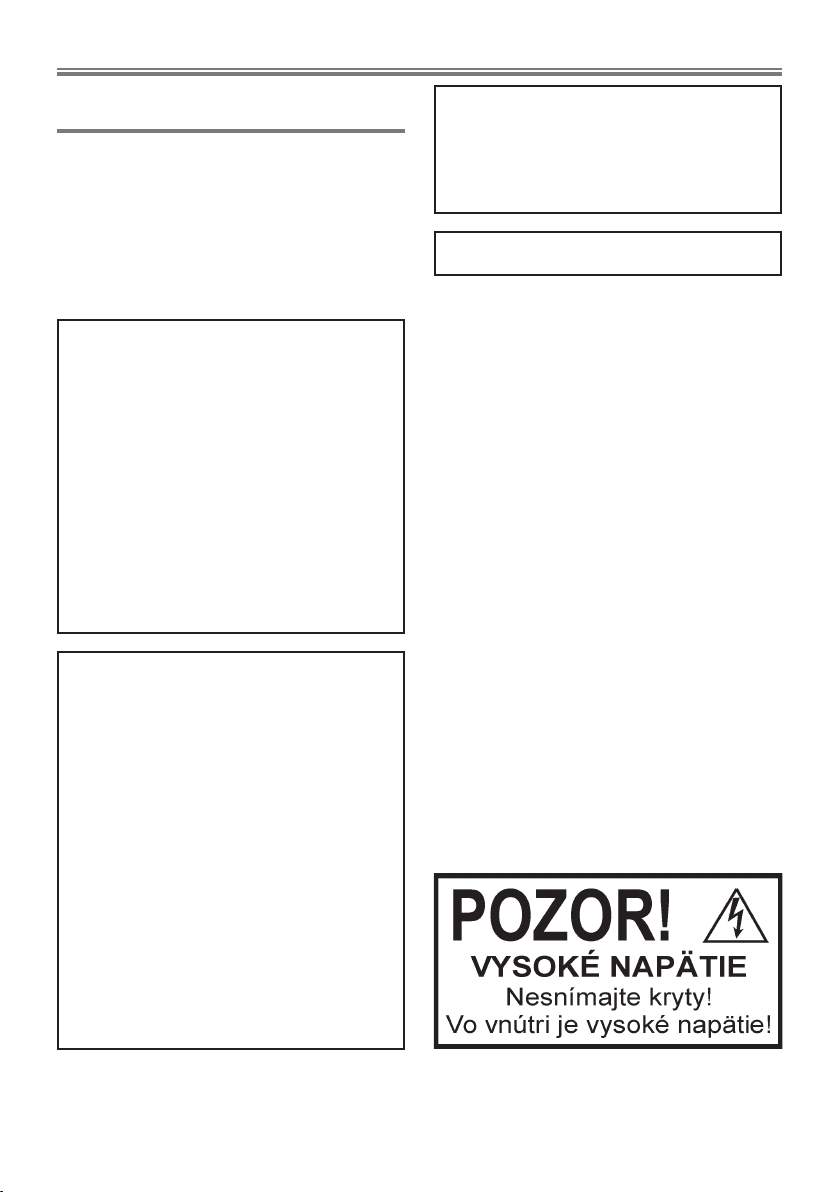
Informácie súvisiace s
bezpečnosťou
Veľavážený zákazník!
Dovoľujeme si Vám touto cestou poďakovať za to,
že ste sa rozhodli kúpiť si HD videokameru s veľkým
rozlíšením značky Panasonic. Prečítajte si dôkladne
tento návod na obsluhu a odložte si ho pre prípad
potreby v budúcnosti.
Ovládacie prvky a komponenty, položky menu a ďalšie
prvky HD videokamery môžu v skutočnosti vyzerať
trochu inak než je uvedené v tomto návode.
VÝSTRAHA:
ABY STE OBMEDZILI RIZIKO POŽIARU,
ZASIAHNUTIA OSÔB ELEKTRICKÝM PRÚDOM
A PREDIŠLI POŠKODENIU ALEBO ZNIČENIU
VIDEOKAMERY:
• VIDEOKAMERU NEVYSTAVUJTE PÔSOBENIU
DAŽĎA, VLHKOSTI, KVAPKAJÚCEJ A
ŠPLIECHAJÚCEJ VODY, DO BLÍZKOSTI
VIDEOKAMERY NEKLAĎTE NÁDOBY S
TEKUTINAMI (NAPR. VÁZU S VODOU),
• POUŽÍVAJTE LEN ODPORÚČANÉ DOPLNKY,
• NEOTVÁRAJTE KRYT (RESP. ZADNÚ ČASŤ)
ZARIADENIA. VO VNÚTRI ZARIADENIA
SA NENACHÁDZAJÚ ŽIADNE SÚČASTI,
KTORÝCH PORUCHU BY STE MOHLI
SVOJPOMOCNE ODSTRÁNIŤ, PRETO OPRAVU
ZARIADENIA ZVERTE KVALIFIKOVANÉMU
ODBORNÍKOVI V SERVISE.
POZOR!
• TÚTO VIDEOKAMERU NEVKLADAJTE
PRI ČINNOSTI DO SKRINIEK A POLÍC,
ZABUDOVANÝCH PRIESTOROV ALEBO INÉHO
STIESNENÉHO PRIESTORU.
ZABEZPEČTE, ABY BOLA VŽDY DOBRE
VETRANÁ.
ABY NEDOŠLO K ZASIAHNUTIU OSÔB
ELEKTRICKÝM PRÚDOM ALEBO VZNIKU
POŽIARU V DÔSLEDKU NEPRIMERANÉHO
PREHRIEVANIA, ZAISTITE, ABY ZÁCLONY,
ZÁVESY A INÉ PODOBNÉ LÁTKY NEBRÁNILI
V PRÚDENÍ VZDUCHU OKOLO VIDEOKAMERY
A NEBLOKOVALI VENTILAČNÉ OTVORY.
• DBAJTE NA TO, ABY SA VENTILAČNÉ
OTVORY NEZABLOKOVALI NOVINAMI,
OBRUSOM, ZÁVESMI A PODOBNÝMI
PREDMETMI.
• KU VIDEOKAMERE NEKLAĎTE ZDROJE
OTVORENÉHO OHŇA (SVIEČKY).
• BATÉRIE LIKVIDUJTE SPÔSOBOM
OHĽADUPLNÝM VOČI ŽIVOTNÉMU
PROSTREDIU.
Videokameru pripájajte k zásuvkám, ktoré sú
ľahko dostupné a v blízkosti videokamery.
Zástrčka sieťového prívodu musí byť vždy ľahko
prístupná.
Ak si želáte toto zariadenie úplne odpojiť od
sieťového napájania, odpojte sieťový prívod od
zásuvky sieťového napájacieho zdroja.
Identifikačné označenie produktu je uvedené na
spodnej strane zariadenia.
Používajte výhradne odporúčané doplnky.
• Nepoužívajte iné AV káble, káble pre komponentné
videosignály a USB káble, než tie, ktoré sa dodávajú
spolu s videokamerou.
• Keď používate kábel, ktorý sa predáva individuálne,
dbajte na to, aby nepresiahol dĺžku 3 m.
• Pamäťové karty držte mimo dosahu detí, aby si ich
nekládli do úst a neprehltli.
2
Page 3
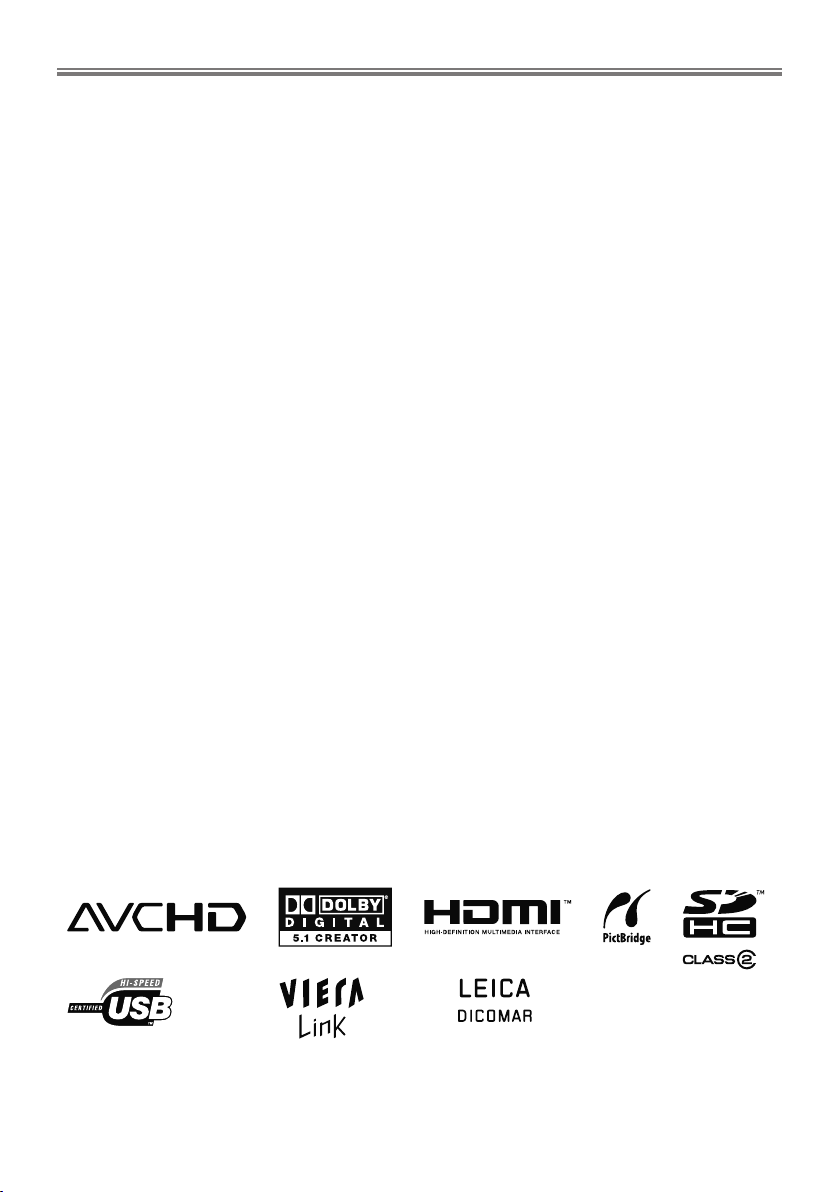
3
Page 4
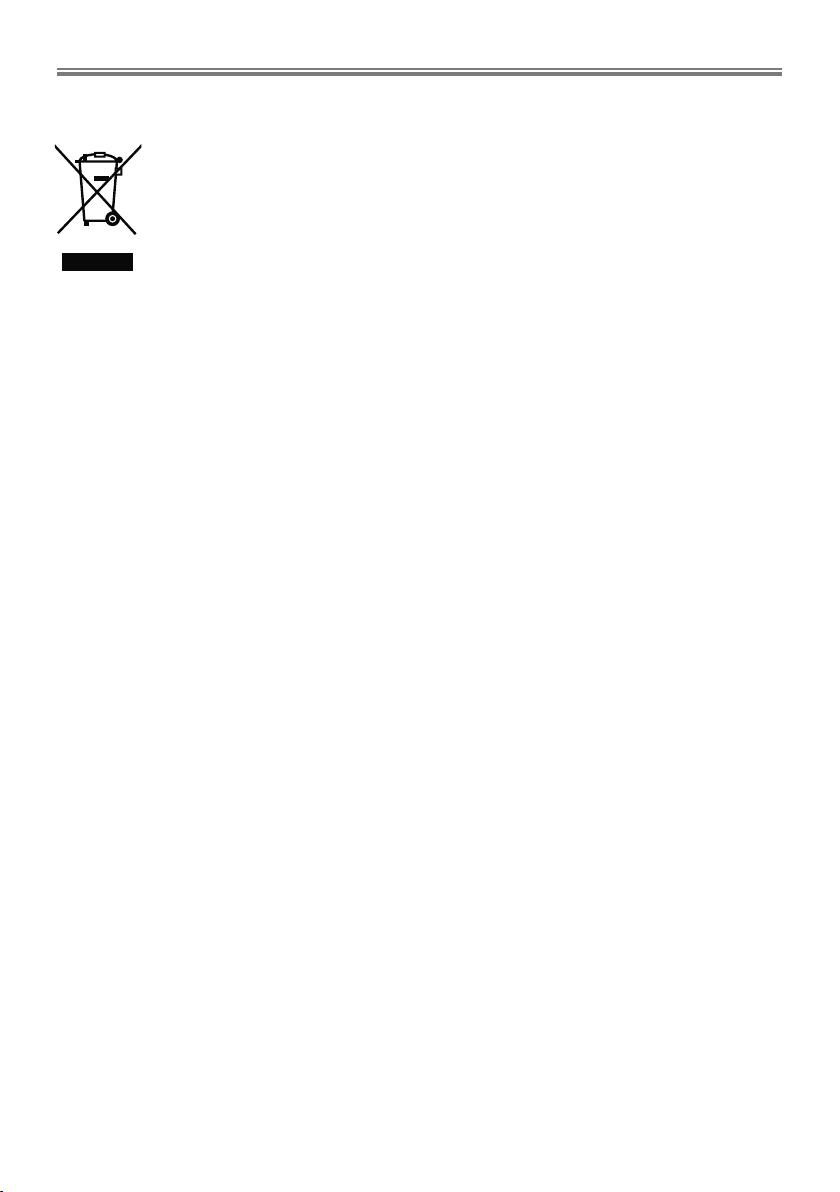
Informácie o likvidácii opotrebovaných
elektrických a elektronických zariadení
(v domácnostiach)
Takéto označenie na výrobku
alebo v prináležiacej dokumentácii
znamená, že sa opotrebované
elektrické a elektronické zariadenia
nesmú miešať s bežným domácim
odpadom. V záujme optimálneho
obhospodarovania, obnovy a
recyklácie je potrebné takéto výrobky
a zariadenia po opotrebovaní zaniesť
do určených zberní, ktoré odoberajú takéto zariadenia
bezplatne.
V niektorých krajinách sa dajú opotrebované zariadenia
vrátiť v predajni pri nákupe ekvivalentného nového
produktu.
Správna likvidácia opotrebovaných zariadení prispieva
k ochrane vzácnych zdrojov, životného prostredia a
ľudského zdravia pred potenciálnymi negatívnymi
účinkami, ktoré by inak mohli v dôsledku nesprávnej
manipulácie s odpadom vznikať.
Podrobnejšie informácie získate na miestnom úrade a
v zbernom stredisku. Za nesprávny spôsob likvidácie
takéhoto druhu odpadu hrozia v súlade s platnou
legislatívou rôzne postihy.
Právnické osoby v Európskej únii
V prípade potreby likvidácie opotrebovaných
elektrických a elektronických zariadení sa obráťte na
svojho dodávateľa.
Informácie o likvidácii odpadu v krajinách mimo EÚ
Takéto označenie je platné len v Európskej únii.
V prípade potreby likvidácie takýchto zariadení sa
obráťte na miestny úrad a vyžiadajte si informácie o
správnom postupe.
Výrobca nenesie zodpovednosť za
stratu záznamov
Výrobca v žiadnom prípade nepreberá zodpovednosť za
stratu záznamov zapríčinenú nesprávnym fungovaním
alebo poruchou tejto videokamery, jej príslušenstva
alebo záznamových médií.
Dodržiavajte predpisy na ochranu
autorských práv
Kopírovanie originálnych pások a diskov, ako
aj zaznamenávaním iných publikovaných alebo
vysielaných materiálov na iné ako súkromné účely
sa považuje za porušovanie autorských práv.
Záznam niektorých materiálov môže byť zakázaný aj
v prípade používania na súkromné účely.
Karty, ktoré možno využívať s touto
videokamerou
Pamäťová SD karta a pamäťová SDHC karta
V tomto návode na obsluhu sa za „SD kartu” považujú
nasledujúce dva druhy pamäťových kariet:
pamäťová SD karta a
pamäťová SDHC karta.
• Logo SDHC je obchodná značka.
• Logo miniSD je obchodná značka.
• „AVCHD” a logo „AVCHD” sú obchodné značky
spoločnosti Matsushita Electric Industrial Co., Ltd. a
spoločnosti Sony Corporation.
• Vyrobené na základe licencie od spoločnosti Dolby
Laboratories.
• „Dolby” a symbol dvojitého D sú obchodné značky
spoločnosti Dolby Laboratories.
• HDMI, logo HDMI a rozhranie High-Definition
Multimedia Interface sú registrované obchodné
značky alebo obchodné značky spoločnosti HDMI
Licensing LLC.
• HDAVI ControlTM je obchodná značka spoločnosti
Matsushita Electric Industrial Co., Ltd.
• LEICA je registrovaná obchodná značka spoločnosti
Leica Microsystems IR GmbH a DICOMAR je
registrovaná obchodná značka spoločnosti Leica
Camera AG.
• Microsoft®, Windows® a DirectX® sú registrované
obchodné značky alebo obchodné značky
spoločnosti Microsoft Corporation v USA a/alebo
iných krajinách.
• Zábery monitorov s produktami Microsoft sú
použité na základe povolenia spoločnosti Microsoft
Corporation.
4
Page 5
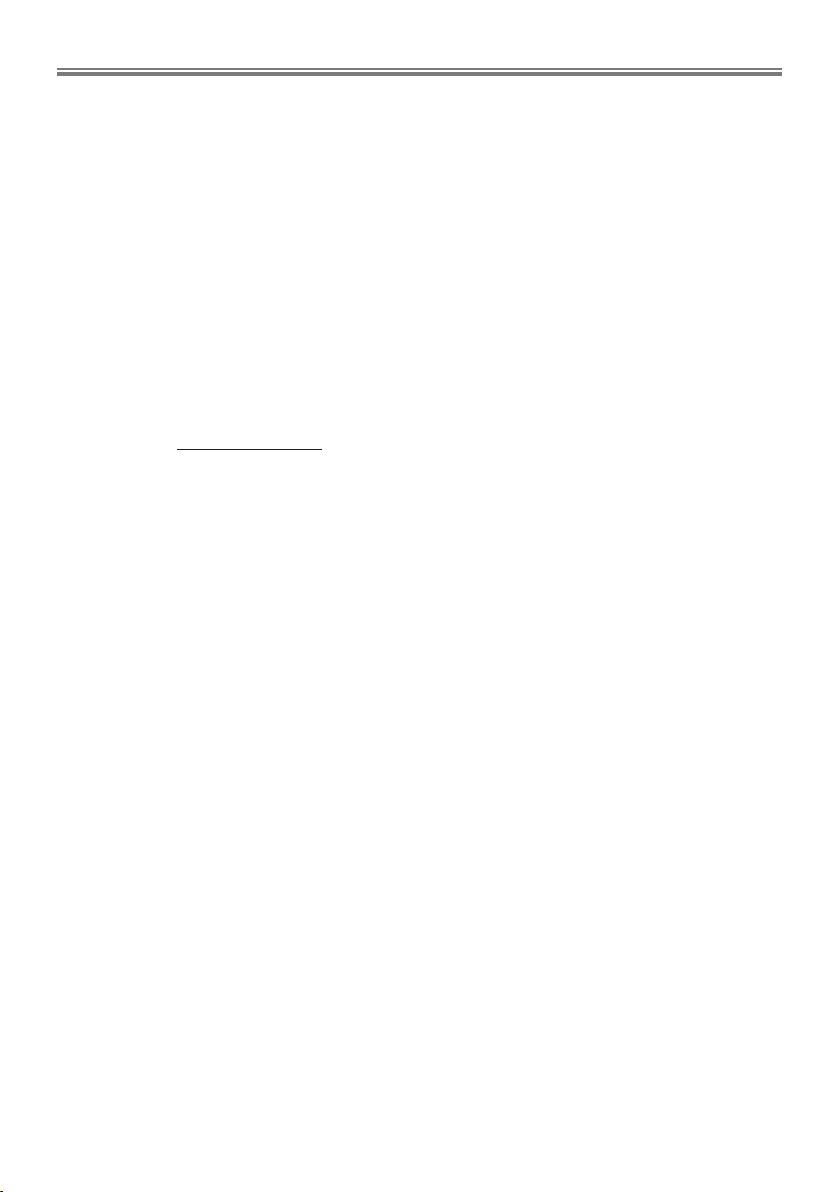
• IBM a PC/AT sú registrované obchodné značky
spoločnosti International Business Machines
Corporation of the U.S.
®
, Pentium® a Celeron® sú registrované
• Intel
obchodné značky alebo obchodné značky
spoločnosti Intel Corporation v USA a iných krajinách.
• Ostatné názvy systémov a produktov uvedené v
tomto návode na obsluhu sú ochranné známky
alebo registrované ochranné známky výrobcov, ktorí
príslušný systém alebo produkt vyvinuli.
Tento produkt využíva na základe licencie AVC patent
pre osobné a nekomerčné spotrebiteľské využívanie
(i) kódovania videodát v súlade s normou AVC („AVC
Video”) a/alebo (ii) dekódovanie záznamov AVC
Video, ktoré zakódoval zákazník pri svojej osobnej a
nekomerčnej aktivite a/alebo získal od poskytovateľa
videozáznamov s licenciou oprávňujúcou poskytovať
záznamy AVC Video. Licencia nie je udelená a
neuplatňuje sa pre akékoľvek iné použitie. Ďalšie
informácie sú uvedené na stránke spoločnosti MPEG
LA, LLC na adrese http://www.mpegla.com.
5
Page 6
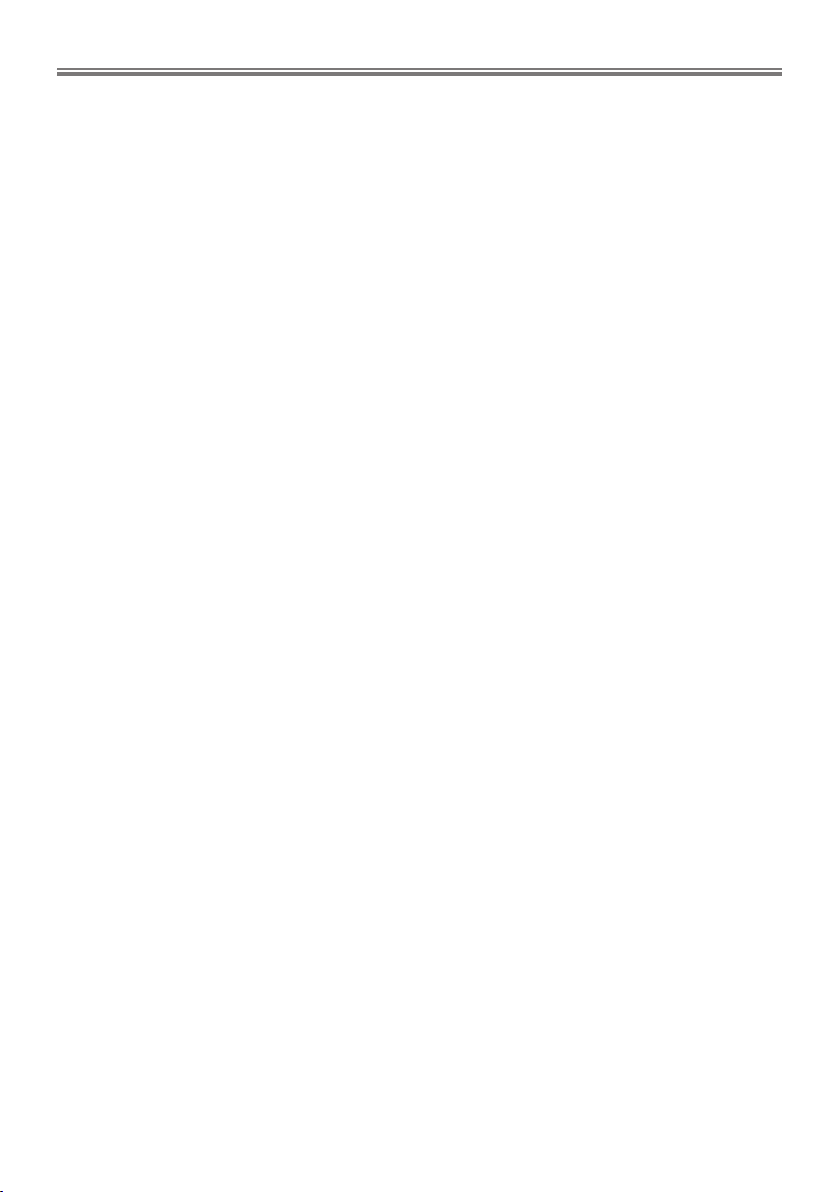
Obsah
Informácie súvisiace s bezpečnosťou ........... 2
Pred uvedením do činnosti
Charakteristika HD videokamery ................... 8
Štandardná výbava ........................................ 13
Súčasti videokamery a manipulácia
s videokamerou ............................................. 15
LCD monitor ................................................... 2
Diaľkový ovládač ........................................... 2
Karty, ktoré možno využívať
s touto videokamerou ................................... 23
Príprava
Nabíjanie batérie ............................................ 25
Vkladanie a vyberanie batérie ...................... 26
Dĺžka nabíjania a záznamová kapacita ........ 2
Zapojenie k sieťovému napájaciemu
zdroju .............................................................. 2
Voľba režimu (zapnutie
a vypnutie videokamery) ............................... 2
Rýchle spúšťanie .......................................... 30
Vkladanie a vyberanie SD karty ................... 31
Kurzorové tlačidlo ......................................... 32
Zobrazenie menu ........................................... 3
Nastavenie dátumu a času ........................... 38
Zmena nastavenia jazyka .............................. 3
Nastavenie LCD monitora ............................. 3
Snímanie
Pred spustením snímania ............................. 41
Funkcia vypínania po preklopení - AGS
(Anti-Ground-Shooting) ................................... 42
Snímanie videozáznamov ............................. 43
Záznamové režimy a záznamový čas,
ktorý je k dispozícii pre videozáznamy ....... 45
Snímanie fotozáznamov (JPEG) .................. 46
1
Kvalita obrazu a približný počet snímok
1
zaznamenateľných na SD kartu ................... 49
Rôzne záznamové funkcie ............................ 5
Funkcie zoomu ................................................ 50
Snímanie vlastného obrazu ............................. 51
Kompenzácia protisvetla ................................. 52
Zatmievanie a roztmievanie ............................. 52
Funkcia nočného snímania vo farbe ............... 53
Režim mäkšieho podania pleti ........................ 54
Funkcia TELE MAKRO .................................... 54
7
Snímanie so samospúšťou .............................. 55
Zabudovaný blesk ........................................... 56
8
Funkcia stabilizácie obrazu ............................. 57
Funkcia pomocných kompozičných línií .......... 58
9
Funkcia tlmenia šumu vetra ............................ 58
Úroveň signálu snímaného mikrofónom .......... 59
Indikácia preexponovaných častí
zebrovaním ..................................................... 60
6
Zebrovanie ...................................................... 60
Farebné testovacie pruhy ................................ 61
9
Funkcie manuálneho ovládania
9
snímania ......................................................... 6
Režimy scén .................................................... 61
Manuálne zaostrovanie ................................... 62
Vyváženie bielej .............................................. 63
Manuálne nastavovanie expozičného
času a clony .................................................... 65
Prehrávanie záznamov
0
1
6
Prehrávanie videozáznamov ........................ 66
Prehrávanie videozáberov podľa dátumu ........ 69
Opakované prehrávanie záznamov ................. 69
Pokračovanie v prehrávaní záznamov po
prerušení ......................................................... 70
Prehrávanie fotozáznamov (JPEG) .............. 70
Page 7
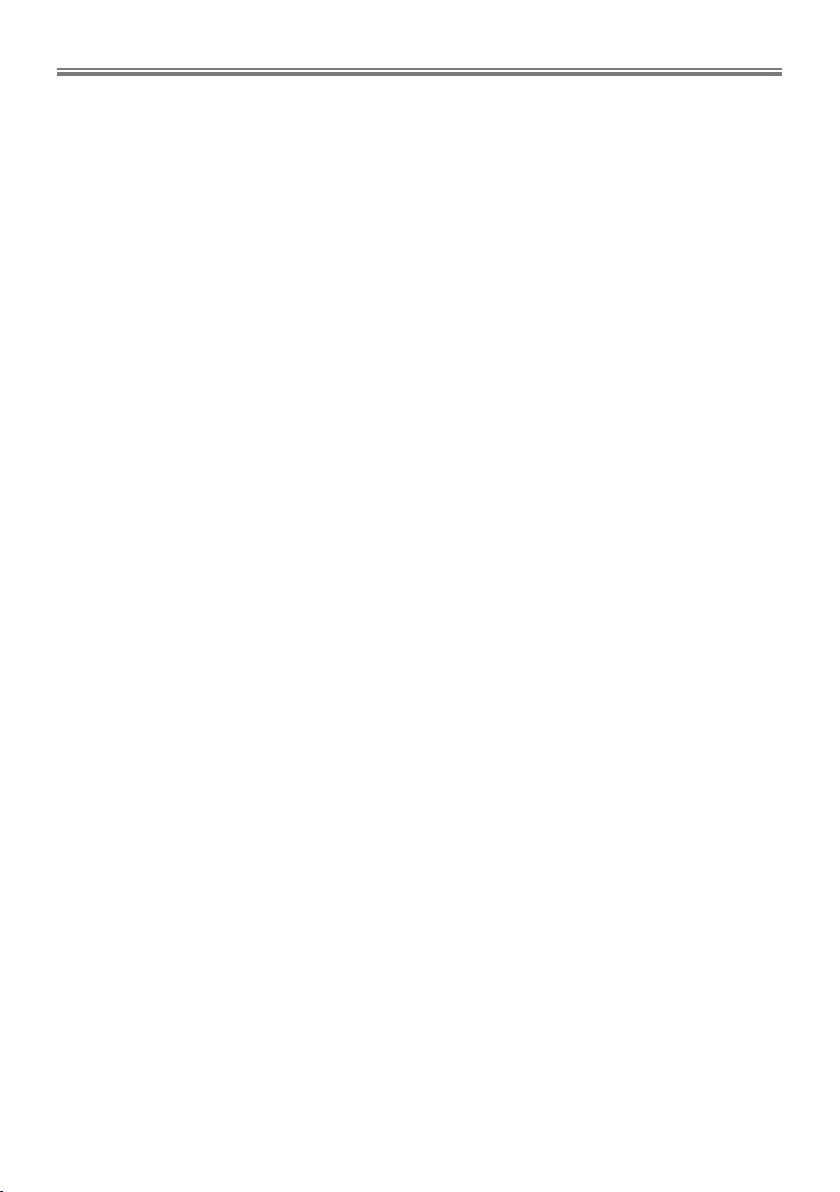
Obsah
Strihové úpravy
Strihové úpravy scén .................................... 72
Zmazanie scén ................................................ 72
Ochrana scén .................................................. 73
Strihové úpravy fotozáznamov .................... 74
Mazanie fotozáznamov ................................... 74
Ochrana fotozáznamov ................................... 75
DPOF zadania pre tlač .................................... 76
Práca s kartou
Formátovanie ................................................. 77
Formátovanie SD karty ................................... 77
Súčinnosť s inými produktami
Súčinnosť s televízorom ............................... 78
Ovládanie prehrávania záznamov
prostredníctvom funkcie VIERA Link
(HDAVI Control
TM
) .......................................... 85
TM
Kopírovanie obrazových záznamov
do pripojeného DVD rekordéra alebo
videozariadenia ............................................. 87
Súčinnosť s tlačiarňou (PictBridge) ............ 8
Súčinnosť s počítačom
Pred uvedením do činnosti s počítačom ..... 90
Čo možno robiť v súčinnosti s počítačom ....... 90
Obsah CD-ROM disku z výbavy ...................... 91
Licenčná zmluva pre koncového
používateľa ..................................................... 92
Systémové požiadavky na počítač .................. 93
Inštalácia ........................................................ 95
Inštalácia programu HD Writer Ver1.0E
for SD1 ............................................................ 95
Prístup k návodu pre softvérové aplikácie ....... 96
Odinštalovanie softvérových aplikácií .............. 96
Pripojenie a identifikácia ............................... 97
Postup pripojenia a procesy identifikácie ........ 97
Zobrazovanie počítača .................................... 98
Bezpečné odpojenie USB kábla ...................... 99
Overenie správneho rozpoznania ................... 99
videokamery v počítači .................................... 99
Program HD Writer Ver1.0E for SD1 .......... 100
Ak použijete Macintosh .............................. 102
Ďalšie informácie
Ponuky menu a indikácie ............................ 103
Prehľad ponúk menu .................................... 103
Menu súvisiace so zložitejšími funkciami ..... 105
[ADVANCED] a ďalšími nastaveniami
[SETUP] ........................................................ 105
Indikácie ........................................................ 106
Hlásenia ........................................................ 108
Funkcie, ktoré sa nedajú využívať
súčasne ........................................................ 11
Riešenie problémov .................................... 11
Upozornenia súvisiace s činnosťou
videokamery ................................................. 11
Objasnenie výrazov ..................................... 121
Technické parametre ................................... 12
Register ........................................................ 126
8
1
2
8
3
7
Page 8
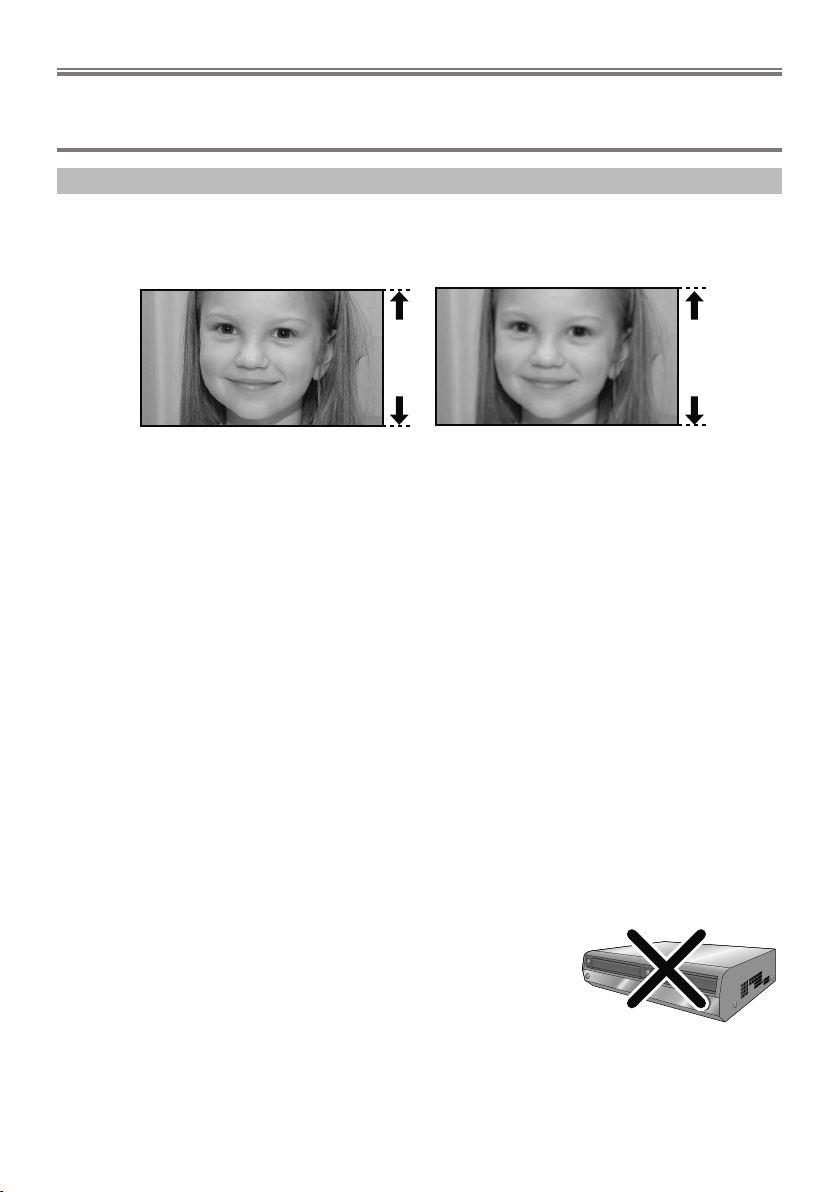
Pred uvedením do činnosti
Pred uvedením do činnosti
Charakteristika HD videokamery
Veľmi čistý HD obraz s vysokým rozlíšením
Táto videokamera je videokamera AVCHD formátu určená na snímanie veľmi detailných HD obrazových záznamov s
veľkým rozlíšením na SD kartu.
Ak si pripojíte túto videokameru k HD TV s vysokým stupňom rozlíšenia, môžete sledovať svoje obrazové HD
videozáznamy vo veľkom rozlíšení. ( 78)
HD obrazový záznam s veľkým rozlíšením (1440 x 1080)
Počet riadkov 1080
Štandardný obrazový záznam (720 x 576)
Počet riadkov 576
HD obrazový záznam s veľkým rozlíšením
Fotosnímky uvedené vyššie sú obrazové záznamy určené len pre objasnenie.
Čo je to AVCHD?
Je to formát na snímanie a zobrazovanie veľmi detailných HD obrazových záznamov s veľkým rozlíšením.
Obrazové záznamy sa zaznamenávajú prostredníctvom kodeku MPEG-4 AVC/H.264, ktorým sa uskutočňuje
kompresia obrazových záznamov a zvuk sa zaznamenáva systémom Dolby Digital.
Pamäťová SDHC karta, ktorá je súčasťou výbavy tejto videokamery, a kompatibilita
nasnímaných obrazových záznamov
Pamäťová SDHC karta (Venujte pozornosť nasledujúcim aspektom!)
• Nie je kompatibilná so zariadeniami, ktoré nepodporujú SDHC.
• Ak pamäťovú SDHC kartu využívate v inom zariadení, je nutné, aby bolo kompatibilné s SDHC kartou. (→ 23)
Kompatibilita nasnímaných videozáznamov
• Nie sú kompatibilné so zariadeniami, ktoré nepodporujú AVCHD. Ďalšie informácie získate z návodu na obsluhu
zariadenia.
• Nasnímané videozáznamy sa nedajú prehrávať prostredníctvom zariadení, ktoré nie sú kompatibilné (nepodporujú
AVCHD).
• Sú prípady, kedy nasnímané videozáznamy nemožno prehrávať, ani ak zariadenie podporuje AVCHD.
• V takom prípade je potrebné použiť na prehrávanie zaznamenaných videosnímok samotnú videokameru.
DVD rekordéry a DVD prehrávače, ktoré nepodporujú AVCHD
8
Page 9
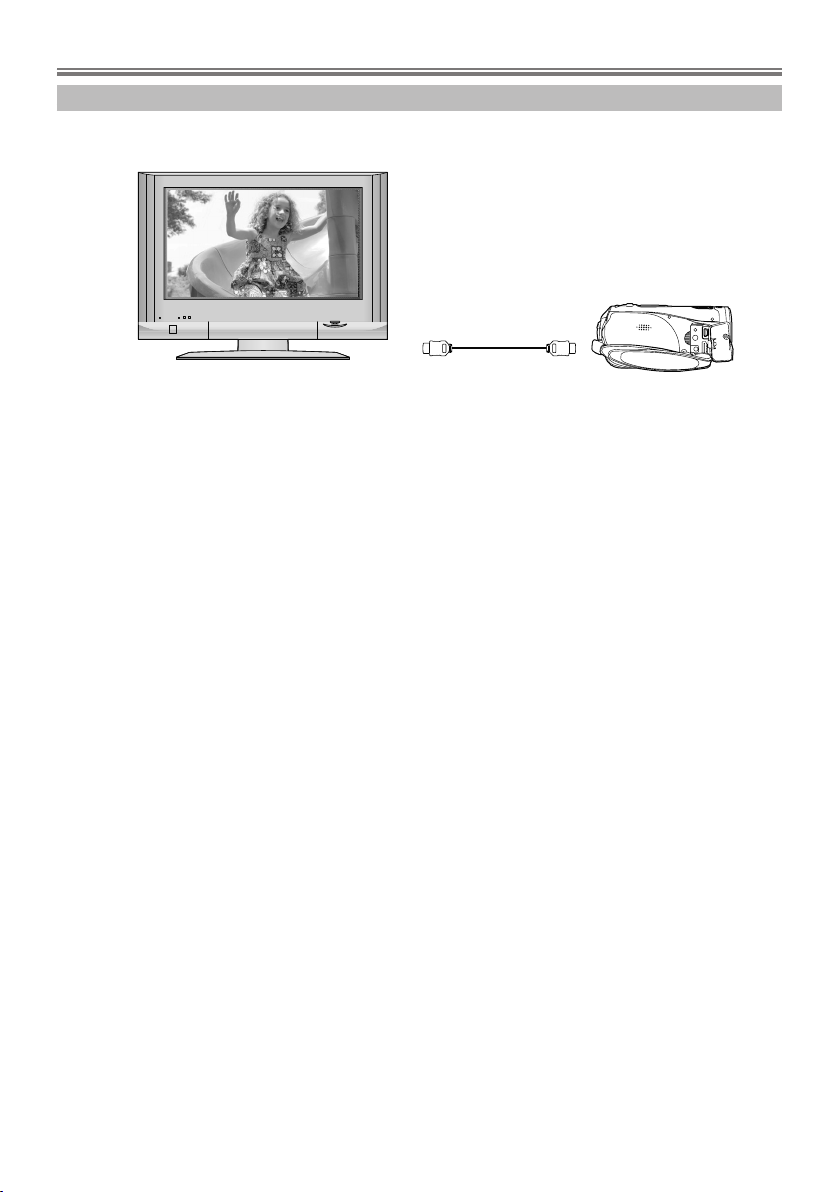
Pred uvedením do činnosti
Sledovanie HD obrazového záznamu s veľkým rozlíšením
Ak sa videokamera pripojí k HD TV s vysokým stupňom rozlíšenia prostredníctvom HDMI kábla (voliteľný doplnok),
je k dispozícii prehrávanie záznamov v HD rozlíšení.
HD TV
HDMI kábel (voliteľný doplnok)
• Ak sa táto videokamera pripojí k televízoru, ktorý nepodporuje HD rozlíšenie, obrazový záznam bude mať
štandardnú kvalitu.
Pripojenie k televízoru, ktorý nemá HDMI konektor
Pripojenie cez kábel pre komponentný obrazový signál a AV kábel
Pripojenie cez AV kábel
• Obrazový záznam sa nedá reprodukovať v HD rozlíšení. Obrazový záznam sa bude uvádzať v štandardnej
kvalite.
9
Page 10
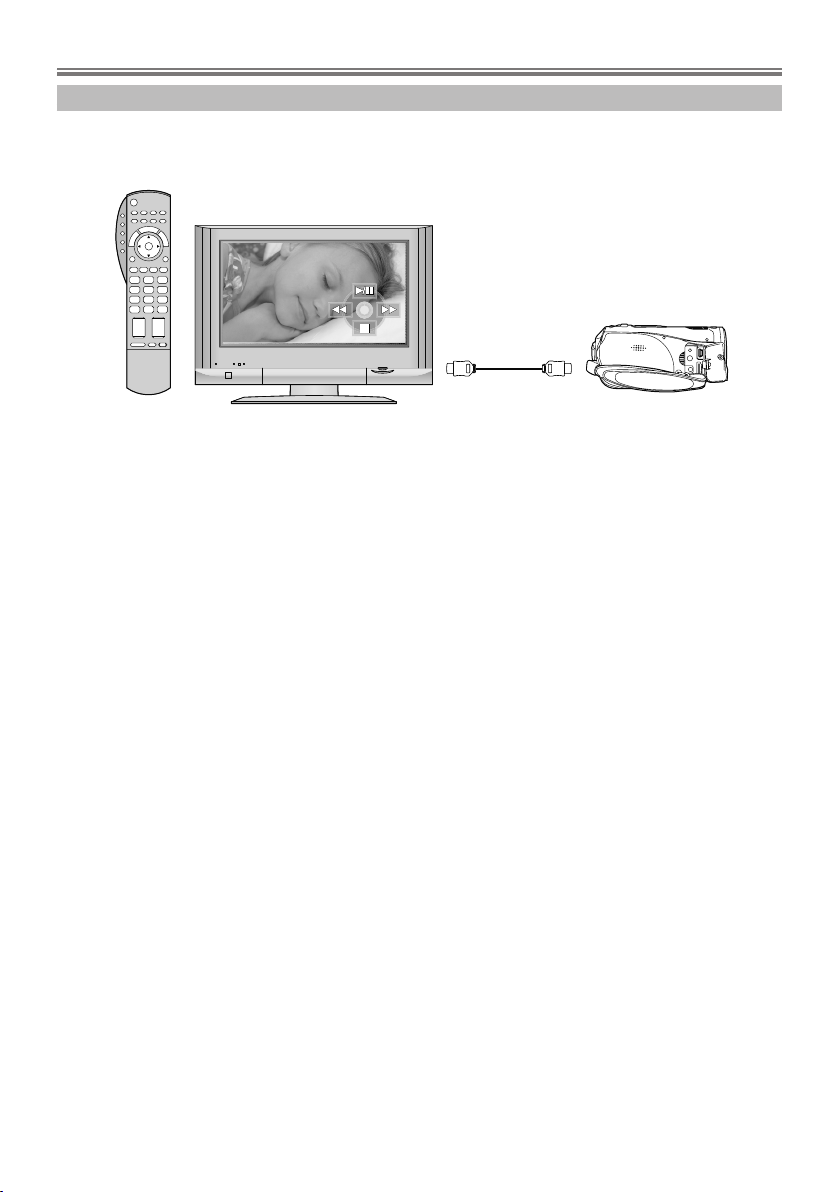
Pred uvedením do činnosti
Použitie diaľkového ovládača televízora na prehrávanie obrazových záznamov
Ak sa videokamera pripojí k televízoru Panasonic (VIERA) kompatibilnému s funkciou spriahnutého ovládania
VIERA LinkTM (HDAVI ControlTM) prostredníctvom HDMI kábla, môžete využívať diaľkový ovládač televízora na
prehrávanie obrazových záznamov. Ďalšie informácie sú uvedené v návode na obsluhu televízora.
Televízor (VIERA) kompatibilný s funkciou VIERA Link
HDMI kábel (voliteľný doplnok)
Ďalšie spriahnuté operácie
Zapínanie a vypínanie
Ak diaľkovým ovládačom televízora vypnete TV, videokamera sa tiež vypne.
Automatické prepínanie vstupu
Ak si pripojíte videokameru prostredníctvom HDMI kábla a zapnete videokameru, vstupný kanál televízora sa
automaticky prepne na zobrazovanie záberov z videokamery. Ak je televízor v pohotovostnom režime, automaticky
sa zapne (ak je v nastavení funkcie spriahnutého zapínania [Power On Link] pre televízor zadané [SET] (funkcia
aktivovaná)).
Od HDMI konektora TV závisí, či sa vstupný kanál prepne automaticky. Ak sa neprepne, použite diaľkový ovládač
televízora a prepnite vstup. (Ďalšie informácie o prepínaní vstupov získate z návodu pre televízor.)
10
Page 11
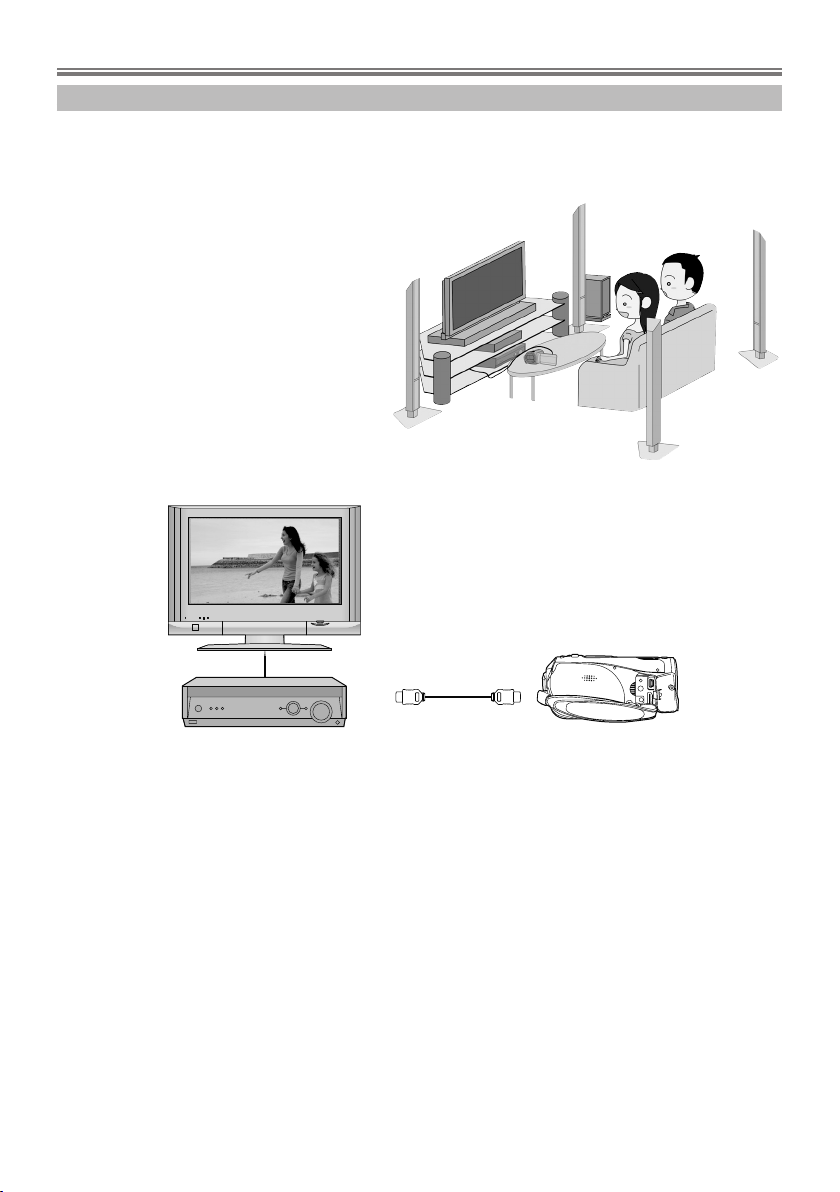
Pred uvedením do činnosti
5.1-kanálová priestorová reprodukcia
Táto videokamera má 5 interných mikrofónov a systém Dolby Digital 5.1 Creator, takže sa ňou dá snímať zvuk
vystihujúci ešte presnejšie skutočnú atmosféru. Hĺbky sa prenášajú cez 0.1 kanál subwoofera a ak sa videokamera
pripojí k 5.1-kanálovému audiozariadeniu, možno ním reprodukovať nasnímaný zvuk s trojdimenzionálnym efektom.
Interné mikrofóny
5 interných mikrofónov poskytuje lepšiu smerovosť.
• Zvuky z diaľky sa dajú lepšie zachytiť vďaka
funkcii akustického zoomu. ( 51)
AV zosilňovač s HDMI konektorom
HDMI kábel (voliteľný doplnok)
• Ďalšie informácie o prepojení získate z návodu na obsluhu televízora, AV zosilňovača, reproduktorovej sústavy a
ďalších komponentov.
• Pri snímaní cez externý mikrofón sa zaznamenáva zvuk v stereofónnej konfigurácii 2 kanálov.
• Optické digitálne káble sa na prepojenie nedajú využívať. Pripojenie uskutočnite cez AV zosilňovač
prostredníctvom HDMI konektora.
11
Page 12
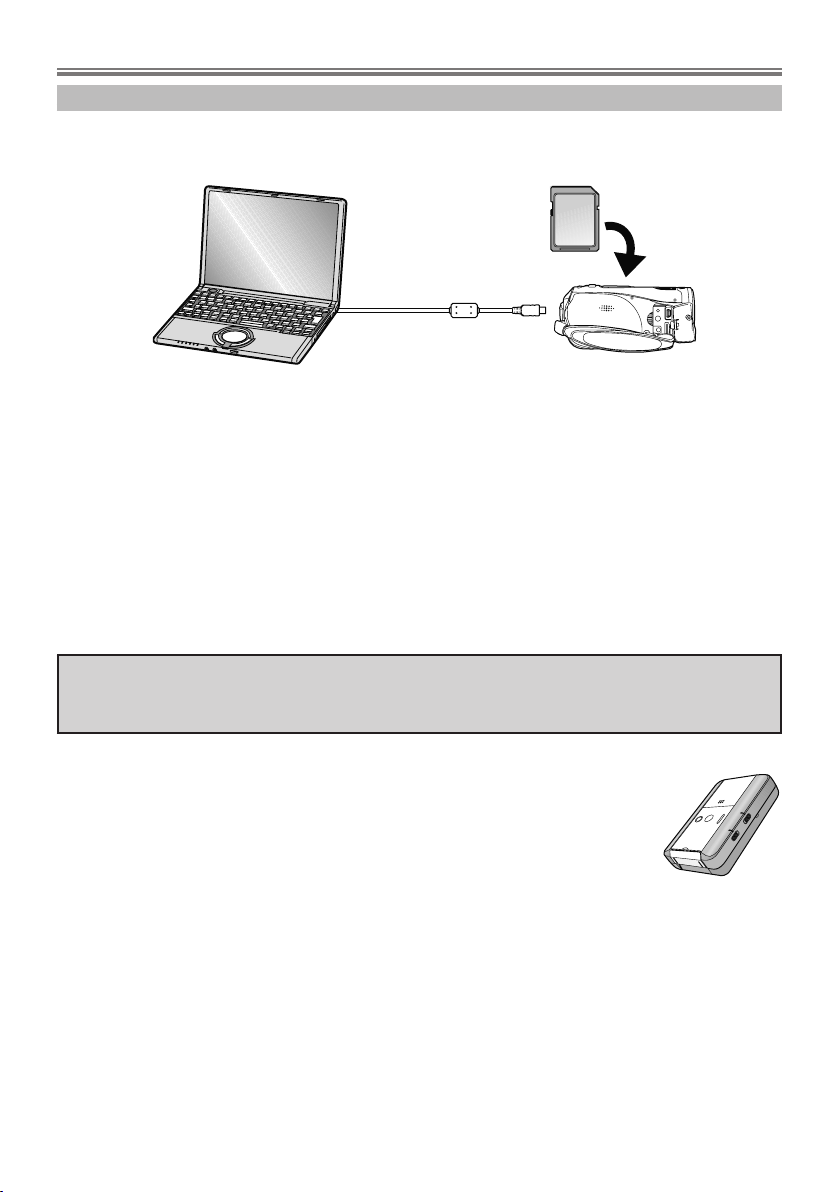
Pred uvedením do činnosti
�
Ukladanie dát na SD kartu
Keď je SD karta plná alebo si želáte svoje dáta chrániť pred zmazaním, použite program, ktorý je súčasťou výbavy
(HD Writer Ver1.0E for SD1) a skopírujte si dáta SD karty na pevný disk počítača.
USB kábel (súčasť výbavy)
Na čo slúži HD Writer
[Copy to PC]
Kopírovanie dynamických obrazových záznamov a statických obrazových záznamov SD karty na pevný disk
počítača
[Write data to media]
Kopírovanie dynamických obrazových záznamov z pevného disku počítača na SD kartu alebo DVD disk
[Copy between media]
Kopírovanie dynamických obrazových záznamov z SD karty na DVD disk alebo z DVD disku na SD kartu
[Easy editing]
Praktické a jednoduché úpravy (rozčleňovanie, nadväzovanie, mazanie,…) dynamických obrazových záznamov,
ktoré sa skopírujú na pevný disk počítača
• Ďalšie informácie o používaní softvérových aplikácií si prečítajte v návode v PDF formáte.
Dôležité upozornenie
Disk vytvorený prostredníctvom softvéru HD Writer Ver1.0E for SD1, ktorý je súčasťou výbavy,
nevkladajte do zariadenia, ktoré nepodporuje AVCHD formát. Nemusí sa dať vysunúť. Okrem toho sa
takýto disk nedá prehrávať na zariadeniach, ktoré nepodporujú AVCHD formát.
Pamäťové médium SD Media Storage
Pamäťové médium SD Media Storage (VW-PT2: voliteľný doplnok) je praktické, ak sa
pohybujete a cestujete.
Je extrémne kompaktné, ľahké a je to vlastne praktický prenosný HDD (hard disk).
• Ak vložíte SD kartu s nasnímanými videozáznamami a fotozáznamami do SD Media
Storage, stačí stlačiť tlačidlo kopírovania a dáta sa skopírujú do pamäťového média SD
Media Storage.
• Jeho 40 GB HDD kapacita obsiahne dáta približne desiatich 4 GB kariet (jedna 4 GB karta
je súčasťou výbavy).
12
Page 13
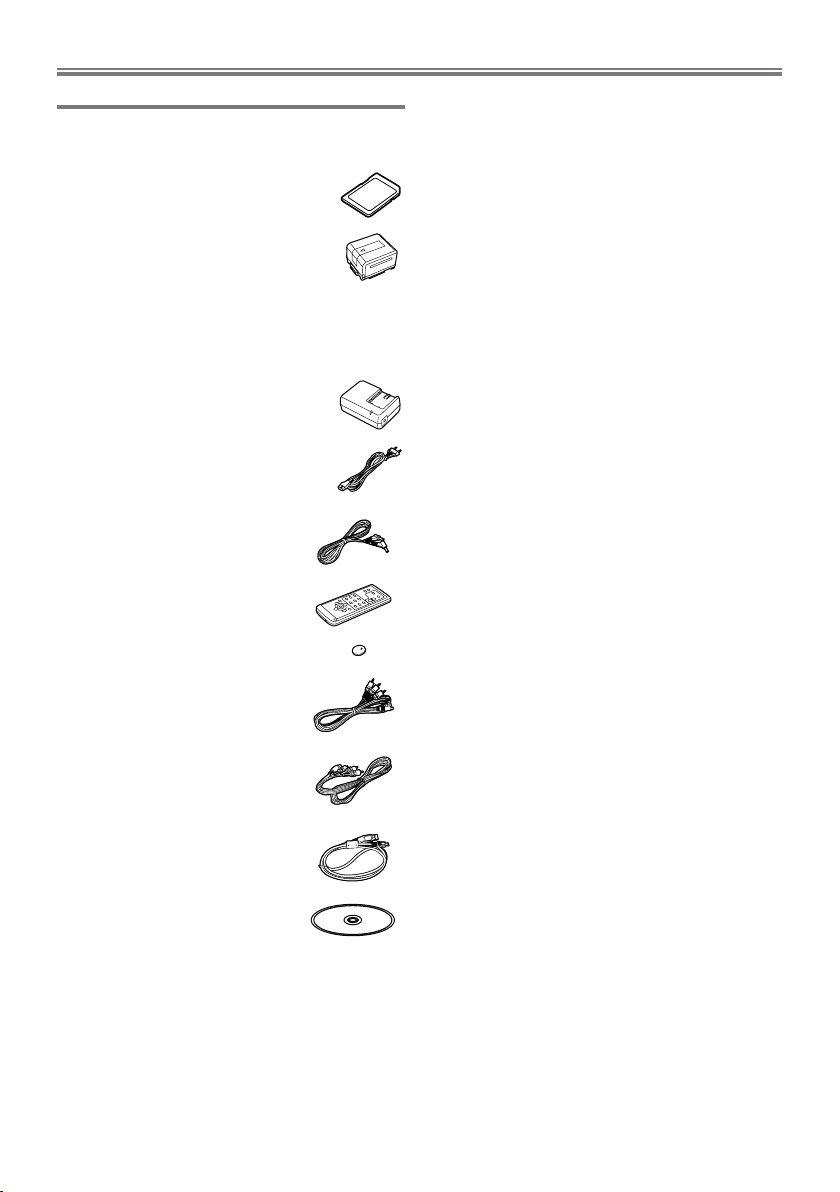
Pred uvedením do činnosti
Štandardná výbava
Pred uvedením videokamery do činnosti si skontrolujte
štandardnú výbavu.
Pamäťová SDHC karta (4 GB)
Batéria
VW-VBG130
• Batéria, ktorá sa dodáva s videokamerou, nie je v
ponuke ako náhradný diel. Alternatívne náhradné
batérie ponúkame z palety náhradných voliteľných
batérií uvedených nižšie.
Sieťový adaptér
VW-AD21E
Sieťový prívod
K2CQ2CA00006
Prívod jednosm. napájania
K2GJYYC00001
Diaľkový ovládač
N2QAEC000023
Batéria gombíkového typu
CR2025
AV kábel
K2KZ9CB00002
Kábel pre komponentný
obrazový signál
K2KZ9DB00004
USB kábel
K2KZ4CB00011
CD-ROM
13
Page 14
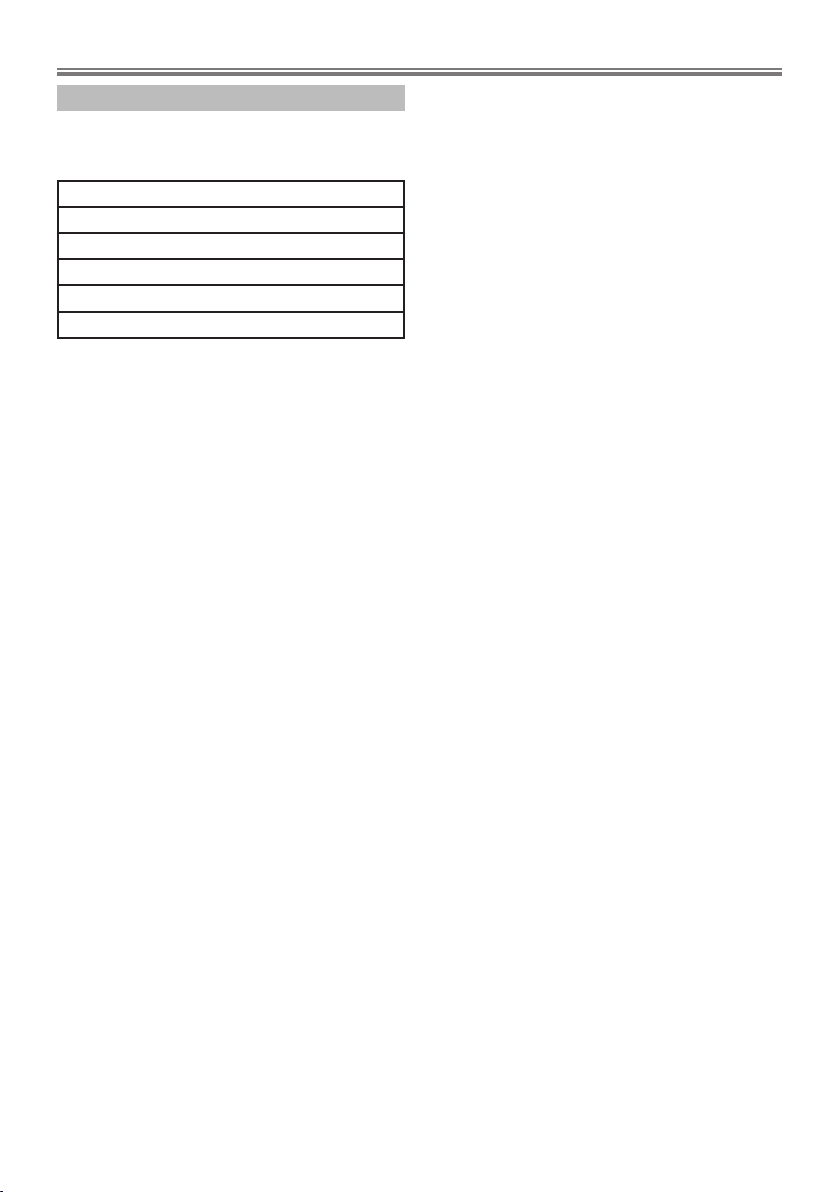
Pred uvedením do činnosti
Voliteľná doplnková výbava
Niektoré prvky voliteľnej doplnkovej výbavy nie sú v
niektorých krajinách k dispozícii.
Sieťový adaptér (VW-AD21E/EB-K)
Batéria (lítiová/VW-VBG130/1320 mAh)
Sada filtrov (VW-LF43NE)
Adaptér pre pätku príslušenstva (VW-SK12)
Statív (VW-CT45E)
Súprava s držiakom pre batériu (VW-VH04)
14
Page 15
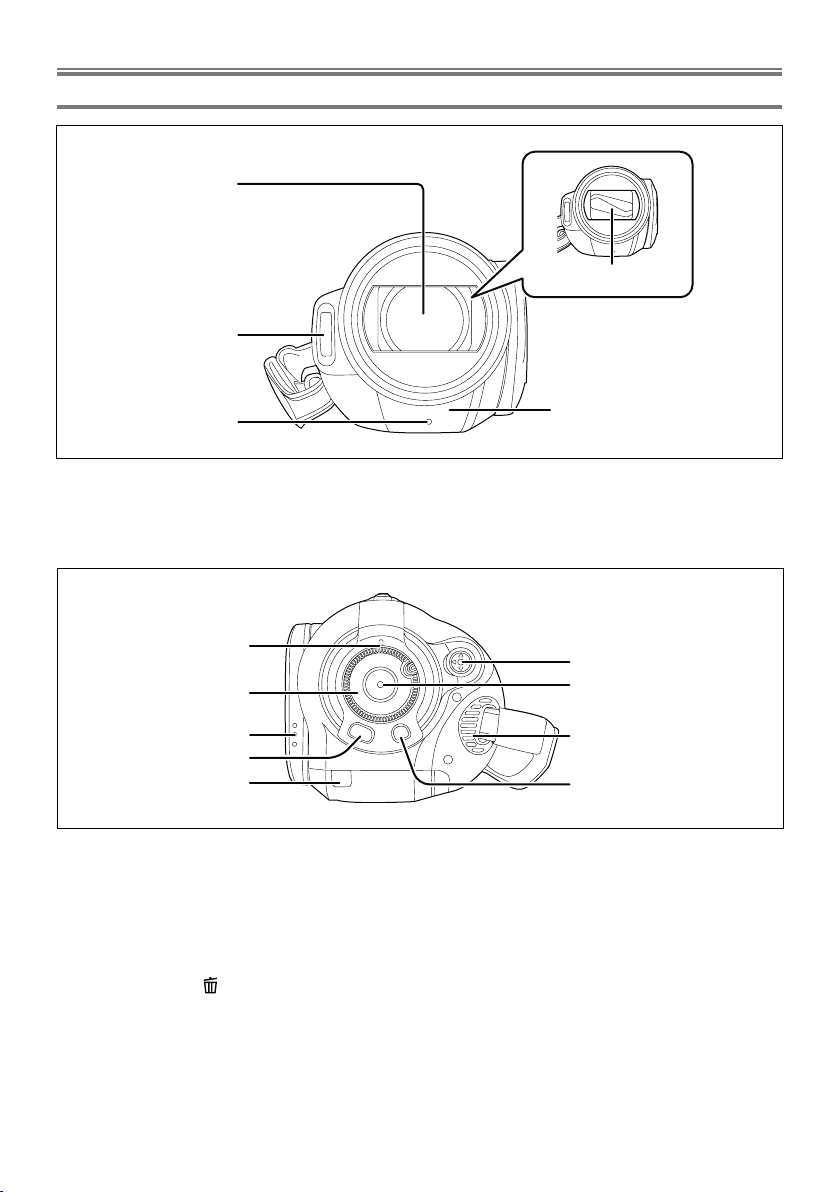
Pred uvedením do činnosti
1
2
3
4
5
11
1
3
1
4
1
2
6
7
8
9
10
Súčasti videokamery a manipulácia s videokamerou
1) Objektív (LEICA DICOMAR)
2) Zabudovaný blesk ( 56)
3) Kontrolka snímania ( 105)
4) Senzor vyváženia bielej/senzor diaľkového ovládania (
5) Kryt objektívu
22, 64)
29)
29)
21)
43)
6) Indikátor stavu (
7) Ovládač režimov (
8) Otváranie LCD monitora (
9) Tlačidlo [MENU] ( 36)
10) Kryt pre kábel batérie ( 18)
11) Kurzorové tlačidlo ( 32)
12) Tlačidlo spúšťania a zastavovania snímania (
13) Chladiaci ventilátor (vstup pre prívod vzduchu)
14) Tlačidlo mazania [ ] ( 72, 74)
Chladiaci ventilátor
• Chladiaci ventilátor slúži na ochranu pred zvýšením vnútornej teploty. Dbajte na to, aby sa jeho otvory pre
prúdenie vzduchu (vstup aj výstup) pri činnosti tejto videokamery ničím nezakryli a nezablokovalo sa prúdenie
vzduchu.
15
Page 16
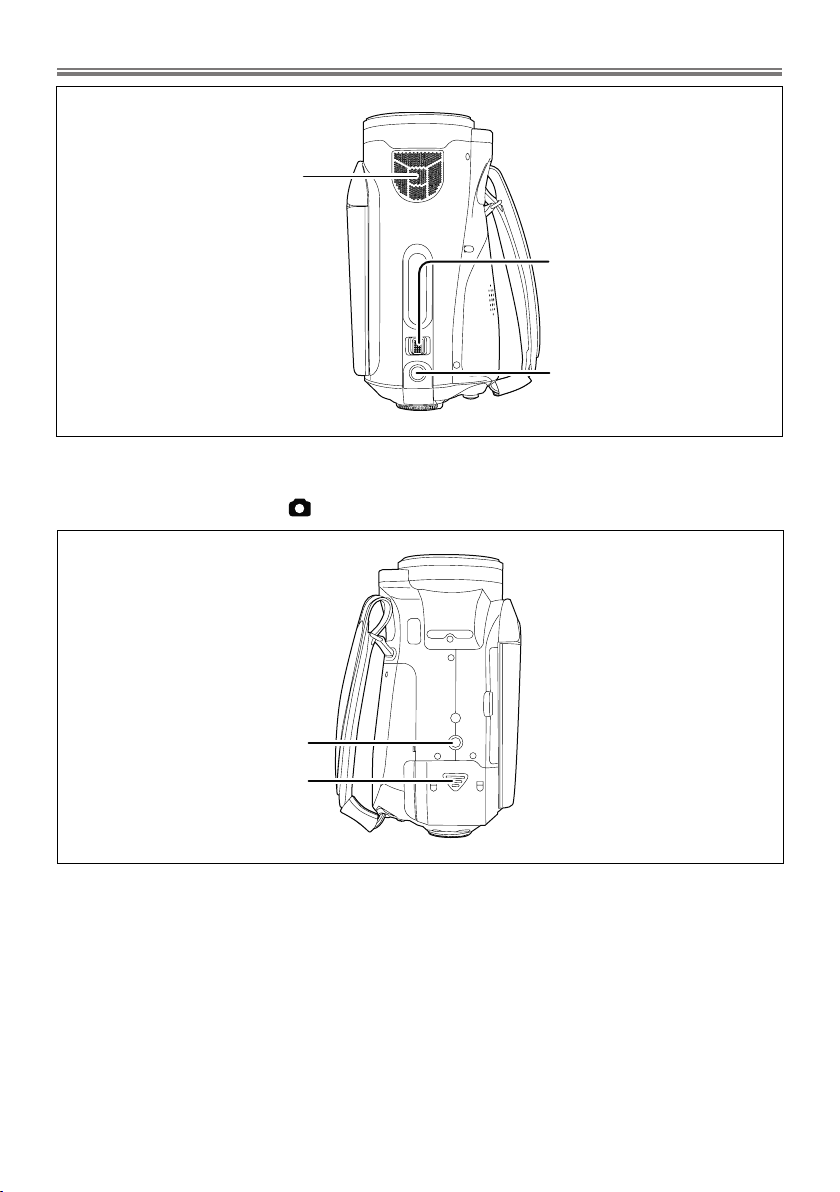
Pred uvedením do činnosti
15
1
6
1
7
18
19
15) Interné mikrofóny (5.1-kanálová zostava)
16) Ovládací prvok zoomu [W/T] (pre záznamový režim) ( 50)
Ovládací prvok hlasitosti [- VOL +] (pre režim prehrávania záznamov) (
17) Tlačidlo spúšte PHOTO SHOT [ ] ( 46)
68)
18) Miesto uchytenia ku statívu ( 20)
19) Kryt miesta pre uloženie batérie ( 26)
16
Page 17
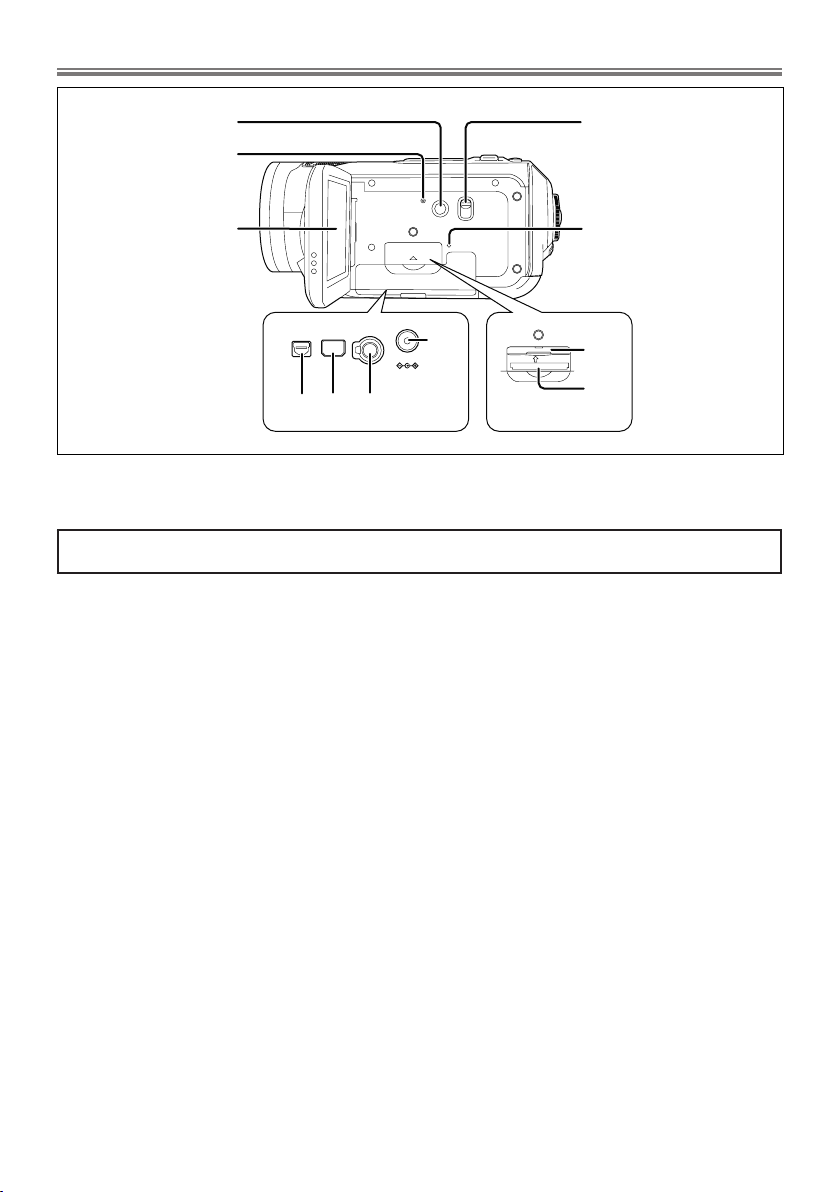
Pred uvedením do činnosti
A/ V
MI C
DC IN 9.3V
COMPONENT
20
22
21
23
24
25 26 27
28
29
30
20) Tlačidlo výrazného zobrazovania [POWER LCD] (→ 40)
21) Tlačidlo zresetovania [RESET] (
22) LCD monitor (
V dôsledku obmedzení technológie výroby LCD displejov sa na LCD monitore môžu vyskytovať malé prejasnené
alebo tmavé body. Avšak to nie je porucha a neovplyvňuje to zaznamenávaný obraz.
→ 21)
→ 116)
23) Prepínač režimov [AUTO/MANUAL/FOCUS] (
24) Kontrolka interakcie s kartou [ACCESS] (
25) Výstupný AV konektor [A/V] (
• Na prepojenie je nutné využívať výhradne AV kábel, ktorý je súčasťou výbavy.
26) Konektor pre komponentný obrazový signál [COMPONENT] (
27) Konektor pre mikrofón [MIC]
• V úlohe externého mikrofónu môže slúžiť kompatibilný (plug-in) mikrofón.
• Keď sa videokamera napája cez sieťový adaptér, niekedy je počuť šum. Závisí od typu mikrofónu. V takom
prípade stačí prepnúť napájanie na batériu a šum sa stratí.
28) Konektor pre prívod jednosm. napájania [DC IN 9.3V] ( 28)
29) Kryt slotu pre kartu (
30) Slot pre kartu (
31)
82, 84, 87)
31)
42, 61)
32)
82)
17
Page 18
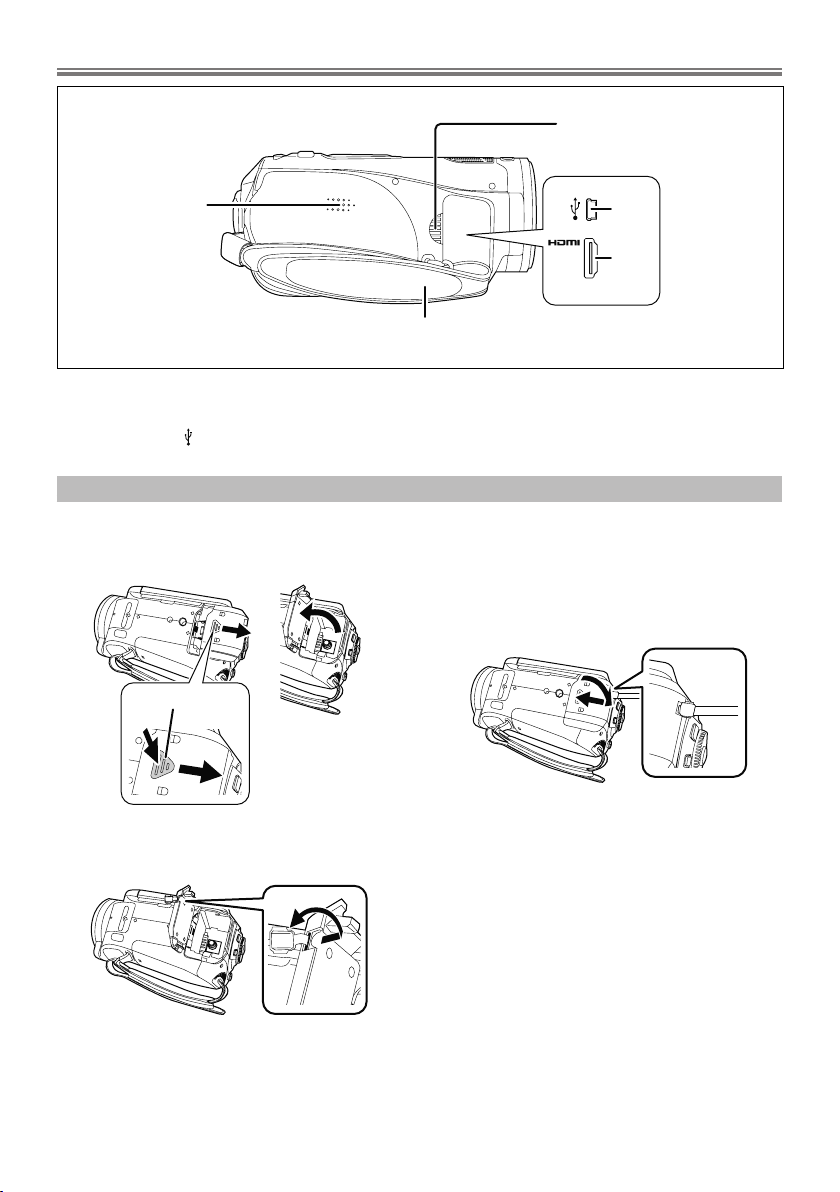
Pred uvedením do činnosti
31
32
33
34
35
�
31) Reproduktor
32) Úchyt na ruku ( 19)
33) Výstupné otvory pre prúdenie vzduchu
34) USB konektor [
35) HDMI konektor [HDMI] ( 79, 81, 85)
] ( 88, 97)
Kryt pre kábel batérie
Keď chcete používať súpravu s držiakom pre batériu (VW-VH04; voliteľný doplnok), otvorte kryt pre kábel batérie.
1 Otvorte kryt miesta pre uloženie batérie.
• Potlačte a zároveň posuňte istiaci prvok .
2 Otvorte kryt pre kábel batérie.
18
3 Nasaďte súpravu s držiakom pre batériu.
• Prečítajte si návod na obsluhu súpravy s držiakom
pre batériu.
4 Zatvorte kryt miesta pre uloženie batérie.
• Kábel súpravy s držiakom pre batériu sa dá
prestrčiť cez otvor.
• Kryt pre kábel batérie mávajte za normálnych
okolností pri činnosti videokamery zatvorený.
Page 19
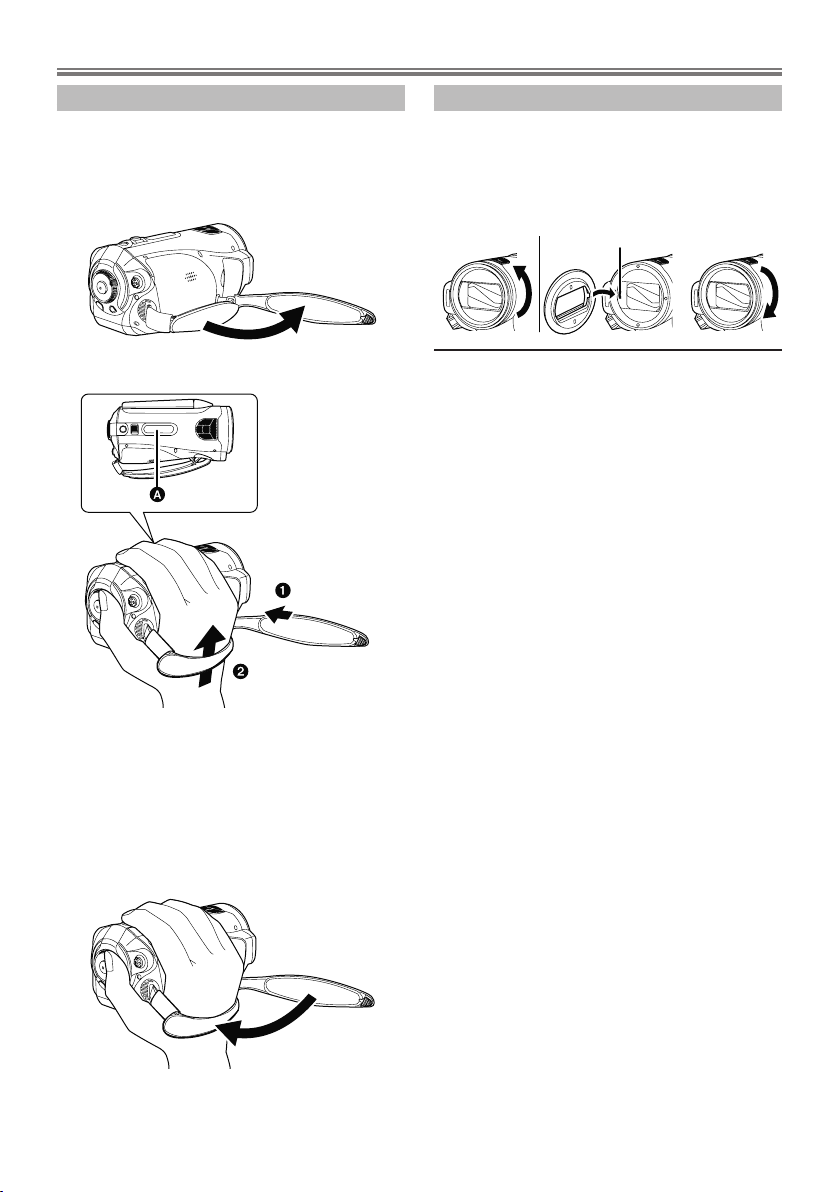
Pred uvedením do činnosti
A CB
Úchyt na ruku
Nastavte si potrebnú dĺžku úchytu na ruku tak, aby to
vyhovovalo veľkosti Vašej ruky, a videokamera sa dala
dobre držať.
1 Roztvorte remienok.
2 Vložte si ruku pod úchyt na ruku.
Tienidlo objektívu
Ak pootočíte tienidlom objektívu proti smeru
hodinových ručičiek , môžete ho zložiť. Ak
ho chcete nasadiť, vložte výstupok do drážky
a potom ním pootočte v smere hodinových
ručičiek .
• Pred tienidlo objektívu nasaďte ochranný MC
filter alebo ND filter zo sady filtrov (VW-LF43NE;
voliteľný doplnok). Na tienidlo nenasadzujte iné časti
príslušenstva (s výnimkou krytu objektívu). (Ďalšie
informácie získate z návodu pre sadu filtrov.)
(Venujte pozornosť nasledujúcemu upozorneniu!)
Ak si nasadíte na videokameru 2 prvky spomedzi
príslušenstva, napr. aj ND filter, a ovládací prvok zoomu
W/T posuniete smerom k W, v obraze sa vo všetkých 4
rohoch zobrazí tmavší obraz (vinetácia).
Zdrsnený gumený povrch
Uvoľnite remienok.
Prestrčte si ruku popod remienok tak ďaleko, ako
sa len dá.
• Prestrčte si ruku popod remienok čo najďalej
tak, aby ste prstami dôkladne dosiahli zdrsnený
gumený povrch.
3 Vráťte remienok na svoje miesto a zaistite
ho.
• Remienok utiahnite tak, aby ostala ruka dôkladne
upevnená na potrebnom mieste.
19
Page 20
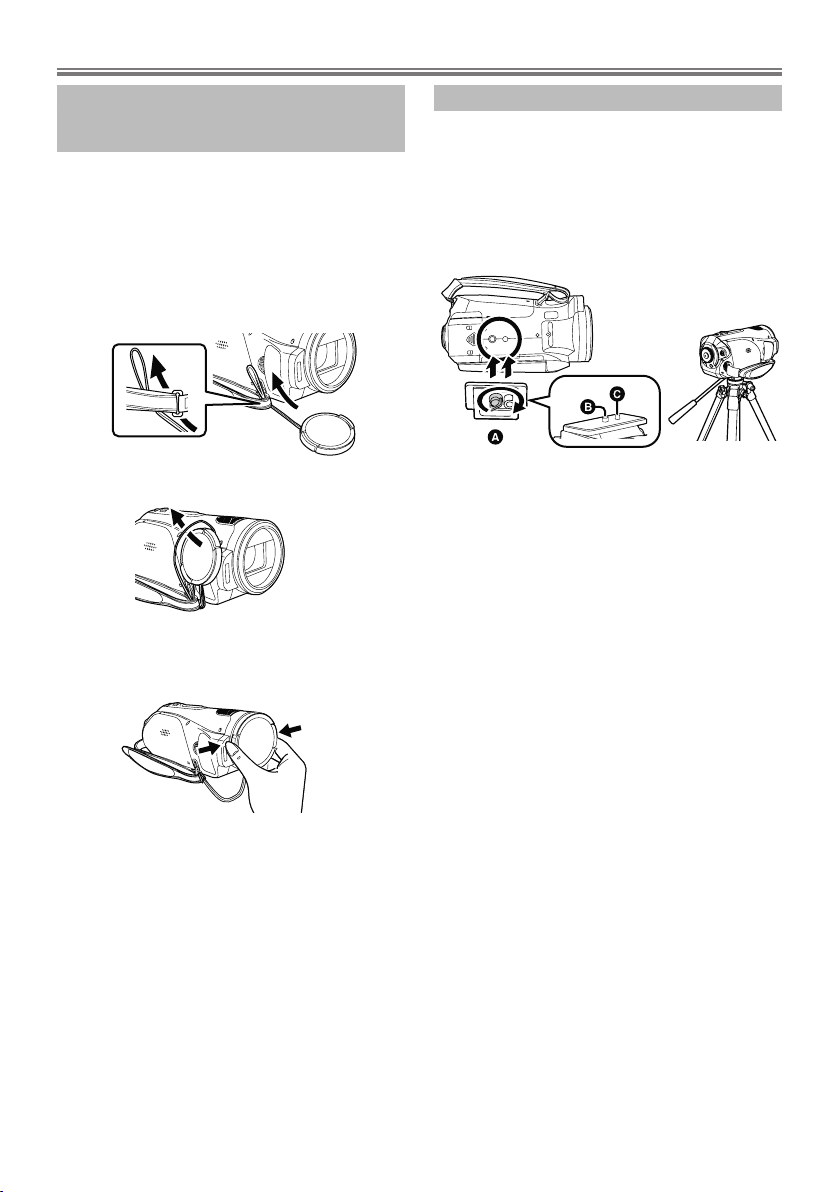
Pred uvedením do činnosti
Nasadenie krytu objektívu (ktorý je
súčasťou sady filtrov (VW-LF43NE;
voliteľný doplnok))
Kryt objektívu nasaďte na videokameru za účelom
ochrany povrchu objektívu.
• Ak sa má pred tienidlo objektívu nasadiť ochranný
MC filter alebo ND filter zo sady filtrov (VW-LF43NE;
voliteľný doplnok), použite kryt objektívu, ktorý je
súčasťou sady filtrov.
1 Prevlečte koniec šnúrky krytu objektívu cez
remienok.
2 Prevlečte kryt objektívu cez slučku.
3 Pri nasadzovaní alebo skladaní krytu
objektívu držte kryt objektívu na oboch
stranách špičkami prstov a palca.
Miesto uchytenia statívu
Miesto uchytenia statívu je otvor, ku ktorému sa
upevňuje statív pre videokameru. Odporúčame Vám
používať štandardný statív Panasonic VW-CT45
(voliteľný doplnok).
(Ďalšie informácie o upevnení na statív nájdete v
návode pre statív.)
• S touto videokamerou sa nedajú využívať statívy s
pevným kolíčkom.
Spodná časť videokamery
Skrutka na upevnenie videokamery
Kolíček statívu
• Keď sa používa statív, je k dispozícii praktické
ovládanie videokamery diaľkovým ovládačom. ( 21)
• Kryt miesta pre uloženie batérie sa nedá otvoriť,
keď sa s videokamerou používa statív. Batériu je
potrebné vložiť pred nasadením videokamery na
26)
statív. (
20
Page 21
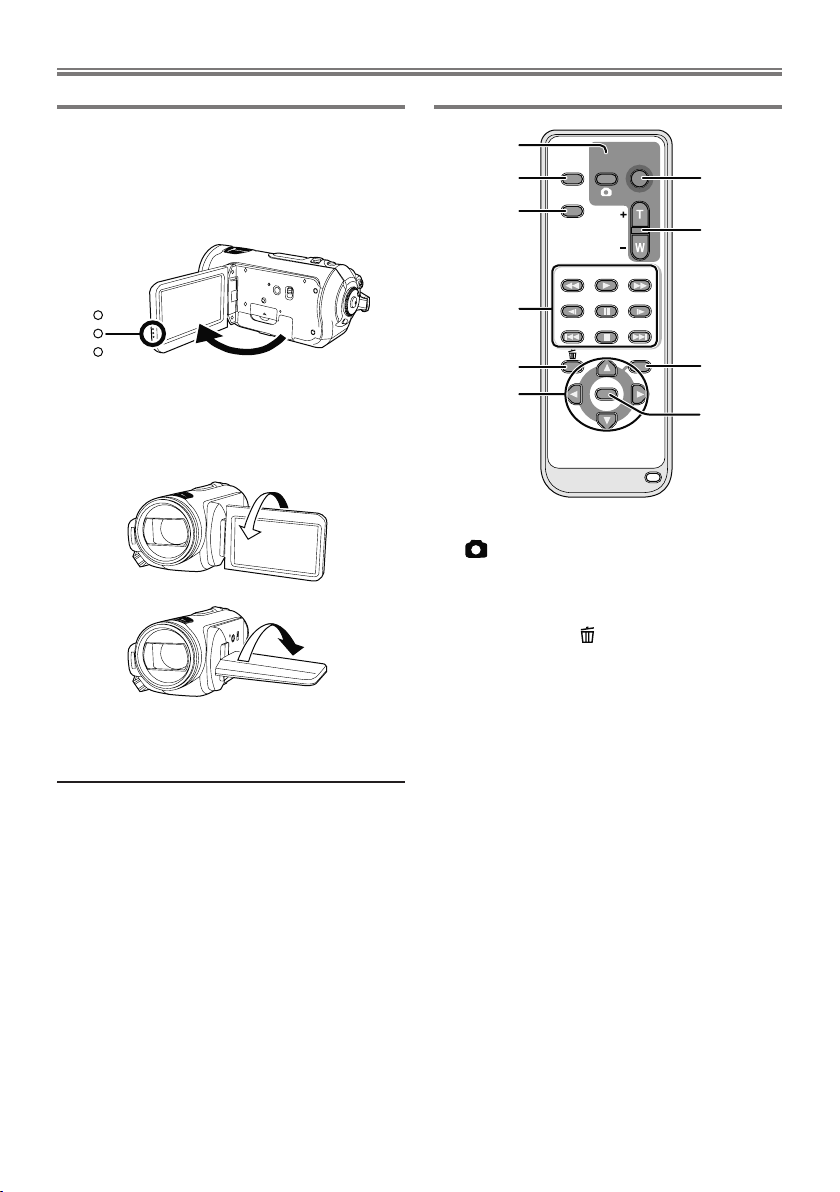
Pred uvedením do činnosti
A
B
ZOOM
START/
ST
OP
PHOT
O
SHOT
EX
T
DISPLA
Y
DATE/
TIM
E
VO
L
PLAY
ST
OPSKIP SKIP
MENU
ENTER
PAUSE
SEARCH
STILL ADV STILL ADV
SEARCH
1
2
3
4
6
7
8
9
1
0
5
LCD monitor
Obraz snímaný videokamerou môžete sledovať na LCD
monitore.
1 Položte prst na miesto otvárania LCD
monitora a roztvorte LCD monitor v smere
šípky.
• Monitor sa dá roztvoriť pod uhlom 90o.
2 Uhol roztvorenia LCD monitora si nastavte
podľa želania.
• Monitor sa dá natočiť pod uhlom 180° smerom k
objektívu a pod uhlom 90° na opačnú stranu
.
• Jas a sýtosť farieb LCD monitora sa dá nastavovať.
( 39)
• Ak sa LCD monitor roztvorí alebo natočí nasilu
• Pred zatvorením LCD monitora skontrolujte, či je kryt
do polohy nad rámec štandardných možností
roztvárania, môže sa videokamera poškodiť.
konektora zatvorený.
Diaľkový ovládač
1) Tlačidlo fotosnímania – spúšť PHOTO SHOT
[ ]*
2) Tlačidlo zobrazovania informácií [EXT DISPLAY]
( 78)
3) Tlačidlo dátumu a času [DATE/TIME] (
4) Tlačidlá prehrávania záznamov (
5) Tlačidlo mazania [
]*
6) Smerové tlačidlá [, , , ] ( 37)
7) Tlačidlo spúšťania a zastavovania snímania
[START/STOP]*
8) Tlačidlá zoomu a hlasitosti [ZOOM, VOL]*
9) Tlačidlo [MENU]* ( 37)
10) Tlačidlo potvrdenia zadania [ENTER] ( 37)
* Tlačidlá označené hviezdičkou slúžia na
ovládanie rovnakých funkcií ako zodpovedajúce
tlačidlá na videokamere.
38)
66, 67, 68)
21
Page 22
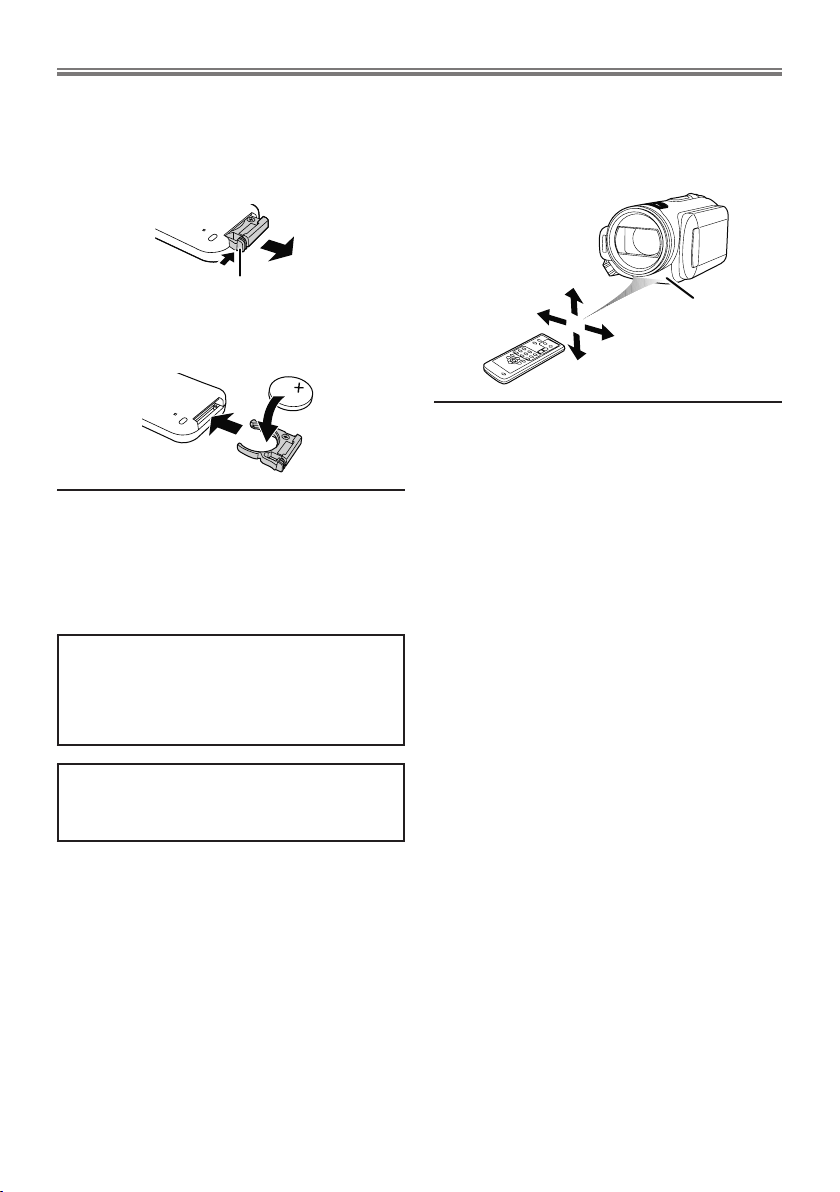
Pred uvedením do činnosti
A
A
Vloženie batérie gombíkového typu
Pred uvedením do činnosti vložte batériu gombíkového
typu, ktorá je súčasťou výbavy, do diaľkového ovládača.
1 Potlačte istiaci prvok a zároveň
vytiahnite lôžko pre batériu.
2 Batériu gombíkového typu vložte do lôžka
označením (+) v smere nahor a lôžko s
batériou zasuňte na miesto.
Batéria gombíkového typu
• Keď sa batéria gombíkového typu vybije, vymeňte
ju za novú (číslo: CR2025). Batéria za normálnych
okolností vydrží cca 1 rok, avšak závisí od toho, ako
často sa diaľkový ovládač používa.
• Dôsledne dbajte na to, aby sa batéria gombíkového
typu nedostala do rúk malým deťom.
Výstraha
Dbajte na to, aby sa batéria gombíkového typu
nedostala do rúk malým deťom.
Batériu gombíkového typu si nikdy nedávajte do
úst. Ak by ste ju prehltli, ihneď vyhľadajte odbornú
lekársku pomoc.
Dosah diaľkového ovládača
Vzdialenosť medzi diaľkovým ovládačom a senzorom
diaľkového ovládania : cca 5 m
Uhol: cca 10o v smere nahor a 15o v smere nadol,
doľava a doprava
• Diaľkový ovládač je určený len pre interiér. Vo
vonkajšom prostredí alebo pri veľmi silnom osvetlení
diaľkový ovládač nemusí pracovať správne ani v
rámci svojho dosahu.
Výstraha
Hrozí vznik požiaru, explózie a popálenín.
Nenabíjajte, nerozoberajte, neodhadzujte do ohňa a
nevystavujte teplote nad 60°C.
22
Page 23
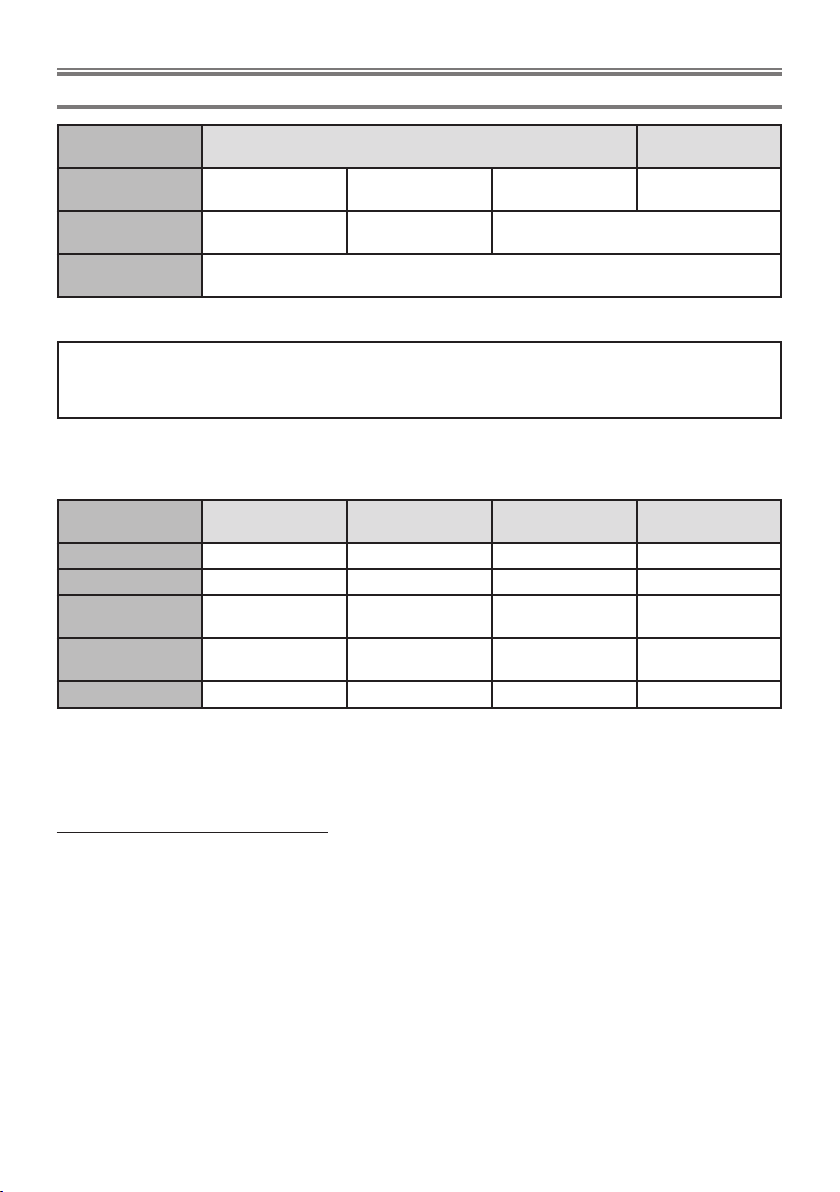
Pred uvedením do činnosti
Karty, ktoré možno využívať s touto videokamerou
Typ karty Pamäťová SD karta
Kapacita 8 MB, 16 MB
Záznam
videosnímok
Záznam
fotosnímok
* Pri videosnímaní na niektoré typy kariet sa môže náhle zastaviť záznam. (
Táto videokamera (SDHC kompatibilné zariadenie) je kompatibilné s pamäťovými SD kartami a SDHC kartami.
Pamäťové SDHC karty môžete využívať na zariadeniach, ktoré sú s nimi kompatibilné.
Pamäťové SDHC karty sa nedajú používať na zariadeniach, ktoré sú kompatibilné len s SD kartami.
(Pri použití pamäťovej SDHC karty na inom zariadení si vždy prečítajte návod na obsluhu príslušného zariadenia.)
Nedá sa použiť
32 MB, 64 MB, 128 MB256 MB, 512 MB, 1
Činnosť sa nedá
zaručiť*
Dajú sa použiť
GB, 2 GB
Prečítajte si časť „SD karty, ktoré možno
využívať na záznam videosnímok”
44)
Pamäťová SDHC
karta
4 GB
SD karty, ktoré možno využívať na záznam videosnímok
Pre záznam videosnímok odporúčame pamäťové SD karty a pamäťové SDHC karty triedy 2 (Class 2) alebo vyššej
kategórie SD Speed Class Rating alebo nasledujúce typy SD kariet zn. Panasonic.
Typ karty
256 MB — RP-SDH256 — —
512 MB RP-SDK512 RP-SDH512* RP-SDR512 —
1 GB RP-SDK01G RP-SDH01G*
2 GB RP-SDK02G —
4 GB — — — RP-SDR04G
* Už sa nevyrába.
• Záznam videosnímok sa nedá zaručiť pre SD karty s kapacitou 32 MB až 4 GB s výnimkou kariet uvedených
vyššie. (Snímanie sa môže počas záznamu videosnímok náhle zastaviť.)
Najnovšie informácie o pamäťových SD kartách a pamäťových SDHC kartách, ktoré sa dajú použiť pre záznam
videosnímok, sú uvedené na nasledujúcej webovej stránke:
http://panasonic.co.jp/pavc/global/cs/e_cam
(Táto webová stránka je len v angličtine.)
• V tomto návode na obsluhu sa pre pamäťové SD karty a pamäťové SDHC karty používa skrátený názov „SD
karty”.
• Táto videokamera podporuje pamäťové SD karty naformátované systémom FAT12 a FAT16 na základe
špecifikácií pamäťových SD kariet a SDHC karty naformátované systémom FAT32.
• Ak si želáte využívať pamäťové karty s kapacitou 4 GB, môžete použiť len pamäťové SDHC karty.
SD pamäťová karta
Pro High Speed
SD pamäťová karta
Super High Speed
SD pamäťová karta
High Speed
RP-SDQ01G*
RP-SDR01G
RP-SDQ02G*
RP-SDR02G
Pamäťová SDHC
karta
—
—
23
Page 24
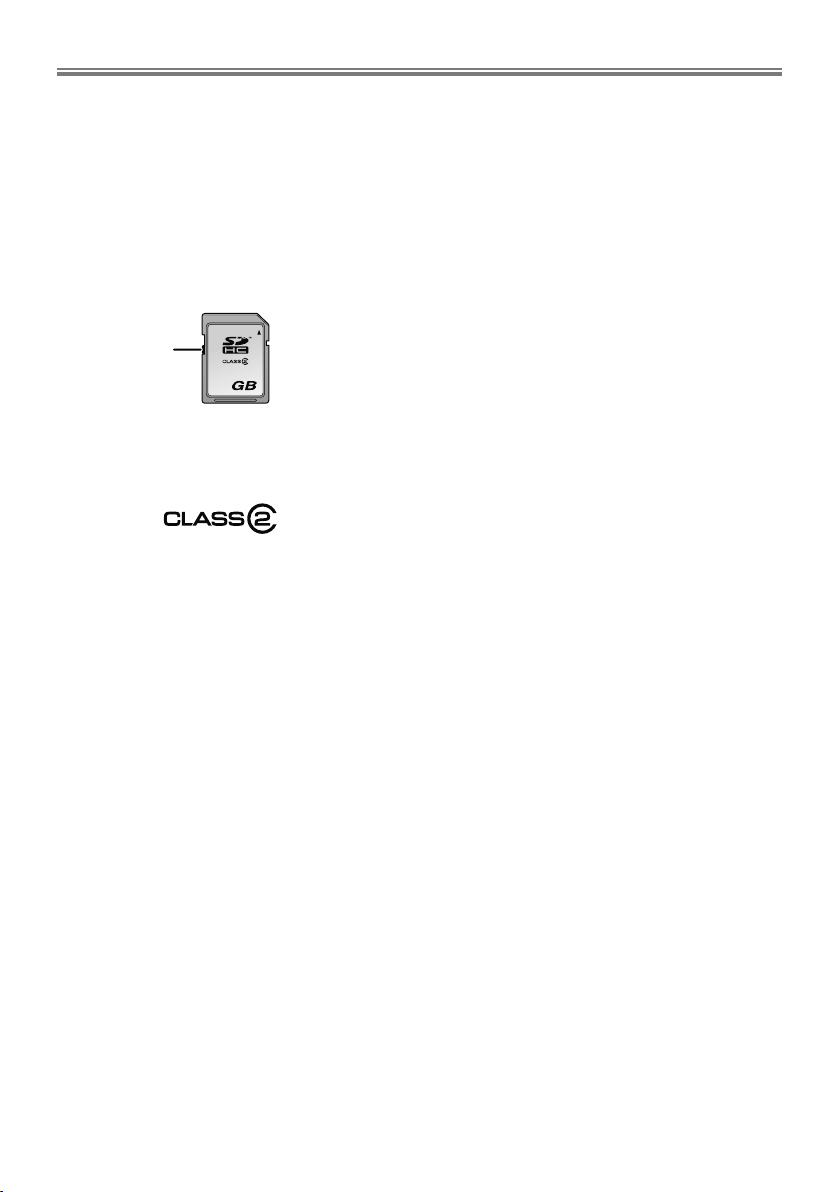
Pred uvedením do činnosti
4
A
• Pamäťové karty s kapacitou 4 GB (a viac), ktoré
nemajú SDHC logo, nevyhovujú špecifikáciám
pamäťových SD kariet.
• SD karty formátujte prostredníctvom tejto
videokamery. Ak sa SD karta naformátuje
prostredníctvom iného zariadenia (napr. cez počítač),
ukladanie záznamov na pamäťovú kartu môže trvať
dlhšie a karta sa nemusí dať vôbec použiť. ( 77)
(Kartu neformátujte prostredníctvom PC a iných
zariadení!)
• Keď sa zablokuje prepínač ochrany SD karty pred
neželaným zaznamenávaním , nedá sa na kartu
snímať, dáta z nej mazať alebo robiť strihové úpravy.
• Pamäťová karta sa nesmie dostať do rúk malým
deťom, aby ju neprehltli.
• MMC karta (MultiMediaCard) sa v tejto videokamere
nedá použiť.
Kategória (SD Speed
Class Rating Class 2)
Takéto označenie charakterizuje kategóriu Class 2
vysokorýchlostných štandardov (SD Speed Class)
podľa asociácie SD Card Association pre
vysokorýchlostný zápis dát medzi SD kompatibilnými
produktami a pamäťovými SD kartami.
Ak používate kartu kategórie Class 2 kompatibilnú s SD
Speed Class v SD kompatibilnom produkte, stabilné
snímanie sa dosiahne používaním SD karty vyhovujúcej
kategórii Class 2 alebo vyššej.
Upozornenia súvisiace s manipuláciou
s kartami
• Konektory karty nevystavujte účinkom vody, prachu
alebo iného znečistenia.
• Karty nenechávajte uložené:
• na priamom slnečnom svetle,
• na veľmi prašnom alebo vlhkom mieste,
• v blízkosti vykurovacieho zariadenia,
• na miestach, kde dochádza k veľkým teplotným
výkyvom (mohlo by dôjsť ku kondenzácii vzdušnej
vlhkosti),
• na miestach, ktoré sú vystavené vplyvu statickej
elektriny alebo elektromagnetických vĺn.
• Po ukončení činnosti v záujme ochrany karty vráťte
kartu do ochranného obalu.
24
Page 25
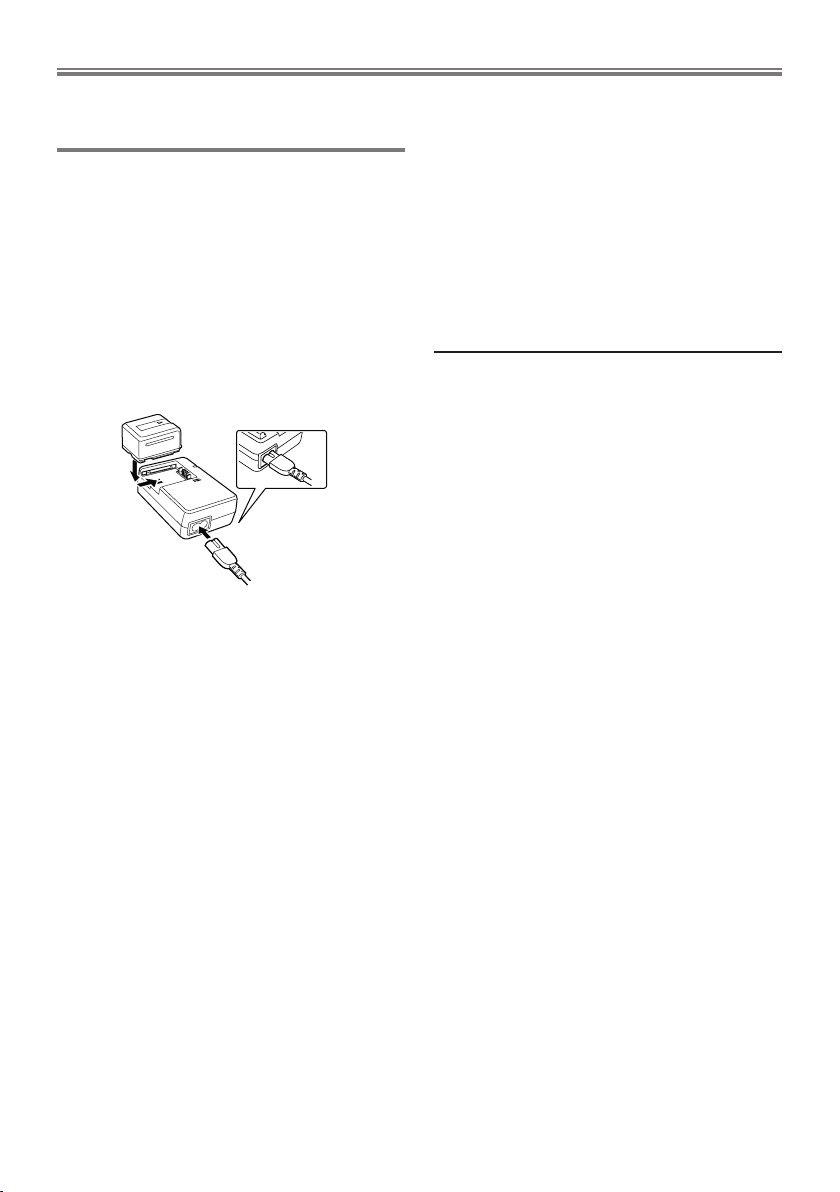
Príprava
�
Príprava
Nabíjanie batérie
Videokamera sa dodáva s nenabitou batériou. Pred
uvedením videokamery do činnosti je nutné batériu
najskôr nabiť.
• Vložte batériu do sieťového adaptéra a nechajte
ju nabíjať. Batéria sa nenabije len tým, že sa vloží
do videokamery.
• Ak je prívod jednosm. napájania pripojený k
sieťovému adaptéru, batéria sa nenabíja.
Prívod jednosm. napájania je potrebné odpojiť od
sieťového adaptéra.
• Batéria zn. Panasonic, ktorá sa dá používať s
touto videokamerou, má označenie VW-VBG130.
Ostatné batérie zn. Panasonic nie sú vhodné. (
27)
1 Sieťový prívod zapojte do sieťového
adaptéra a potom do elektrickej siete.
• Vopred odpojte prívod jednosm. napájania.
Kontrolka nabíjania
Svieti: prebieha nabíjanie
Nesvieti: nabíjanie je ukončené
Bliká: skontrolujte, či nie sú konektory batérie
alebo sieťového adaptéra zanesené,
zaprášené, znečistené alebo či na nich nie
sú cudzie predmety, a potom ju znova
pripojte.
Pri čistení konektorov batérie alebo
sieťového adaptéra od prachu a nečistôt
odpojte sieťový prívod.
Ak kontrolka nabíjania naďalej bliká, môže
byť problém s batériou alebo sieťovým
adaptérom.
Obráťte sa na predajcu.
• Dĺžka nabíjania batérie (
• Odporúčame používať batérie zn. Panasonic (VWVBG130).
• Pri používaní iných batérií nemôžeme zaručiť kvalitu
tohto zariadenia.
27)
2 Podľa vyznačenej značky priložte batériu
k určenému miestu na videokamere a
zasuňte do správnej polohy.
• Zástrčka sieťového prívodu sa nedá úplne
zasunúť do zásuvky na sieťovom adaptéri. Ostáva
medzera .
25
Page 26
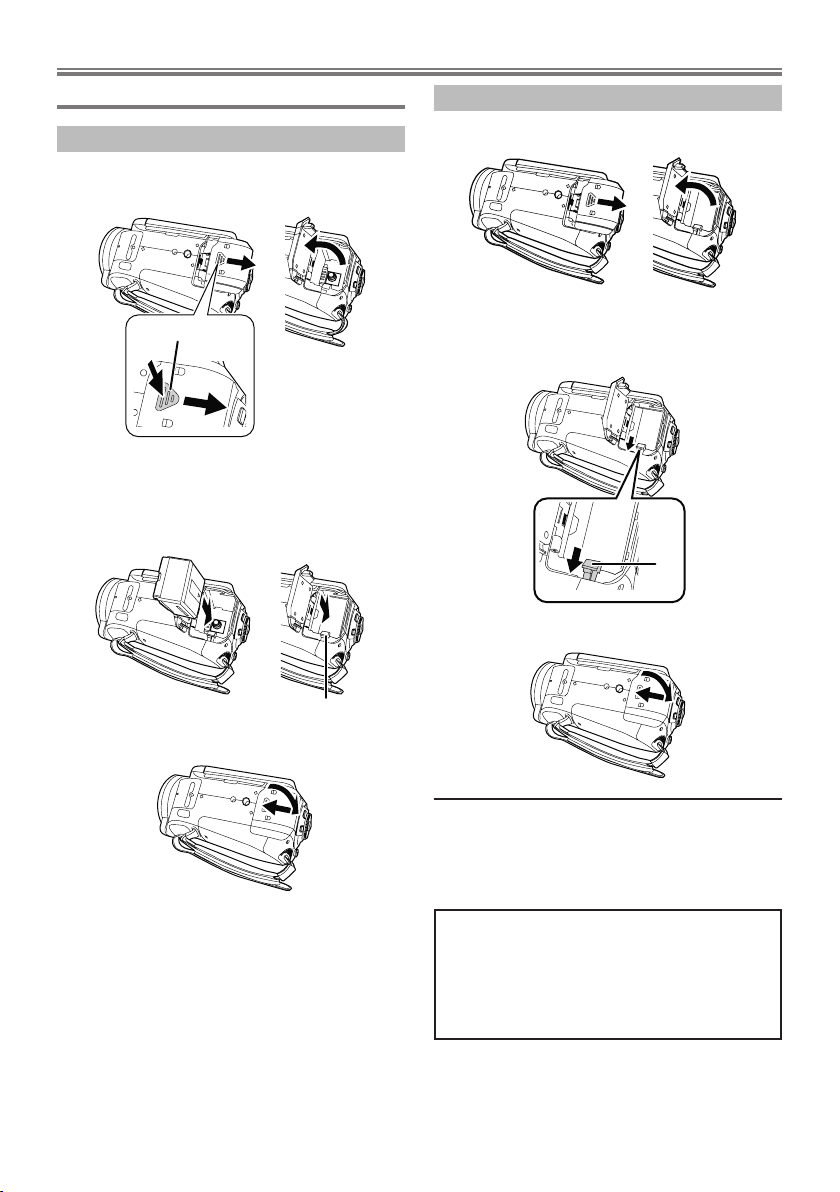
Príprava
�
�
�
Vkladanie a vyberanie batérie
Vkladanie batérie
1 Otvorte kryt miesta pre uloženie batérie.
• Potlačte a zároveň posuňte prvok .
2 Batériu vložte tak, aby zapadla na svoje
miesto s cvaknutím. Dbajte pri tom na
správnu orientáciu batérie.
Potlačte stred batérie tak, aby zapadla na svoje
miesto.
Vyberanie batérie
1 Otvorte kryt miesta pre uloženie batérie.
2 Vyberte batériu.
• Posuňte v smere šípky, aby sa miesto pre
batériu odistilo, a potom vyberte batériu.
3 Zatvorte kryt miesta pre uloženie batérie.
3 Zatvorte kryt miesta pre uloženie batérie.
26
• Pred vyberaním batérie najprv nastavte ovládač
režimov do polohy OFF a skontrolujte, či je indikátor
stavu vypnutý.
• Kryt miesta pre uloženie batérie sa otvára v rozsahu
180 stupňov.
POZOR
Ak sa batéria vloží do videokamery nesprávnym
spôsobom, hrozí nebezpečenstvo explózie.
Batériu nahraďte len rovnakou alebo ekvivalentnou
batériou, ktorú odporúča výrobca.
Opotrebovanú batériu zlikvidujte v zmysle platných
predpisov a podľa odporúčania výrobcu.
Page 27
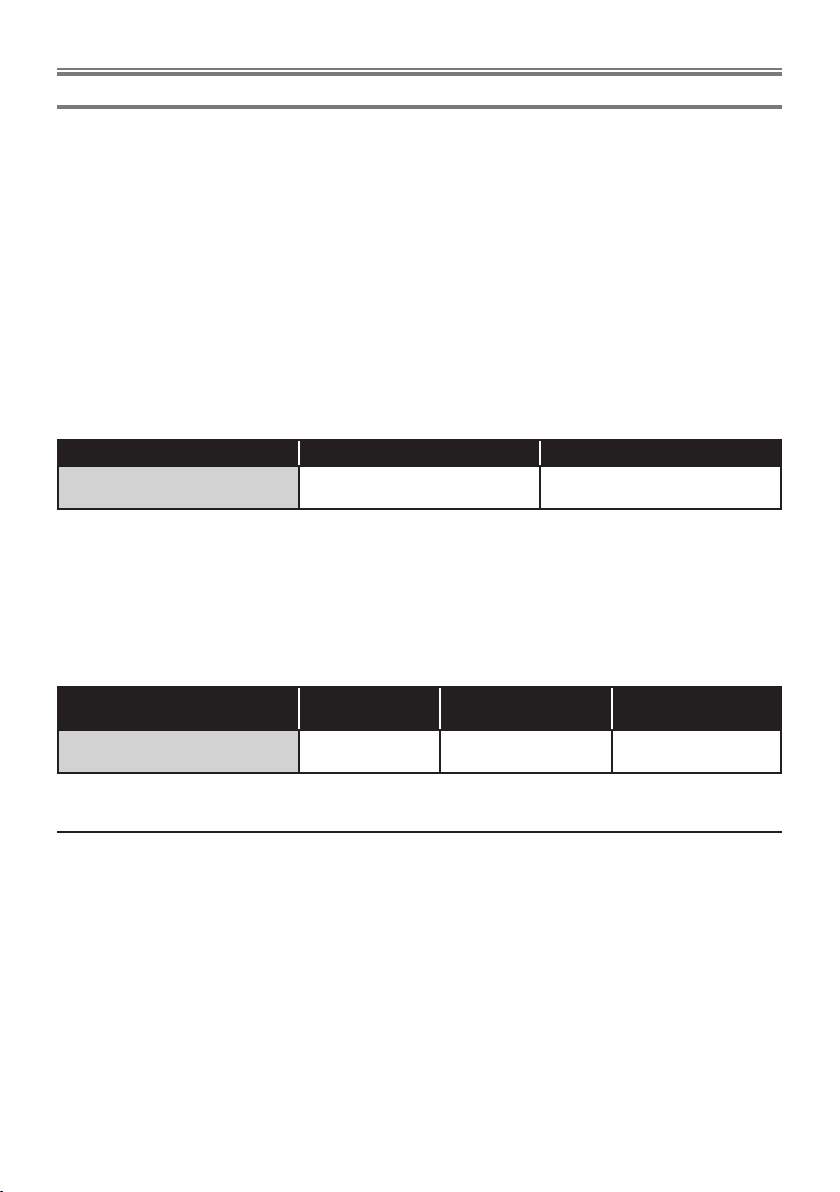
Príprava
Dĺžka nabíjania a záznamová kapacita
Informácie o batériách, ktoré môžete používať pre túto videokameru
Batéria zn. Panasonic, ktorá sa dá používať s touto videokamerou: VW-VBG130.
VW-VBG130 je vybavená funkciou, ktorá slúži na overenie, či sa batéria a zariadenie dá bezpečne spoločne
používať.
• Batérie od iných výrobcov, ktoré Panasonic certifikoval pre súčinnosť s touto videokamerou, sa dajú s touto
videokamerou používať, avšak nemôžeme poskytovať žiadnu záruku z hľadiska kvality, funkčnosti alebo
bezpečnosti takýchto batérií.
• Pre bezpečné používanie videokamery odporúčame originálne batérie zn. Panasonic, ktoré podliehajú našim
procesom kontroly kvality.
• Nemôžeme brať zodpovednosť za škody na zariadení alebo nepríjemnosti spôsobené batériami, ktoré nie sú
originálnymi batériami Panasonic (vrátane tých, ktoré Panasonic certifikuje ako použiteľné typy).
• Pri nákupe nových batérií je nevyhnutné byť veľmi ostražitý.
• Mnohé imitácie sa ponúkajú na trhu s neobvykle nízkou cenou a problémové sú aj tie, ktoré sa nedajú pred kúpou
overiť a vyskúšať.
Dĺžka nabíjania
Údaje uvedené nižšie v tabuľke sa týkajú prevádzky v prostredí s teplotou 25°C a vlhkosťou 60%.
Ak je teplota vyššia alebo nižšia než 25°C, dĺžka nabíjania je dlhšia.
Model batérie Napätie/kapacita Dĺžka nabíjania
Batéria z výbavy/
VW-VBG130 (voliteľný doplnok)
• Údaje o dĺžke nabíjania uvedené v tabuľke sú len približné.
• „2 h 20 min” znamená 2 hodiny a 20 minút.
• Pri nabíjaní batérie, ktorá sa dlhodobo nepoužívala, je dĺžka nabíjania väčšia.
Záznamový čas
• Údaje uvedené nižšie v tabuľke sa týkajú prevádzky v prostredí s teplotou 25°C a vlhkosťou 60%. Sú len
orientačné.
• Skutočný záznamový čas pre kartu ovplyvňuje opakované spúšťanie a prerušovanie snímania, zapínanie a
vypínanie videokamery, pohyb ovládacieho prvku zoomu a pod.
Model batérie Napätie/kapacita
Batéria z výbavy/VW-VBG130
(voliteľný doplnok)
7,2 V/1320 mAh 2 h 20 min
Maximálny nepretržitý
záznamový čas
7,2 V/1320 mAh 1 h 10 min 40 min
Skutočný záznamový
čas
• Údaje o záznamovom čase uvedené v tabuľke sú len orientačné.
• „1 h 10 min” znamená 1 hodinu a 10 minút.
• Záznamový čas závisí od stavu a podmienok činnosti a môže byť rôzny. Údaje o záznamovom čase sú len
orientačné.
• Záznamový čas sa skráti v nasledujúcom prípade:
– záznamový čas je kratší, ak používate túto videokameru s nastavením LCD monitora na výrazné zobrazovanie
(stlačením tlačidla POWER LCD).
• Batéria sa pri použití alebo nabíjaní zahrieva. Aj videokamera sa počas činnosti zahrieva. Nie je to porucha.
• V prostredí s nižšou teplotou sa prevádzkový čas s napájaním z batérie skracuje. Odporúčame pre snímanie mať
vždy so sebou náhradnú batériu.
27
Page 28
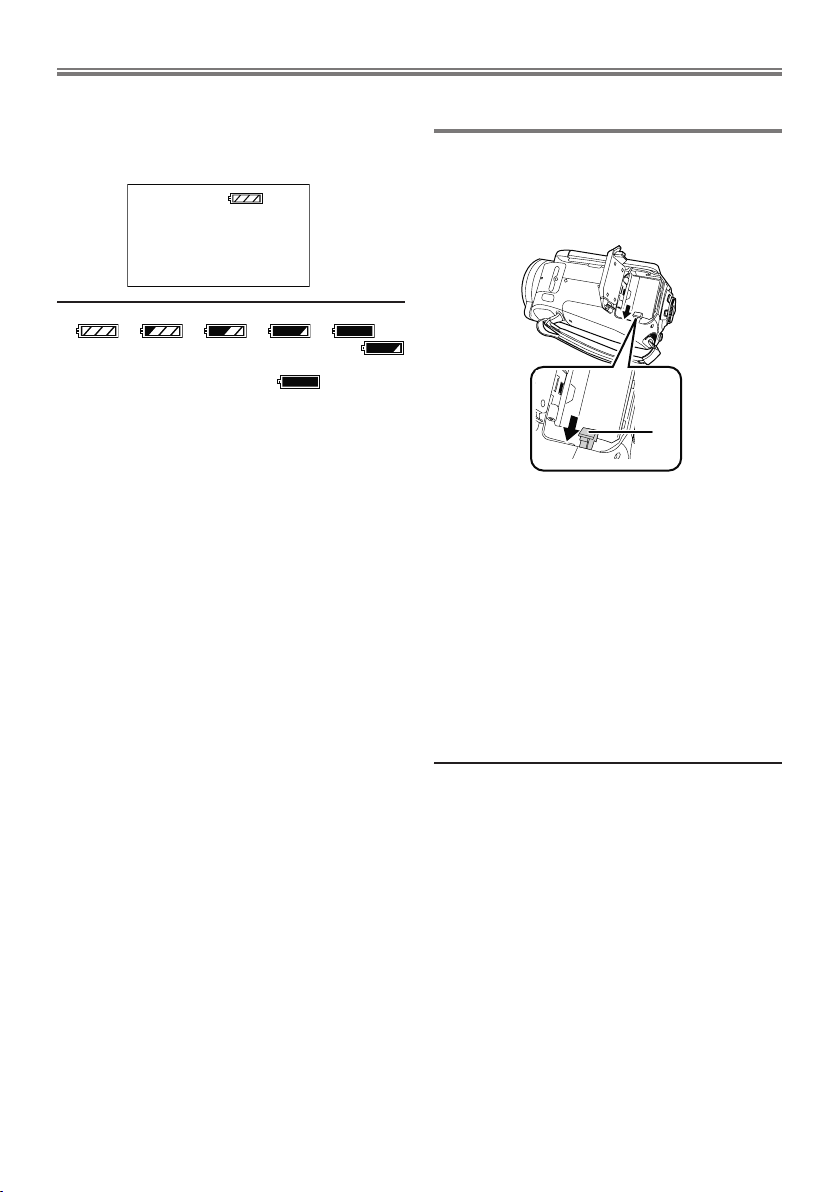
Príprava
� � � �
30min
�
Indikácia zvyšnej kapacity batérie
Zvyšná kapacita batérie v minútach sa zobrazuje, keď
sa využíva batéria zn. Panasonic, ktorá je určená pre
túto videokameru. Uvedenie zvyšnej kapacity batérie
môže chvíľu trvať.
• Počas vybíjania batérie sa indikácia adekvátne mení.
Ak zostáva menej než 3 minúty, farba indikácie
sa zmení na červenú.
Keď sa batéria vybije, indikácia (
blikať.
• Zvyšná kapacita batérie sa nemusí správne
indikovať, ak je teplota privysoká alebo prinízka,
alebo ak sa batéria dlhý čas nepoužívala.
• Aby sa zvyšná kapacita batérie zobrazovala správne,
nechajte batériu nabiť, vybiť a znova ju nechajte
nabiť. (Avšak ani tento postup nemusí obnoviť
správnu indikáciu, ak sa batéria dlhodobo používala
pri veľmi nízkej alebo veľmi vysokej teplote alebo sa
batéria opakovane nabíjala.)
• Indikácia zvyšnej kapacity batérie je pre rôzne stavy
a činnosti rôzna. Údaje o čase sú len orientačné.
• Ak sa ovládač režimov otočí tak, že sa prepne na
niektorý iný režim, indikácia sa vyradí a prepočíta sa
údaj o zvyšnej kapacite batérie.
• Ak sa využíva batéria od iných výrobcov, zvyšná
kapacita batérie sa nezobrazuje.
) začne
Zapojenie k sieťovému napájaciemu
zdroju
Keď je pripojený sieťový adaptér, zariadenie je v
pohotovostnom režime.
Primárny obvod je „živý”, pokým je sieťový adaptér
pripojený k elektrickej zásuvke.
• Ak sa do videokamery vloží batéria, nenabíja sa.
1 Zapojte sieťový prívod k sieťovému
adaptéru.
2 Zapojte prívod jednosm. napájania k
sieťovému adaptéru.
3 Otvorte kryt konektora na videokamere
a pripojte prívod jednosm. napájania ku
konektoru pre vstup jednosm. napájania
[DC IN 9.3V].
• Sieťový prívod nepoužívajte s iným zariadením,
pretože je určený výhradne pre túto videokameru.
Pre túto videokameru nepoužívajte ani sieťový
prívod patriaci inému zariadeniu.
• Batériu vložte do sieťového adaptéra, aby sa začala
nabíjať. ( 25)
• Pokým je prívod jednosm. napájania pripojený k
sieťovému adaptéru, batéria sa nenabíja.
28
Page 29
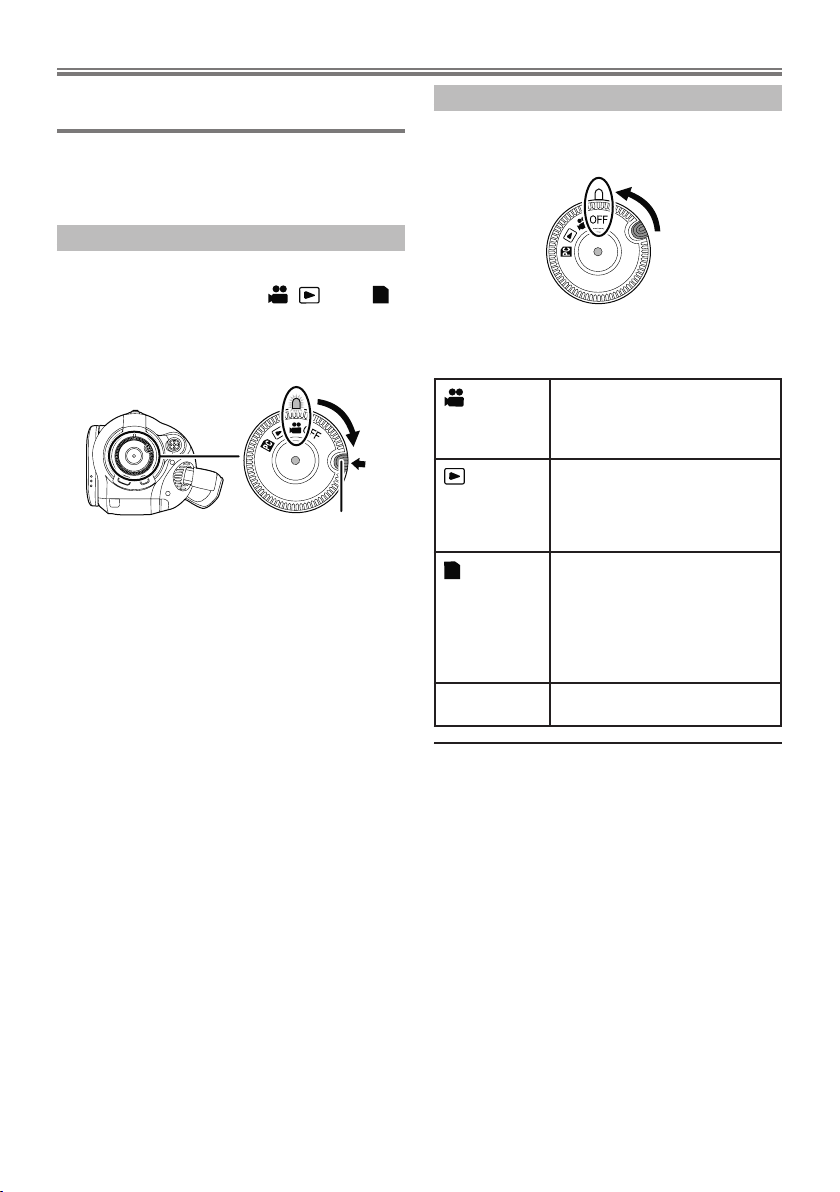
Príprava
B
A
PC
Voľba režimu (zapnutie a vypnutie
videokamery)
Ovládač režimov slúži na uvedenie do polohy, ktorou
sa prepína režim snímania, prehrávania záznamov,
pripojenia k PC alebo do vypnutého stavu.
• Ovládačom režimov otáčajte pomaly.
Zapnutie
Tlačte tlačidlo odistenia a zároveň nastavte
ovládač režimov do polohy , alebo PC.
• Ak meníte režim z vypnutého stavu do iného režimu,
tlačte tlačidlo odistenia a zároveň otáčajte ovládač
režimov.
• Polohu zlaďte s indikátorom stavu .
Indikátor stavu sa rozsvieti a videokamera sa zapne.
• Kryt objektívu sa v záznamovom režime otvorí.
• Keď sa videokamera prvýkrát zapne, zobrazí sa
výzva na zadanie dátumu a času. Zvoľte si možnosť
[YES] (áno) a zadajte dátum a čas. ( 38)
Vypnutie
Ovládač režimov nastavte do polohy OFF
(vypnutý stav).
Indikátor stavu zhasne a videokamera sa vypne.
• Keď sa ovládač režimov nastaví na možnosť OFF
(vyp.), kryt objektívu sa zatvorí.
Režim snímania ( 43, 46)
Slúži na snímanie dynamických a
statických obrazových záznamov
na SD kartu.
Režim prehrávania záznamov
( 66, 70)
Slúži na prehrávanie dynamických
a statických obrazových
záznamov uložených na SD karte.
Režim pripojenia k PC ( 97)
Slúži na importovanie
dynamických a statických
obrazových záznamov uložených
na SD karte prostredníctvom
počítača a programu HD Writer
Ver1.0E for SD1.
OFF Vypnutý stav - OFF
Slúži na vypnutie videokamery.
• Ovládač režimov neposúvajte násilne.
29
Page 30
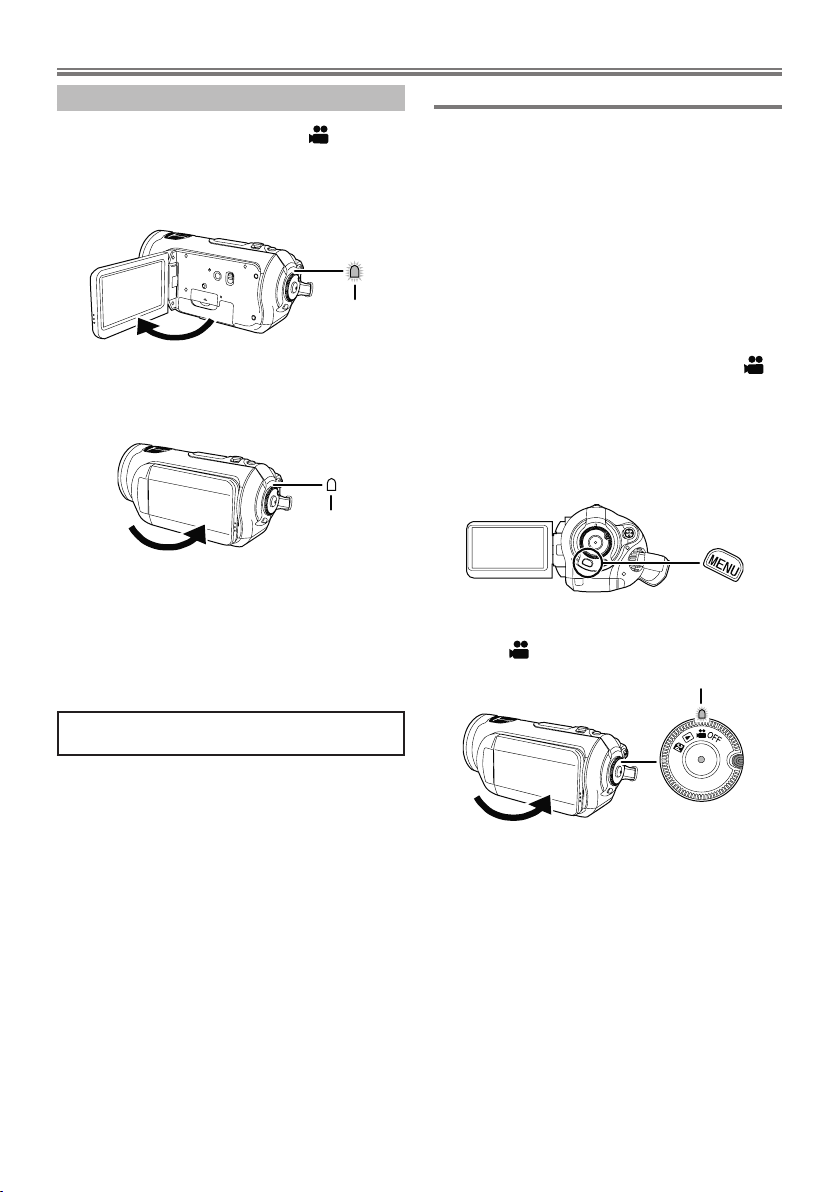
Príprava
A
A
A
Zapínanie a vypínanie LCD monitorom
Ak sa ovládač režimov nastaví na režim ,
videokameru možno zapínať a vypínať LCD monitorom.
Zapínanie
Roztvorte LCD monitor.
Rozsvieti sa indikátor stavu
a videokamera sa zapne.
Vypínanie
Zatvorte LCD monitor.
Indikátor stavu zhasne a videokamera sa vypne.
(Ak sa pre rýchle spúšťanie [QUICK START] (rýchle
spúšťanie) ( 30) nastaví možnosť [ON] (zap.),
videokamera sa uvedie do pohotovostného režimu
rýchleho spúšťania a indikátor stavu sa rozsvieti
zeleným svetlom.)
• Videokamera sa nevypne, pokým sa sníma
videozáznam, aj keď sa LCD monitor zatvorí.
Rýchle spúšťanie
Keď je aktivovaná funkcia rýchleho spúšťania
nastavením na možnosť ON, z batérie sa neustále
odoberá malé množstvo energie, aj keď je LCD monitor
zatvorený.
Videokamera pokračuje v snímaní alebo sa uvedie do
režimu prerušenia cca 1,7 sekundy po ďalšom otvorení
LCD monitora.
• V pohotovostnom režime rýchleho spúšťania sa
odoberá cca 70% energie, ktorá je potrebná pre
režim prerušeného snímania, takže sa záznamový
čas s napájaním z batérie zodpovedajúco
skracuje.
• Tento režim sa aktivuje len v nasledujúcom
prípade:
– ak sa ovládač režimov nastaví do polohy
ak je vložená SD karta.
1 Stlačte tlačidlo MENU, potom si zvoľte
[SETUP] (ďalšie nastavenia) → [QUICK
START] (rýchle spúšťanie) → [ON] (zap.) a
stlačte kurzorové tlačidlo.
2 Keď je ovládač režimov nastavený do
polohy , zatvorte LCD monitor.
a
Keď videokameru nepoužívate, nastavte ovládač
režimov do polohy OFF (vypnutá videokamera).
30
Rozsvieti sa indikátor stavu zeleným svetlom a
videokamera sa uvedie do pohotovostného režimu
rýchleho spúšťania.
• Kryt objektívu sa nezavrie.
Page 31

Príprava
A
�
3 Roztvorte LCD monitor.
Rozsvieti sa indikátor stavu červeným svetlom a
videokamera sa cca 1,7 sekundy po otvorení uvedie
do režimu prerušeného snímania.
Zrušenie režimu rýchleho spúšťania
Stlačte tlačidlo MENU, potom si zvoľte
[SETUP] (ďalšie nastavenia) → [QUICK
START] (rýchle spúšťanie) → [OFF] (vyp.) a
stlačte kurzorové tlačidlo.
• Ak sa ovládač režimov nastaví do polohy OFF
v aktivovanom pohotovostnom režime rýchleho
spúšťania, indikátor stavu zhasne, kryt objektívu sa
zavrie a videokamera sa vypne.
• Indikátor stavu zhasne a videokamera sa vypne, ak
je videokamera v pohotovostnom režime rýchleho
spúšťania cca 5 minút.
• Pohotovostný režim rýchleho spúšťania sa zruší,
indikátor stavu zhasne a videokamera sa vypne v
nasledujúcich prípadoch:
– ak sa prepne ovládač režimov,
– ak sa vyberie batéria.
• Ak sa videokamera v režime rýchleho spúšťania
spustí s automatickým nastavovaním vyváženia
bielej, môže chvíľu trvať, pokým sa vyváženie bielej
nastaví, najmä ak je snímaná scéna osvetlená
odlišným zdrojom svetla než posledná snímaná
scéna. (Keď sa použije funkcia nočného snímania vo
farbe, vyváženie bielej poslednej snímanej scény sa
zachová.)
• Ak je videokamera v režime rýchleho spúšťania,
miera priblíženia zoomom sa nastaví na 1x a
rozlíšenie sa môže líšiť od nastavenia, ktoré sa
uplatňovalo pred uvedením do pohotovostného
režimu rýchleho spúšťania.
• Ak sa pre režim úspory energie [POWER SAVE]
( 105) nastaví možnosť [5 MINUTES] (5
minút) a videokamera sa automaticky uvedie do
pohotovostného režimu rýchleho spúšťania, zatvorte
LCD monitor a následne ho opäť otvorte.
Vkladanie a vyberanie SD karty
Pred vkladaním a vyberaním SD karty vždy dbajte
na to, aby bol ovládač režimov nastavený do polohy
OFF (videokamera vypnutá).
Ak by sa SD karta vložila alebo vybrala v zapnutom
stave, mohla by nastať porucha videokamery alebo
by sa mohli stratiť záznamy uložené na SD karte.
1 Ovládač režimov nastavte do polohy OFF
(videokamera vypnutá).
• Skontrolujte, či sa indikátor stavu vypol.
2 Roztvorte LCD monitor a potom otvorte
kryt slotu pre kartu.
3 Vložte SD kartu do slotu pre kartu alebo ju
zo slotu vyberte.
• Pri zasúvaní karty musí strana so štítkom A
smerovať nahor. Kartu zasúvajte priamo až
nadoraz.
• Pri vyberaní SD karty potlačte strednú časť okraja
SD karty a vytiahnite ju priamo von.
4 Dôkladne zatvorte kryt slotu pre kartu.
31
Page 32

Príprava
1/3
NEXT
1/3NEXT
Informácie o SD karte
• Nedotýkajte sa konektorov na zadnej strane SD
karty.
• Elektromagnetický šum, statická elektrina alebo
porucha videokamery alebo SD karty môže spôsobiť
poškodenie alebo vymazanie dát uložených na SD
karte. Preto je potrebné archivovať dôležité záznamy
nasnímané touto videokamerou do PC cez USB
kábel (súčasť výbavy) a prostredníctvom programu
HD Writer Ver1.0E for SD1. ( 100) (Pre získavanie
dát nasnímaných touto videokamerou odporúčame
používanie programu HD Writer Ver1.0E for SD1.)
• Pre SD karty, na ktorých bol opakovane veľakrát
uskutočnený zápis dát, sa voľná kapacita pre
snímanie môže obmedziť. ( 44)
Kontrolka interakcie s kartou
• Keď videokamera pracuje s SD kartou (načítava
dáta, zaznamenáva zábery, zobrazuje záznamy,
maže dáta a podobne), kontrolka interakcie s kartou
svieti.
• Ak kontrolka interakcie s kartou pri nasledujúcich
operáciách svieti:
– pri otváraní krytu slotu pre kartu a vyberaní SD
karty,
– pri činnosti s ovládačom režimov,
– pri vyberaní batérie alebo odpájaní sieťového
adaptéra, tak je pravdepodobne SD karta chybná
alebo údaje zaznamenané na nej poškodené
alebo má videokamera poruchu.
Kurzorové tlačidlo
Táto videokamera má kurzorové tlačidlo , ktoré slúži
na voľbu funkcií a ovládanie operácií, takže sa dá táto
videokamera ľahko ovládať jednou rukou.
Ovládanie funkcií v zobrazenom menu ikonami a
ponukami menu
Základné operácie
V tejto časti je uvedený opis operácií ovládaných
cez zobrazované menu, výber súborov v zobrazení
minináhľadov a ďalšie informácie.
Kurzorovým tlačidlom NAHOR, NADOL,
DOĽAVA alebo DOPRAVA sa volí vybraná
položka alebo scéna a stlačením kurzorového
tlačidla sa zadanie potvrdzuje.
Výber pohybovaním NAHOR
Výber pohybovaním NADOL
Výber pohybovaním DOĽAVA
Výber pohybovaním DOPRAVA
Stlačenie kurzorového tlačidla – potvrdenie
výberu
• Operácie menu ( 36)
32
Page 33

Príprava
Operácie režimu snímania
Pootočením ovládača režimov si zvoľte
.
1 Stlačte stred kurzorového tlačidla. Zobrazia
sa ikony.
• Indikácia zmizne, keď sa opäť stlačí stred
kurzorového tlačidla.
• Indikácia sa po každom posuve kurzorového
tlačidla nadol zmení.
2 Kurzorovým tlačidlom NAHOR, DOĽAVA
alebo DOPRAVA si zvoľte položku.
Operácie režimu prehrávania záznamov
Pootočením ovládača režimov si zvoľte
.
1 Kurzorovým tlačidlom NAHOR, NADOL,
DOĽAVA alebo DOPRAVA si zvoľte scénu,
ktorú si želáte zobraziť a stlačte kurzorové
tlačidlo.
• Zvolená scéna sa uvedie v celoplošnom
zobrazení.
• Automaticky sa zobrazí ikona príslušnej operácie.
2 Na ovládanie funkcií použite kurzorové
tlačidlo NAHOR, NADOL, DOĽAVA alebo
DOPRAVA.
• Po stlačení stredu kurzorového tlačidla sa ikona
operácie zobrazí alebo prestane zobrazovať.
33
Page 34

Príprava
�
�
Ikony operácií uvádzané v jednotlivých režimoch
Režim snímania
Ikona Smer Funkcia Strana
Kompenzácia protisvetla 52
Zatmievanie a roztmievanie 52
Nápoveda 36
Režim nočného snímania vo farbe 53
(1/3)
(2/3)
(3/3)
Režim mäkšieho podania pleti 54
Režim TELE MAKRO
Samospúšť 55
Blesk 56
Tlmenie efektu červených očí 57
Nastavenie prepínača AUTO/MANUAL/FOCUS na režim MANUAL
V manuálnom
režime
[MANUAL]
(4/4)
Vyváženie bielej
Clona alebo zisk 65
Rýchlosť uzávierky 65
Nastavenie prepínača AUTO/MANUAL/FOCUS na režim FOCUS
V režime
manuálneho
zaostrovania
[FOCUS]
(5/5)
• Ikony operácií, ktoré sú v tieňovaných políčkach, sa pri snímaní nezobrazujú.
• Prepínanie medzi režimom AUTO a MANUAL (
Manuálne zaostrovanie 62
42)
54
63
34
Page 35

Príprava
Režim prehrávania záznamov ( prehrávanie videozáznamov)
Ikona Smer Funkcia Strana
/
Spustenie a prerušenie prehrávania záznamov 66
Zastavenie prehrávania záznamov a uvedenie minináhľadov 66
Rýchly presun späť (počas prehrávania záznamov) 66
Pomalý presun späť/prehliadanie záznamov po snímkach (počas prerušenia) 67
Rýchly presun vpred (počas prehrávania záznamov) 66
Pomalý presun vpred/prehliadanie záznamov po snímkach (počas
prerušenia)
67
Režim prehrávania záznamov ( prehrávanie fotozáznamov)
Ikona Smer Funkcia Strana
/
Spustenie a prerušenie prezentácie Slide Show 71
Zastavenie prehrávania fotozáznamov a uvedenie minináhľadov 71
Uvedenie predchádzajúceho fotozáznamu (počas prerušenia) 71
Uvedenie nasledujúceho fotozáznamu (počas prerušenia) 71
35
Page 36

Príprava
A
�
Nápoveda
V prostredí nápovedy sa objasňujú ikony operácií, ktoré
sa zobrazujú, keď sa pre záznamový režim prepne
prepínač AUTO/MANUAL/FOCUS na možnosť AUTO.
Pootočením ovládača režimov si zvoľte
.
1 Stlačte kurzorové tlačidlo, aby sa zobrazili
ikony.
2 Posuňte kurzorové tlačidlo doprava a
zvoľte si [ ].
3 Kurzorovým tlačidlom NAHOR, DOĽAVA
alebo DOPRAVA si zvoľte želanú ikonu.
Zobrazenie menu
Informácie o ponukách menu sú uvedené v časti
„Ponuky menu a indikácie” ( 103).
1 V zastavenom stave stlačte tlačidlo MENU.
• V rôznych polohách ovládača režimov sa
zobrazujú rôzne ponuky menu.
• Keď sa zobrazuje menu, neprepínajte režimy
ovládačom režimov.
2 Posuňte kurzorové tlačidlo nahor alebo
nadol a zvoľte si želané hlavné menu .
3 Posuňte kurzorové tlačidlo doprava alebo
stlačte kurzorové tlačidlo.
Objasnenie zvolenej ikony sa uvedie v spodnej časti.
• Indikácia sa po každom posuve kurzorového
tlačidla nadol zmení.
Zatvorenie prostredia nápovedy
Stlačte tlačidlo MENU alebo si zvoľte príkaz ukončenia
[END].
• Keď sa pracuje s nápovedou, nedajú sa voliť funkcie.
• Keď sa pracuje s nápovedou, nedajú sa snímať ani
statické ani dynamické zábery.
36
• Zobrazí sa podmenu .
Page 37

Príprava
C
MENU
ENTER
MENU
ENTER
MENU
ENTER
4 Posuňte kurzorové tlačidlo nahor alebo
nadol a vyberte si z ponuky podmenu.
Aktálne nastavenia v menu
5 Posuňte kurzorové tlačidlo doprava alebo
stlačte kurzorové tlačidlo.
6 Posuňte kurzorové tlačidlo nahor alebo
nadol a zvoľte si želanú položku.
7 Stlačte kurzorové tlačidlo, aby sa zadaný
výber potvrdil.
Zatvorenie prostredia menu
Stlačte tlačidlo MENU.
• Počas snímania a zobrazovania záznamov sa menu
neuvádza. Pokým sa zobrazuje menu, nedajú sa
spustiť iné operácie.
Ovládanie videokamery diaľkovým
ovládačom
Prechody do menu sú rovnaké, ako keď sa použijú
tlačidlá na videokamere.
1 Stlačte tlačidlo MENU.
2 Zvoľte si z ponuky menu.
• Namiesto kurzorového tlačidla videokamery
použite smerové tlačidlá (, , , ) a tlačidlo
potvrdenia zadania ENTER.
3 Stlačte tlačidlo MENU, aby sa zatvorilo
prostredie menu.
Návrat k predchádzajúcemu zobrazeniu
Posuňte kurzorové tlačidlo doľava.
37
Page 38

Príprava
15.12.2007 15:30
15.12.2007
Nastavenie dátumu a času
Keď sa videokamera prvýkrát zapne, zobrazí sa výzva
na zadanie dátumu a času.
• Posunom kurzorového tlačidla nahor alebo nadol si
zvoľte [YES] (áno), stlačte stred kurzorového tlačidla
a potom pokračujte krokmi 2 a 3 uvedenými nižšie a
zadajte dátum a čas.
Ak sa uvádza nesprávny dátum a čas, znova ho
nastavte.
Pootočením ovládača režimov si zvoľte
.
1 Stlačte tlačidlo MENU, potom si zvoľte
[BASIC] (základné funkcie) → [CLOCK SET]
(nastavenie hodín) → [YES] (áno) a stlačte
kurzorové tlačidlo.
2 Posuňte kurzorové tlačidlo doľava
alebo doprava a zvoľte si nastavenie,
ktoré chcete zadať. Potom posunom
kurzorového tlačidla nahor alebo nadol
zadajte želané nastavenie.
• Rok sa mení takto:
2000, 2001, ..., 2039, 2000, ...
• Na zobrazovanie času sa využíva 24-hodinový
systém indikácie.
Zmena spôsobu zobrazovania dátumu a času
Stlačte tlačidlo MENU, potom si zvoľte [SETUP] (ďalšie
nastavenia) → [DATE/TIME] (dátum a čas) → želaný
spôsob indikácie a stlačte kurzorové tlačidlo.
• Dátum a čas môžete zobraziť alebo zmeniť
opakovaným stláčaním tlačidla DATE/TIME na
diaľkovom ovládači.
[DATE] (dátum) [D/T] (dátum a čas)
[OFF] (vyp.)
Zmena spôsobu zobrazovania
Stlačte tlačidlo MENU, potom si zvoľte [SETUP] (ďalšie
nastavenia) → [DATE FORMAT] (formát indikácie
dátumu) → želaný spôsob indikácie a stlačte kurzorové
tlačidlo.
Spôsob zobrazovania Indikácia
[Y/M/D] (rok/mesiac/deň) 2007.12.15
[M/D/Y] (mesiac/deň/rok) 12 15 2007
[D/M/Y] (deň/mesiac/rok) 15.12.2007
• Funkciu indikácie dátumu a času zabezpečuje
zabudovaná lítiová batéria.
• Pred spustením snímania skontrolujte nastavenie
času.
• Ak sa čas zobrazuje vo forme [- -], zabudovaná
lítiová batéria je vybitá. Je potrebné nabiť batériu
podľa nasledujúceho postupu. Keď po nabití zapnete
prvýkrát videokameru, zobrazí sa výzva na zadanie
dátumu a času. Zvoľte si [YES] (áno) a zadajte
dátum a čas.
3 Stlačte kurzorové tlačidlo, aby sa zadané
nastavenie potvrdilo.
• Funkcia indikácie času sa spustí s nastavením
[00] sekúnd v momente, keď sa stlačí kurzorové
tlačidlo.
• Po stlačení tlačidla MENU pri ukončení nastavenia
skontrolujte zobrazovanie dátumu a času.
38
Page 39

Nabíjanie zabudovanej lítiovej batérie:
Ak pripojíte sieťový adaptér alebo do videokamery
vložíte batériu, zabudovaná lítiová batéria sa začne
nabíjať. Nechajte videokameru v takomto stave cca 24
hodín a batéria postačí na zabezpečovanie indikácie
dátumu a času v dĺžke cca 6 mesiacov. (Batéria sa
nabíja, aj keď je ovládač režimov v polohe OFF.)
VÝSTRAHA
LÍTIOVÚ BATÉRIU TOHTO ZARIADENIA MUSÍ
VYMIEŇAŤ VÝHRADNE KVALIFIKOVANÝ
SERVISNÝ TECHNIK.
V PRÍPADE POTREBY SA OBRÁŤTE NA
PREDAJCU ZNAČKOVEJ TECHNIKY PANASONIC.
Zmena nastavenia jazyka
Jazyk, ktorý sa používa pre informácie na displeji alebo
v menu, možno zmeniť.
1 Stlačte tlačidlo MENU, potom si zvoľte
[LANGUAGE] (jazyk) a stlačte stred
kurzorového tlačidla.
Príprava
Nastavenie LCD monitora
Nastavenie jasu a sýtosti farby LCD
monitora
1 Stlačte tlačidlo MENU, potom si zvoľte
[SETUP] (ďalšie nastavenia) → [LCD SET]
(nastavenie monitora) → [YES] (áno) a
stlačte kurzorové tlačidlo.
2 Posuňte kurzorové tlačidlo nahor alebo
nadol a vyberte si funkciu, ktorú si želáte
nastaviť. Potom stlačte kurzorové tlačidlo
a posunom kurzorového tlačidla doľava
alebo doprava zadajte želané nastavenie.
2 Zvoľte si [English] (anglicky) a stlačte stred
kurzorového tlačidla.
Čiarová indikácia sa zodpovedajúco mení.
• Ak sa cca 2 sekundy po zadaní nastavenia
neuskutoční žiadna operácia, čiarová indikácia sa
prestane zobrazovať.
• Stlačte tlačidlo MENU, aby sa prostredie menu
zatvorilo.
[BRIGHTNESS]: jas LCD monitora
[COLOUR]: sýtosť farby LCD monitora
• Tieto nastavenia neovplyvňujú práve snímaný
obrazový záznam.
39
Page 40

Príprava
POWER LCD
Zvýšenie jasu celého LCD monitora
Stlačte tlačidlo výrazného zobrazovania
POWER LCD.
Na LCD monitore sa zobrazí indikátor [ ].
• Ak ste vo veľmi jasnom a svetlom prostredí a obraz
na LCD monitore je málo zreteľný, stlačte tlačidlo
POWER LCD. Celý LCD monitor bude mať cca
dvakrát väčšiu intenzitu jasu než obyčajne.
• Ak sa tlačidlo POWER LCD stlačí znova, indikácia
[ ] sa prestane zobrazovať a obnoví sa pôvodný
jas.
• To neovplyvní obrazový záznam, ktorý sa sníma.
• Ak videokameru zapnete, keď je zapojený sieťový
adaptér, táto funkcia sa automaticky aktivuje.
• Táto funkcia sa nedá použiť v režime pripojenia k
PC.
Zmena podania obrazu na LCD monitore
Stlačte tlačidlo MENU, potom si zvoľte
[SETUP] (ďalšie nastavenia) → [LCD
AI] (umelá inteligencia) → [DYNAMIC]
(dynamické podanie) alebo [NORMAL]
(normálne podanie) a stlačte kurzorové
tlačidlo.
[DYNAMIC] (dynamické podanie):
Obraz na LCD monitore je svieži, čistý a živý. Pre rôzne
snímané scény sa optimálne nastavuje kontrast a jas.
Obrazový záznam je zreteľný a brilantný.
[NORMAL] (normálne podanie):
Týmto sa prepína do štandardného režimu kvality
obrazu.
• Účinok je pre rôzne snímané scény rôzny.
• Táto funkcia sa automaticky nastavuje na režim
[DYNAMIC] (dynamické podanie), keď jas LCD
monitora vzrastie (na LCD monitore sa zobrazí
indikácia [ ] ) a nedá sa nezávisle nastaviť na
režim [NORMAL] (normálne podanie).
• Toto neovplyvňuje snímaný obrazový záznam.
40
Page 41

Snímanie
A
1
2
5
6
3
4
B C
D
E
Snímanie
Pred spustením snímania
Ak si želáte vo videokamere použiť SD kartu, ktorá sa využívala v inom zariadení, pred prvým použitím v tejto
videokamere je potrebné kartu naformátovať. ( 77) Keď sa SD karta naformátuje, všetky nasnímané záznamy sa
zmažú. Keď sa zmažú dáta, nedajú sa už obnoviť. Preto si cenné záznamy pred formátovaním skopírujte do PC
alebo iného zariadenia.
Na importovanie záznamov nasnímaných touto videokamerou odporúčame použiť program HD Writer Ver1.0E for
SD1. ( 100)
Základné spôsoby držania videokamery
Videokameru držte oboma rukami.
Vložte si ruku pod úchyt na ruku. Prsty si položte na zdrsnený gumený povrch a videokameru pevne uchyťte.
Vstupné alebo výstupné otvory pre prúdenie vzduchu chladiaceho ventilátora nezakrývajte rukou, lebo by
to bránilo v odvádzaní tepla z videokamery.
Ak sa vo videokamere neúmerne zvýši teplota, môže sa zničiť.
Dávajte pozor, aby ste rukami nezakrývali ani mikrofóny alebo senzory .
Ruky majte pri tele.
Mierne sa rozkročte.
• Keď ste vonku, snímajte zábery tak, aby bolo slnko za Vami. Ak je snímaný objekt osvetlený zozadu, nasníma sa
tmavší.
• Pri snímaní stojte na takom mieste, aby ste boli v stabilnej polohe a aby do Vás nevrážali ľudia, nerušila vás lopta
a podobne.
41
Page 42

Snímanie
AUTO
MANUAL
FOCUS
Informácie o automatickom režime
Keď prepínač režimov AUTO/MANUAL/FOCUS
nastavíte do polohy AUTO (automatický režim), podanie
farieb (vyváženie bielej) a zaostrenie
sa nastavia automaticky.
– Automatické vyváženie bielej (
– Automatické zaostrovanie (AUTO FOCUS) (
122)
Clona a expozičný čas sa v závislosti od jasu
snímaného objektu a iných parametrov nastavia
automaticky tak, aby sa dosiahli optimálne
výsledky.
(Expozičný čas sa pre režim snímania nastaví
maximálne na 1/250 sekundy.)
• V závislosti od osvetlenia alebo snímanej scény
sa môže stať, že sa farba a zaostrenie nenastavia
automaticky.
V takom prípade nastavte expozičné parametre
manuálne.
– Nastavenie režimu snímania scén (
– Nastavenie vyváženia bielej (
– Nastavenie expozičného času (
– Nastavenie clony/zisku ( 65)
– Manuálne nastavenie zaostrenia (
121)
61)
63)
65)
62)
Funkcia vypínania po preklopení - AGS
(Anti-Ground-Shooting)
Táto funkcia umožňuje predchádzať neželanému
záznamu, keď zabudnete pozastaviť snímanie a chodíte
s videokamerou pri boku, pričom snímanie naďalej
nechtiac pokračuje.
• Ak sa pri snímaní videozáznamov videokamera
z bežnej horizontálnej polohy preklopí naopak,
automaticky sa prepne do režimu pozastaveného
snímania.
Zapnutie a vypnutie funkcie AGS
Otočením ovládača režimov si zvoľte
.
Stlačte tlačidlo MENU, potom si zvoľte
[VIDEO] → [AGS] (vypínanie po preklopení)
→ [ON] (zap.) alebo [OFF] (vyp.) a stlačte
kurzorové tlačidlo.
42
• Štandardným nastavením tejto funkcie je [OFF]
(vyradené vypínanie po preklopení).
• Funkcia AGS sa môže aktivovať a pozastaviť
snímanie, keď snímate objekty tesne nad alebo pod
sebou.
V takýchto prípadoch zvoľte nastavenie funkcie
[AGS] na možnosť [OFF] (vyp.) a pokračujte v
snímaní.
• Na prerušenie snímania využívajte tlačidlo spúšťania
a zastavovania snímania. Funkcia AGS je len
zálohovacou funkciou pre prípad, keď by ste zabudli
prerušiť snímanie.
• Čas, ktorý uplynie, kým videokamera aktivuje funkciu
vypínania po preklopení AGS, sa líši v závislosti od
prevádzkových podmienok, v ktorých videokamera
pracuje.
Page 43

Snímanie
Snímanie videozáznamov
Videozáznamy si ukladajte na SD kartu.
• Používajte SD kartu, ktorá je určená na záznam
dynamických snímok. ( 23)
• Touto videokamerou sa zaznamenáva HD obrazový
záznam s veľkým rozlíšením, ktorý je kompatibilný s
pomerom strán 16:9 širokouhlých televízorov.
1 Pootočením ovládača režimov si zvoľte .
Kryt objektívu sa automaticky otvorí.
2 Roztvorte LCD monitor.
3 Stlačte tlačidlo spúšťania a zastavovania
snímania, aby sa spustilo snímanie.
Ukončenie snímania
Stlačte tlačidlo spúšťania a zastavovania snímania
znova, aby sa prerušilo snímanie.
] a [] sa počas snímania indikujú červenou
• [
farbou. Videokamerou nehýbte, pokým sa []
nezobrazí zelenou farbou.
• Obrazový záznam nasnímaný medzi stlačením
tlačidla spúšťania a zastavovania snímania, ktorým
sa spúšťa snímanie, a opätovným stlačením, ktorým
sa preruší snímanie, je jednou scénou.
• Keď v režime prerušeného snímania neprebehne v
dĺžke cca 5 minút žiadna činnosť, videokamera sa
automaticky vypne, aby sa neodčerpávala energia
batérie.
Keď budete neskôr chcieť znova videokameru použiť,
zapnite si ju znova.
Toto nastavenie sa dá zmeniť na možnosť [OFF]
(vyp.). ( 105, [POWER SAVE] (úsporný režim))
• Keď prebieha snímanie, zaznamenávanie sa po
zatvorení LCD monitora nezastaví.
43
Page 44

Snímanie
B
C
A
REC STOPPED.
NOW WRITING.
INCOMPATIBLE CARD.
PLEASE CHECK CARD.
Indikácie v režime snímania
Režim snímania
Zostávajúci čas, ktorý je k dispozícii na
snímanie
(Keď je zostávajúci čas kratší než 1 minúta, bliká
[R0min] v červenej farbe.)
Uplynutý čas snímania
• Maximálny počet zaznamenateľných scén: 999 (Aj
keď je ešte na SD karte dostatok miesta, nemusí byť
možné zaznamenať viac než 999 scén.)
• Maximálny počet zaznamenateľných scén s
odlišnými dátumami: 99
(V niektorých prípadoch sa scény nasnímané v ten
istý deň nasnímajú s odlišnými dátumami. ( 69))
• SD karty s väčším počtom scén než je stanovené
maximum alebo s odlišnými dátumami nemožno
použiť v tejto videokamere.
• Zvuk je zaznamenávaný internými mikrofónmi na
vrchnej strane videokamery.
Dávajte pozor, aby ste pri snímaní mikrofón
neblokovali.
• Pri každom pripájaní a odpájaní externého mikrofónu
prostredníctvom MIC konektora uveďte videokameru
do režimu prerušeného snímania. Ak by sa externý
mikrofón pripojil alebo odpojil počas snímania, zvuk
by sa dobre nenasnímal.
• Pri každom prepnutí videokamery do režimu
prerušeného snímania sa počítadlo nastaví na
hodnotu „0h00m00s“.
• Počas snímania videozáznamu neodpájajte sieťový
adaptér ani batériu. Rovnako sa nesmie vyberať ani
SD karta, pokým je rozsvietená kontrolka interakcie
s kartou. V opačnom prípade sa pri opätovnom
zapnutí videokamery môže zobraziť hlásenie, že je
potrebná oprava scény. Oprava scény sa spustí, keď
sa najbližšie SD karta zasunie do videokamery alebo
sa videokamera znova zapne. ( 110)
Keď sa videosnímanie náhle zastaví
Keď sa využíva iná SD karta než tá, ktorá je určená pre
záznam videosnímok ( 23), snímanie sa môže náhle
zastaviť. Zároveň sa zobrazí nasledujúce hlásenie.
Keď chcete snímať dynamické snímky, používajte
Panasonic SD kartu alebo inú SD kartu, ktorá sa dá
použiť na snímanie videozáznamov. (
Aj keď využívate SD kartu, ktorá je určená pre
záznam videosnímok ( 23), môže sa zobraziť
takéto hlásenie.
Ak sa na kartu uskutočnil zápis dát veľmi veľakrát,
rýchlosť zápisu je nižšia.
Odporúčame sformátovanie SD karty. (
SD karta sformátuje, všetky záznamy, ktoré sú na nej
uložené, sa zmažú, takže je pred naformátovaním karty
potrebné si cenné záznamy skopírovať do PC. ( 100)
(Keď získate dáta prostredníctvom tejto videokamery,
odporúčame využiť program HD Writer Ver1.0E for
SD1. ( 100))
23)
77) Keď sa
44
Page 45

Snímanie
HF
HN
HE
HN
HF
HN
HE
Záznamové režimy a záznamový čas, ktorý je k dispozícii pre videozáznamy
Pre videosnímky si môžete prepínať rôzne režimy kvality obrazu.
Pootočením ovládača režimov si zvoľte .
Stlačte tlačidlo MENU, potom si zvoľte [VIDEO] → [REC
MODE] (záznamový režim) → želaný režim a stlačte
kurzorové tlačidlo.
Približný záznamový čas pre videosnímky snímané na SD kartu zn. Panasonic
SD karta
256 MB 2 min 3 min 5 min
512 MB 5 min 7 min 10 min
1 GB 10 min 15 min 22 min
2 GB 20 min 30 min 45 min
4 GB 40 min 1 h 1 h 30 min
• Údaje o záznamovom čase, ktoré sa uvádzajú v tabuľke, sú len orientačné.
• Videosnímky sa dajú snímať v najvyššej kvalite HD s veľkým rozlíšením.
• Táto videokamera sníma zábery v HF režime s nemenným tokom CBR. CBR je skratkou pre konštantný bitový tok
(Constant Bit Rate). Pri CBR zázname sa nemení bitový tok (množstvo dát za určitý čas).
• Táto videokamera sníma zábery v
bitový tok (Variable Bit Rate). Pri VBR zázname sa automaticky mení bitový tok (množstvo dát za určitý čas) v
závislosti od snímaného objektu. To znamená, že sa pri snímaní objektu s výraznými pohybmi záznamový čas
skráti.
• Zvuk sa zaznamenáva v systéme Dolby Digital 5.1 Creator (keď sa sníma cez zabudovaný mikrofón).
• Záznamový čas pre snímanie s napájaním z batérie ( 27)
• 8 MB a 16 MB SD karty sa nedajú použiť na záznam videosnímok.
• Ak sa na SD karte nastaví prepínač pre zápis dát na možnosť LOCK (zablokovaný stav), nedá sa použiť na
snímanie. ( 24)
• Ak sa na SD kartu už mnohokrát snímalo alebo sa z nej často mazalo, už sa nemusí dať používať na snímanie
videozáznamov, aj keď má SD karta voľnú pamäť. V takom prípade je potrebné si záznamy uložiť do PC a
naformátovať SD kartu.
• Pri prehrávaní záznamov sa v nasledujúcich prípadoch môže zjavovať mozaikovitosť:
– keď má pozadie zložitú grafickú štruktúru,
– keď sa videokamerou pohybuje príliš veľa alebo príliš rýchlo,
– keď sa nasníma objekt s výrazným pohybom.
(Obzvlášť vtedy, keď sa sníma v režime HE.)
a HE režime s variabilným tokom VBR. VBR je skratkou pre variabilný
:
Videosnímky sa snímajú v najvyššej kvalite obrazu.
:
Videosnímky sa snímajú v normálnej kvalite obrazu.
:
Videosnímky sa snímajú v dlhšom časovom rozsahu.
45
Page 46

Snímanie fotozáznamov (JPEG)
MEGA
A
B
Na SD kartu si môžete snímať fotozábery.
• Počet obrazových bodov fotosnímok je kompatibilný
s pomerom strán 16:9 širokouhlých televízorov.
Snímajú sa s rozlíšením 1920 x 1080 bodov.
1 Pootočením ovládača režimov si zvoľte .
Automaticky sa otvorí kryt objektívu.
2 Roztvorte LCD monitor.
3 Stlačte tlačidlo spúšte PHOTO SHOT do
polovice, aby sa spustilo zaostrovanie (len
pre režim s automatickým zaostrovaním
(AUTO FOCUS)).
Rýchlosť uzávierky a clona/zisk sú nemenné a
videokamera zaostruje na objekt automaticky.
• Ak si stabilizáciu obrazu [O.I.S.] ( 57) nastavíte
na režim [ON] (aktivovaná), funkcia stabilizácie
obrazu je efektívnejšia. (Zobrazí sa [
(optická stabilizácia obrazu v MEGArozlíšení).)
]
Snímanie
Indikácia zaostrenia
(Bliká biely indikátor):
Prebieha zaostrovanie
(Zelený indikátor svieti):
Keď je zaostrené
Žiadna značka:
Keď je zaostrovanie neúspešné.
Oblasť zaostrovania
4 Stlačte tlačidlo PHOTO SHOT úplne, aby sa
nasnímal záber.
• Aby sa nasnímali lepšie fotosnímky, pri snímaní sa
zobrazovanie zosvetlí.
Zreteľné a jasné nasnímanie fotozáberov
• Pri nájazde na objekt (zoom) so 4-násobným alebo
väčším priblížením je zložité zabrániť jemnému
chveniu rúk pri držaní videokamery v rukách.
Odporúčame znížiť mieru priblíženia zoomom a pri
snímaní podísť bližšie k objektu.
• Pri snímaní fotozáberov držte videokameru pevne v
rukách a horné končatiny majte nehybne pri tele, aby
nedochádzalo ku chveniu videokamery.
• Stabilné zábery sa dajú nasnímať využitím statívu a
diaľkového ovládača.
• Informácie o počte fotosnímok zaznamenateľných
na SD kartu ( 49)
• Zvuk sa nedá zaznamenávať.
• Ak sa na SD karte zablokuje zápis dát nastavením
prepínača do polohy LOCK (zablokované), nedá sa
karta použiť na snímanie.
46
Page 47

Snímanie
2.1
M
750750
MEGA
A BC D E F G H
• Tlačidlo PHOTO SHOT (spúšť) na diaľkovom
ovládači sa nedá stlačiť do polovice.
• Ak sa funkcia [PICT. QUALITY] (kvalita obrazu)
nastaví na možnosť [ ], pri prehrávaní záznamov
sa pri niektorom type snímok môže zjavovať
mozaikovitosť.
• Pokým videokamera pracuje s dátami SD karty
(zobrazuje sa a svieti kontrolka interakcie s
kartou), neuskutočňujte nasledujúce operácie, lebo
by to mohlo poškodiť SD kartu alebo záznamy
uložené na nej:
– vypnutie videokamery,
– otvorenie krytu slotu pre kartu a vybratie SD karty,
– zmena nastavenia ovládača režimov.
• Ostatné produkty môžu spôsobiť zhoršenie kvality
alebo zamedziť prehliadateľnosť fotosnímok
nasnímaných touto videokamerou.
• Pri tlači sa okraje fotosnímok nasnímaných touto
videokamerou v režime 16:9 môžu orezať.
Pred tlačou si skontrolujte tlačiareň alebo vyskúšajte
služby fotoštúdia.
Indikácie pri stlačení tlačidla PHOTO
SHOT do polovice
Blesk ( 56)
Intenzita blesku ( 57)
Tlmenie efektu červených očí ( 57)
Kvalita fotosnímok
Objem dát fotosnímok
Zvyšný počet fotosnímok
(Bliká v červenej farbe, keď sa zobrazí [0].)
Indikácia karty ( 106)
Optická stabilizácia obrazu v MEGArozlíšení (
57)
Indikácie zaostrenia
• Indikácie zaostrenia sa nezobrazujú v režime
manuálneho zaostrovania.
• Keď sa nedá dobre zaostriť automaticky, zaostrite na
snímaný objekt manuálne.
• Fotosnímky možno snímať na kartu, aj keď sa
indikácia zaostrenia neuvádza, ale zábery sa môžu
nasnímať nezaostrené.
• Indikácia zaostrenia sa nezobrazuje alebo je
jej zobrazovanie problematické v nasledujúcich
prípadoch:
– keď je miera priblíženia zoomom vysoká,
– keď sa videokamera chveje,
– keď sa objekt pohybuje,
– keď objekt stojí pred zdrojom osvetlenia,
– keď sú v jednom zábere blízke objekty aj
vzdialené objekty,
– keď je scéna tmavá,
– keď je v scéne veľmi svetlá časť,
– keď sú v scéne len vodorovné línie,
– keď nemá scéna dostatočný kontrast,
– keď sa snímajú videozáznamy,
– keď sa využíva funkcia nočného snímania vo
farbe.
Aspekty súvisiace s oblasťou
zaostrovania
Keď sa v oblasti zaostrovania nachádza pred alebo za
snímaným objektom kontrastný objekt, nemusí sa dobre
zaostriť. V takom prípade je vhodné kontrastujúci objekt
presunúť z oblasti zaostrovania.
• Keď je aj tak problematické dobre zaostriť, nastavte
zaostrenie manuálne.
• Oblasť zaostrovania sa nezobrazuje, keď sa využíva
digitálny zoom (pri viac než cca 12x zoome).
47
Page 48

Snímanie
Zapnutie a vypnutie efektu spúšte
Keď si snímate fotozábery, môžete mať aktivovaný zvuk
spúšte.
Stlačte tlačidlo MENU, potom si zvoľte
[PICTURE] (snímka) → [SHTR EFFECT] (efekt
spúšte) → [ON] (zap.) alebo [OFF] (vyp.) a
stlačte kurzorové tlačidlo.
• Štandardným nastavením tejto funkcie je [ON]
(aktivovaný efekt).
• Táto funkcia nepracuje v režime snímania
videozáznamov.
Simultánne snímanie
(snímanie fotozáberov počas snímania
videozáznamov)
Fotosnímky si môžete nasnímať, aj keď snímate
dynamické zábery.
Počas snímania videozáznamov stlačte
tlačidlo spúšte PHOTO SHOT úplne (stlačte
až potiaľ, pokiaľ sa dá) a nasníma sa
fotozáber.
• Táto funkcia sa neaktivuje, ak sa tlačidlo PHOTO
SHOT stlačí len do polovice.
• Zobrazia sa indikácie, ktoré sa inak uvádzajú, len
keď sa tlačidlo PHOTO SHOT stlačí do polovice. (
47) Neuvedie sa však počet fotosnímok, ktoré sa dá
ešte v rámci voľnej kapacity nasnímať.
• Kvalita obrazu sa od normálneho fotosnímania
líši, pretože sa za prioritný považuje záznam
videosnímok. Ak si želáte snímať fotozábery s vyššou
kvalitou obrazu, odporúčame Vám videosnímanie
prerušiť a nasnímať si kvalitné fotosnímky.
48
Page 49

Snímanie
Kvalita obrazu a približný počet
snímok zaznamenateľných na SD
kartu
Kvalita obrazu
Pri vymedzovaní kvality obrazu postupujte takto.
Stlačte tlačidlo MENU, potom si zvoľte
[PICTURE] (snímka) → [PICT. QUALITY]
(kvalita obrazu) → želaný typ a stlačte
kurzorové tlačidlo.
: Fotosnímky s vysokou kvalitou obrazu
: Prioritu má počet nasnímaných fotozáberov
Fotosnímky sa zaznamenávajú v normálnom
režime kvality obrazu.
Približný počet snímok
zaznamenateľných na SD kartu
Kvalita obrazu a počet
zaznamenateľných záberov
Množstvo
obrazových dát
Kvalita obrazu
8 MB 4 6
16 MB 10 17
32 MB 20 32
64 MB 47 74
128 MB 94 150
256 MB 200 320
512 MB 410 640
1 GB 820 1290
2 GB 1670 2630
4 GB 3290 5160
• Počet zaznamenateľných snímok závisí od toho,
či sa režimy [ ] a [ ] na karte kombinujú a od
objektu, ktorý sa sníma.
• Údaje, ktoré sú uvedené v tabuľke, sú len orientačné.
2,1 MEGA (1920 x 1080)
49
Page 50

Snímanie
W T
VO
L
Rôzne záznamové funkcie
Funkcie zoomu
Zábery si možno priblížiť zoomom v rozsahu 12násobného optického zväčšenia.
Pootočením ovládača režimov si zvoľte .
Posuňte ovládací prvok zoomu do želanej
polohy.
Na stranu T: Snímanie s priblížením objektov
(nájazd)
Na stranu W: Širokouhlé snímanie (širší záber)
• Ak sa ovládací prvok zoomu potlačí až na koniec
rozsahu, dá sa dosiahnuť transfokácia od 1x až po
12x za približne 2,2 sekundy.
• Keď je rýchlosť zoomu vysoká, objekt môže byť
problematické zaostriť.
Funkcia digitálneho zoomu
Ak miera priblíženia zoomom presiahne 12x, aktivuje sa
funkcia digitálneho zoomu. Maximálne zväčšenie, ktoré
poskytuje digitálny zoom, sa dá prepínať.
Pootočením ovládača režimov si zvoľte
.
Stlačte tlačidlo MENU, potom si zvoľte
[BASIC] (základné funkcie) → [D.ZOOM]
(digitálny zoom) → želané nastavenie a
stlačte kurzorové tlačidlo.
[OFF] (vyp.): Len optický zoom (max. 12x)
[30x]: V rozsahu 30-násobku
[700x]: V rozsahu 700-násobku
• Ak sa zvolí [30x] alebo [700x], rozsah digitálneho
zoomu sa počas zoomu zobrazuje modrou.
• Čím je miera digitálneho priblíženia zoomom väčšia,
tým viac sa zhoršuje kvalita obrazu.
• Ak počas transfokácie zložíte prst z ovládacieho
prvku zoomu, môže sa zvuk tejto operácie nasnímať.
Keď vraciate ovládací prvok zoomu do pôvodnej
polohy, robte to jemne a potichu.
• Keď držíte túto videokameru v ruke a využívate
zoom, odporúčame použiť funkciu stabilizácie
obrazu. ( 57)
• Keď sa vzdialené objekty priblížia, zaostria sa vo
vzdialenosti cca 1,2 m alebo väčšej.
• Keď je miera priblíženia zoomom 1x, táto
videokamera dokáže zaostrovať na objekt cca 4 cm
od objektívu (funkcia MAKRO).
• Rýchlosť transfokácie (zoom) sa líši v závislosti od
rozsahu, v ktorom sa pohybuje ovládacím prvkom
zoomu.
(Rýchlosť zoomu sa nemení, keď sa zoom ovláda
diaľkovým ovládačom.)
50
Page 51

Snímanie
Využitie akustického zoomu
Akustický zoom súvisí s operáciami obrazového zoomu
a podľa transfokácie sa mení aj citlivosť a smerovosť
mikrofónu. Pri nájazde zoomom (priblížení záberov) sa
vzdialené zvuky zreteľne nasnímajú a pri širokouhlom
zábere sa lepšie nasníma atmosféra.
Pootočením ovládača režimov si zvoľte
.
Stlačte tlačidlo MENU, potom si zvoľte
[VIDEO] → [ZOOM MIC] (akustický zoom) →
[ON] (zap.) a stlačte kurzorové tlačidlo.
• Funkcia akustického zoomu nepracuje, ak sa zvuk
sníma cez externý mikrofón.
• Keď sa sníma so zoomom, okolité zvuky sa potláčajú
a zvuk sa sníma v priamej línii spred videokamery.
Keď sa snímajú hudobné recitály alebo iné podobné
udalosti, pri ktorých si želáte zachytiť kvalitný
zvuk, a zachovať realistické podanie, aj keď si
obraz približujete zoomom, odporúčame funkciu
akustického zoomu vyradiť.
Snímanie vlastného obrazu
Seba si môžete nasnímať tak, že záber kontrolujete na
LCD monitore.
Pootočením ovládača režimov si zvoľte
.
Natočte LCD monitor smerom na stranu s
objektívom.
Obraz sa vodorovne preklopí a uvádza sa v zrkadlovom
podaní. (Avšak obrazový záznam je zhodný s
normálnym spôsobom snímania.)
• Keď sa LCD monitor natočí na stranu s objektívom,
ikona sa nezobrazuje, ani ak stlačíte kurzorové
tlačidlo.
• Uvedú sa len niektoré indikácie. Keď sa zobrazí
[ ], vráťte LCD monitor do normálnej polohy a
skontrolujte, o akú výstrahu resp. indikáciu ide. (
108)
51
Page 52

Snímanie
Kompenzácia protisvetla
Slúži na to, aby sa objekt osvetlený zozadu,
nenasnímal tmavý.
Táto funkcia sa používa, keď svetlo prichádza spoza
objektu a objekt by sa nasnímal príliš tmavý.
Pootočením ovládača režimov si zvoľte
.
1 Stlačte kurzorové tlačidlo. Potom posuňte
kurzorové tlačidlo nadol, aby sa zobrazili
ikony uvedené v ilustrácii.
2 Posuňte kurzorové tlačidlo nahor a zvoľte
si [ ].
Záber bude mať vyšší jas.
Návrat k normálnemu snímaniu
Zvoľte si znova [ ].
• Ak vypnete videokameru alebo zmeníte nastavenie
ovládača režimov, kompenzácia protisvetla sa zruší.
Zatmievanie a roztmievanie
Roztmievanie: Obraz a zvuk sa postupne vynorí.
Zatmievanie: Obraz a zvuk postupne zanikne.
Pootočením ovládača režimov si zvoľte
.
1 Stlačte kurzorové tlačidlo. Potom posuňte
kurzorové tlačidlo nadol, aby sa zobrazili
ikony uvedené v ilustrácii.
2 Posuňte kurzorové tlačidlo doľava a zvoľte
si [ ].
3 Stlačte tlačidlo spúšťania a zastavovania
snímania.
Spustite snímanie. (Roztmievanie)
52
Keď spustíte snímanie, obraz a zvuk sa postupne
vynorí.
4 Stlačte tlačidlo spúšťania a zastavovania
snímania.
Page 53

Snímanie sa preruší. (Zatmievanie)
Obraz a zvuk sa postupne prestane zobrazovať. Po
úplnom zaniknutí obrazu a zvuku sa snímanie zastaví.
• Po skončení snímania sa nastavenie zatmievania a
roztmievania zruší.
Zrušenie funkcie zatmievania a roztmievania
Zvoľte si znova [ ].
Výber farby pre zatmievanie a
roztmievanie
Farba, ktorá sa využíva pre zábery so zatmievaním a
roztmievaním, sa dá voliť.
Snímanie
Funkcia nočného snímania vo farbe
Umožňuje snímanie na tmavých miestach.
Táto funkcia umožňuje snímanie objektov na tmavých
miestach vo farbe. (Minimálne potrebné osvetlenie: cca
2 lx)
Objekty vystúpia a zvýraznia sa vzhľadom na pozadie.
Videokameru pripevnite na statív a snímanie
obrazových záznamov nebude ovplvňovať chvenie a
vibrácie.
• Zaznamenané scény vyzerajú tak, ako keby
chýbali niektoré snímky.
Pootočením ovládača režimov si zvoľte
.
1 Stlačte kurzorové tlačidlo. Potom posuňte
kurzorové tlačidlo nadol, aby sa zobrazili
ikony uvedené v ilustrácii.
Stlačte tlačidlo MENU, potom si zvoľte
[VIDEO] → [FADE COLOUR] (farba
zatmievania/roztmievania) → [WHITE] (biela)
alebo [BLACK] (čierna) a stlačte kurzorové
tlačidlo.
• Ak vypnete videokameru, funkcia zatmievania a
roztmievania sa zruší.
• Keď sa zvolí režim zatmievania a roztmievania,
zobrazenie obrazu po spustení snímania trvá
niekoľko sekúnd. Niekoľko sekúnd uplynie, aj kým sa
snímanie preruší.
• Minináhľady nasnímaných scén zaznamenaných so
zatmievaním a roztmievaním sú čierne (alebo biele).
2 Posuňte kurzorové tlačidlo nahor a zvoľte
si [ ].
Zrušenie funkcie nočného snímania vo farbe
Zvoľte si znova [ ].
• Indikácia zaostrenia sa neuvedie, ani ak sa stlačí
tlačidlo PHOTO SHOT do polovice.
• Keď sa využíva automatické zaostrovanie (AUTO
FOCUS), v tmavom prostredí trvá zaostrovanie
dlhšie. Ak sa v režime s automatickým zaostrovaním
(AUTO FOCUS) vyskytnú ťažkosti, nastavte
zaostrenie manuálne.
• Blesk sa nedá použiť.
• Funkcia nočného snímania vo farbe využíva 8-krát
dlhší interval pre získavanie obrazových informácií v
nábojovo viazanej štruktúre CCD snímača než má
bežný režim, takže sa tmavé scény dajú nasnímať
jasnejšie. Vzhľadom na to môže byť vidno svetlé
body, ktoré sú obyčajne neviditeľné, ale to nie je
porucha videokamery.
• Ak vypnete videokameru alebo zmeníte nastavenie
ovládača režimov, funkcia nočného snímania vo
farbe sa zruší.
• Ak sa tento režim nastaví vo svetlom prostredí, záber
môže byť chvíľu veľmi presvetlený.
53
Page 54

Snímanie
Režim mäkšieho podania pleti
V tomto režime sa sníma pleť s mäkším
zaostrením, aby pôsobila atraktívnejšie.
Táto funkcia je najefektívnejšia, ak sa sníma portrét
osoby.
Pootočením ovládača režimov si zvoľte
.
1 Stlačte kurzorové tlačidlo. Potom posuňte
kurzorové tlačidlo nadol, aby sa zobrazili
ikony uvedené v ilustrácii.
2 Posuňte kurzorové tlačidlo doľava a zvoľte
si [ ].
Zrušenie režimu mäkšieho podania pleti
Zvoľte si znova [ ].
• Ak má pozadie alebo čokoľvek iné v scéne farbu
podobnú farbe pleti, tieto časti záberu sa tiež mäkko
zaostria.
• Ak nie je dostatočný jas, efekt nemusí byť čistý a
zreteľný.
• Ak snímate osobu zo vzdialenosti, tvár sa nemusí
nasnímať zreteľne. V takomto prípade je potrebné
zrušiť režim mäkšieho podania pleti alebo urobiť
nájazd (zoom) na tvár.
Funkcia TELE MAKRO
Slúži na zaostrenie len vybratej časti v
priblížených záberoch.
Ak sa zaostrí len objekt na rozostrenom pozadí, záber
môže byť veľmi pôsobivý.
Videokamera dokáže zaostrovať na objekt zo
vzdialenosti cca 60 cm.
Pootočením ovládača režimov si zvoľte
.
1 Stlačte kurzorové tlačidlo. Potom posuňte
kurzorové tlačidlo nadol, aby sa zobrazili
ikony uvedené v ilustrácii.
2 Posuňte kurzorové tlačidlo doprava a
zvoľte si [ ].
• Ak je nastavené zväčšenie 12x alebo menej,
potom sa automaticky nastaví na 12-násobok.
Zrušenie funkcie TELE MAKRO
Zvoľte si znova [ ].
• Ak sa nedá dosiahnuť lepšie zaostrenie, nastavte
zaostrenie manuálne. ( 62)
• V nasledujúcich prípadoch sa funkcia TELE MAKRO
zruší:
– ak je miera priblíženia zoomom menšia než 12x,
– ak sa vypne videokamera alebo sa zmení
nastavenie ovládača režimov.
54
Page 55

Snímanie so samospúšťou
�
�
�
�
�
�
�
Slúži na snímanie záberov samého seba.
Fotosnímky môžete snímať na SD kartu s použitím
načasovania spúšte.
Pootočením ovládača režimov si zvoľte
.
1 Stlačte kurzorové tlačidlo. Potom posuňte
kurzorové tlačidlo nadol, aby sa zobrazili
ikony uvedené v ilustrácii.
2 Posuňte kurzorové tlačidlo nahor a zvoľte
si [�].
Zakaždým, keď sa potlačí kurzorové tlačidlo nahor,
zmení sa indikácia o jedno nastavenie v tomto
poradí:
] → [
[
10
10
: Záber sa nasníma po uplynutí 2 sekúnd
2
] → nastavenie zrušené
2
: Záber sa nasníma po uplynutí 10 sekúnd
3 Stlačte tlačidlo PHOTO SHOT (spúšť).
Fotosnímka sa nasníma po zobrazení indikácie
[
] alebo [
10
nastaveného intervalu.
• Po nasnímaní sa nastavenie samospúšte zruší.
• Ak v režime automatického zaostrovania (AUTO
FOCUS) stlačíte tlačidlo PHOTO SHOT do
polovice a potom úplne, objekt sa zaostrí, keď sa
tlačidlo stlačí do polovice.
• Ak v režime automatického zaostrovania (AUTO
FOCUS) stlačíte tlačidlo PHOTO SHOT úplne,
objekt sa zaostrí tesne pred spustením snímania.
]. Kontrolka snímania bliká v dĺžke
2
Snímanie
Zastavenie časovača uprostred procesu
Stlačte tlačidlo MENU. (Nastavenie samospúšte sa
zruší.)
• Samospúšť sa zruší, ak sa videokamera vypne alebo
sa zmení nastavenie ovládača režimov.
• Pohotovostný režim samospúšte sa zruší, ak stlačíte
tlačidlo spúšťania a zastavovania snímania, aby sa
spustilo snímanie videosnímok.
Ak aj stlačíte tlačidlo spúšťania a zastavovania
snímania, keď prebieha odrátavanie času
nastaveného pre samospúšť, záznam videosnímok
nie je možný.
• Ak je čas potrebný na zaostrovanie objektu dlhší, čas
do nasnímania záberu môže byť dlhší než je zadané
načasovanie.
• Ak sa samospúšť nastaví na [
spôsob ochrany pred účinkami chvenia, ktoré
nastáva, keď sa stlačí tlačidlo PHOTO SHOT. Je
vhodný pri snímaní zo statívu.
], je to dobrý
2
55
Page 56

Snímanie
Zabudovaný blesk
Zabudovaný blesk je určený na zachytenie fotosnímok
na tmavých miestach.
Pootočením ovládača režimov si zvoľte
.
1 Stlačte kurzorové tlačidlo. Potom posuňte
kurzorové tlačidlo nadol, aby sa zobrazili
ikony uvedené v ilustrácii.
2 Posuňte kurzorové tlačidlo doľava a zvoľte
si [
].
• Zakaždým, keď sa potlačí kurzorové tlačidlo,
zmení sa indikácia o jedno nastavenie v tomto
poradí:
[FLASH ON] → [FLASH AUTO] → [FLASH OFF]
• Keď sa stlačí tlačidlo spúšte PHOTO SHOT do
polovice, v ľavom spodnom rohu sa zobrazí
indikátor blesku.
[FLASH ON] (blesk aktivovaný):
[FLASH AUTO] (automatické spúšťanie):
[FLASH OFF] (blesk vyradený):
• Keď sa zadá režim [FLASH AUTO], automaticky
sa sleduje jas prostredia a blesk sa aktivuje, len
keď je nutné.
(Ak nie je svetlo blesku nutné, indikátor [
nezobrazí, keď sa stlačí tlačidlo PHOTO SHOT do
polovice.)
• Štandardným nastavením tejto funkcie je
automatický režim spúšťania blesku [FLASH
AUTO].
A
A] sa
Keď sa blesk nevyužíva
Pre blesk nastavte vyradený režim [FLASH OFF].
• Blesk neblokujte rukou alebo niečím iným.
• Videokamera automaticky určuje, či je svetlo blesku
nutné, aj keď sa nastaví vyradenie [FLASH OFF].
Neustále sleduje intenzitu jasu prostredia. (Ak určí,
že je blesk nutný, keď sa stlačí tlačidlo PHOTO
SHOT do polovice, rozsvieti sa indikácia [ ] v
červenej farbe.)
• Ak indikácia [
PHOTO SHOT do polovice nezobrazuje, blesk sa
neaktivuje.
• Dosah blesku je cca 1 m až 2,5 m na tmavých
miestach. Keď sa zábery nasnímajú s bleskom vo
vzdialenosti väčšej než 2,5 m, obraz je tmavý alebo
načervenalý.
• Pri použití blesku sa rýchlosť uzávierky 1/750 s alebo
väčšia zaaretuje na 1/500 sekundy.
• Na tmavých miestach sa zábery môžu javiť
rozostrené. V takom prípade nastavte zaostrenie
manuálne.
• Zábery môžu pôsobiť tmavé, ak sa aktivuje blesk na
objekt na pozadí bielej.
• Na miestach, na ktorých je zakázané používanie
blesku, nastavte blesk na režim [FLASH OFF]
(vyradený).
• Ak sa blesk aktivuje veľakrát za sebou, môže trvať
dlhšie, pokým sa nabije.
] bliká alebo sa pri stlačení tlačidla
3 Stlačte tlačidlo PHOTO SHOT (spúšť).
Aktivuje sa blesk a nasníma sa záber.
56
Page 57

Snímanie
Funkcia tlmenia efektu červených očí
Slúži na potlačenie fenoménu, pri ktorom sa ľudské oči
pri použití blesku nasnímajú červené.
1 Stlačte kurzorové tlačidlo. Potom posuňte
kurzorové tlačidlo nadol, aby sa zobrazili
ikony uvedené v ilustrácii.
2 Posuňte kurzorové tlačidlo doprava a
zvoľte si [ ].
• Blesk sa aktivuje 2-krát. Nehýbte sa, pokým
nezasvieti aj druhé svetlo blesku.
• Túto funkciu je vhodné využívať, keď sa snímajú
zábery ľudí na tmavých miestach.
• V niektorých snímacích podmienkach sa môže
zjavovať fenomén červených očí.
Nastavenie intenzity blesku
Stlačte tlačidlo MENU, potom si zvoľte
[PICTURE] (snímka) → [FLASH LEVEL]
(intenzita blesku) → želanú úroveň a stlačte
kurzorové tlačidlo.
Funkcia stabilizácie obrazu
Je určená na tlmenie účinkov chvenia v
obraze pri snímaní.
Táto funkcia tlmí účinky chvenia rúk pri snímaní.
Pootočením ovládača režimov si zvoľte
.
Stlačte tlačidlo MENU, potom si zvoľte
[BASIC] (základné funkcie) → [O.I.S.]
(stabilizácia obrazu) → [ON] (zap.) a stlačte
kurzorové tlačidlo.
Zrušenie funkcie stabilizácie obrazu
Stlačte tlačidlo MENU, potom si zvoľte [BASIC]
(základné funkcie) → [O.I.S.] (stabilizácia obrazu) →
[OFF] (vyp.) a stlačte kurzorové tlačidlo.
• Štandardným nastavením tejto funkcie je [ON] (zap.).
• Pri snímaní fotozáberov sa stlačením tlačidla spúšte
PHOTO SHOT do polovice sa zvyšuje efekt funkcie
stabilizácie obrazu. (Optická stabilizácia obrazu v
MEGArozlíšení)
• V nasledujúcich prípadoch nemusí byť funkcia
stabilizácie obrazu dostatočne efektívna:
– keď sa využíva digitálny zoom,
– keď sa výrazne chveje videokamera,
– keď sa sníma pohybujúci sa objekt tak, že sa
sleduje kamerou.
[
-]: Režim pre prípady, keď je jas veľmi vysoký
[[
±0]: Režim pre prípady normálneho snímania
[
+]: Režim pre prípady, keď je jas nedostatočný
57
Page 58

Snímanie
Funkcia pomocných kompozičných línií
Slúžia na ozrejmenie sklonu a vyváženie
kompozície obrazu pri snímaní alebo
prehrávaní záznamov.
Pri snímaní alebo prehrávaní záznamov si môžete
skontrolovať, či sú videozábery a fotozábery vodorovné.
Táto funkcia sa dá využívať na zhodnotenie kompozície.
Pootočením ovládača režimov si
zvoľte alebo a potom kartu
(prehrávanie videozáznamov).
Stlačte tlačidlo MENU, potom si zvoľte
[BASIC] (základné funkcie) alebo [PLAY
SETUP] (nastavenia pre reprodukciu) →
[GUIDE LINES] (kompozičné línie) → želaný
typ a stlačte kurzorové tlačidlo.
Zrušenie funkcie pomocných kompozičných línií
Stlačte tlačidlo MENU, potom si zvoľte [BASIC]
(základné funkcie) alebo [PLAY SETUP] (nastavenia
pre reprodukciu) → [GUIDE LINES] (kompozičné línie)
→ [OFF] (vyp.) a stlačte kurzorové tlačidlo.
• Pomocné kompozičné línie sa nezobrazujú na práve
snímanom zábere.
Funkcia tlmenia šumu vetra
Slúži na tlmenie šumu vetra dorážajúceho na
mikrofón pri snímaní.
Pootočením ovládača režimov si zvoľte
.
Stlačte tlačidlo MENU, potom si zvoľte
[VIDEO] → [WIND CUT] (tlmenie šumu vetra)
→ [ON] (zap.) a stlačte kurzorové tlačidlo.
Zrušenie funkcie tlmenia šumu vetra
Stlačte tlačidlo MENU, potom si zvoľte [VIDEO] →
[WIND CUT] (tlmenie šumu vetra) → [OFF] (vyp.) a
stlačte kurzorové tlačidlo.
• Štandardným nastavením tejto funkcie je [ON] (zap.).
• Tlmenie šumu vetra závisí od sily vetra. (Ak sa táto
funkcia aktivuje počas silného vetra, môže to utlmiť aj
priestorový efekt.
• Avšak priestorový efekt sa automaticky obnoví, keď
vietor utíchne.)
• Funkcia tlmenia šumu vetra nie je k dispozícii pre
externý mikrofón.
[HORIZONTAL] - vodorovné
[GRID1] – mriežka 1
[GRID2] – mriežka 2
58
Page 59

Snímanie
A
F
B
C
D
E
A
B
C
D
E
E
�
Úroveň signálu snímaného mikrofónom
Slúži na nastavenie vstupnej úrovne signálu
snímaného cez mikrofón.
Pre snímanie zvuku sa dá nastaviť vstupná úroveň
audiosignálu privádzaného zo zabudovaných
mikrofónov a externého mikrofónu.
Pootočením ovládača režimov si zvoľte
.
1 Stlačte tlačidlo MENU, potom si zvoľte
[VIDEO] → [MIC LEVEL] (úroveň signálu
snímaného mikrofónom) → [SET + AGC]
(nastavenie úrovne) alebo [SET] (zadanie) a
stlačte kurzorové tlačidlo.
AGC: Auto Gain Control – automatické nastavovanie
úrovne
[AUTO]: AGC je aktivované a záznamová úroveň
sa nastavuje automaticky.
[SET+AGC]: Želanú záznamovú úroveň si môžete
nastaviť. AGC sa aktivuje, aby sa tlmilo
skreslenie zvuku.
[SET] (zadanie): AGC nie je aktivované a tak možno
uskutočňovať prirodzené snímanie.
2 Posuňte kurzorové tlačidlo doľava alebo
doprava a nastavte vstupnú úroveň pre
signál z mikrofónu.
Stred
Ľavý predný
Ľavý zadný
Pravý predný
Pravý zadný
Vstupná úroveň signálu snímaného mikrofónom
• Zobrazuje sa nastavenie pre všetkých 5
zabudovaných mikrofónov. (Vstupná úroveň
jednotlivých mikrofónov sa nedá nastaviť zvlášť.)
3 Stlačte stred kurzorového tlačidla a potom
stlačte tlačidlo MENU, aby sa nastavovanie
ukončilo.
Indikácia vstupnej úrovne signálu z mikrofónu
• Indikácia vstupnej úrovne signálu z mikrofónu sa
uvádza v zobrazení.
59
Page 60

Snímanie
�
Návrat k automatickému nastavovaniu
Stlačte tlačidlo MENU, potom si zvoľte [VIDEO] → [MIC
LEVEL] (úroveň signálu snímaného mikrofónom) →
[AUTO] a stlačte kurzorové tlačidlo.
• Nastavte zisk tak, aby posledné 2 čiary indikácie
vstupnej úrovne signálu z mikrofónu v strede
nesvietili červenou farbou. (Inak je zvuk skreslený.)
Zvoľte si nižšie nastavenie pre zisk alebo zadajte
pre [MIC LEVEL] (úroveň signálu snímaného
mikrofónom) režim [AUTO].
• Zisk pravého a ľavého predného mikrofónu sa
uplatňuje, len keď sa privádza na vstup signál z
externého mikrofónu.
• Indikácia vstupnej úrovne signálu z mikrofónu uvádza
najvyššiu hlasitosť pre mikrofóny.
• Keď sa pre [ZOOM MIC] (akustický zoom) nastaví
aktivácia [ON] (zap.), hlasitosť je iná a závisí od
miery zoomu. Nastavte pre [ZOOM MIC] (akustický
zoom) vyradenie [OFF] (vyp.) alebo zadajte vstupnú
úroveň signálu z mikrofónu po nastavení miery
zoomu. ( 51)
Indikácia preexponovaných častí
zebrovaním
Zebrovanie
Slúži na signalizáciu častí, ktoré sú príliš svetlé.
Časti, v ktorých pravdepodobne dochádza k saturácii
bielej (saturácia farieb) (extrémne svetlé alebo žiarivé
časti), sú v zábere vyznačené diagonálnymi čiarami
(tzv. zebrovaním).
Pootočením ovládača režimov si zvoľte
.
Stlačte tlačidlo MENU, potom si zvoľte
[ADVANCED] (zložitejšie funkcie) → [ZEBRA]
(indikácia preexponovania) → [ON] (zap.) a
stlačte kurzorové tlačidlo.
Zebrovanie
• Záber si môžete nasnímať s malým množstvom
saturácie bielej, ak si manuálne nastavíte rýchlosť
uzávierky alebo jas (clona/zisk) ( 65).
Zrušenie indikácie preexponovaných častí
zebrovaním
Stlačte tlačidlo MENU, potom si zvoľte [ADVANCED]
(zložitejšie funkcie) → [ZEBRA] (indikácia
preexponovania) → [OFF] (vyp.) a stlačte kurzorové
tlačidlo.
• Zebrovanie sa nezobrazuje v obrazových
záznamoch, ktoré sa práve snímajú.
60
Page 61

Snímanie
AUTO
MANUAL
FOCUS
Farebné testovacie pruhy
Slúžia na zobrazovanie farieb za účelom
kontroly farebných tónov.
Táto videokamera zobrazuje 7 farebných pruhov, ktoré
sú užitočné pri nastavovaní kvality obrazu televízora
alebo externého monitora.
Pootočením ovládača režimov si zvoľte
.
Stlačte tlačidlo MENU, potom si zvoľte
[ADVANCED] (zložitejšie funkcie) →
[COLOUR BARS] (farebné test. pruhy) → [ON]
(zap.) a stlačte kurzorové tlačidlo.
Zrušenie zobrazovania farebných pruhov
Stlačte tlačidlo MENU, potom si zvoľte [ADVANCED]
(zložitejšie funkcie) → [COLOUR BARS] (farebné test.
pruhy) → [OFF] (vyp.) a stlačte kurzorové tlačidlo.
• Táto funkcia sa zruší, keď sa vypne videokamera.
• Ikona sa nezobrazuje, ani ak stlačíte kurzorové
tlačidlo.
Funkcie manuálneho ovládania
snímania
Režimy scén
Slúžia na snímanie v rôznych situáciách.
Keď snímate obrazové záznamy v rôznych situáciách,
tento režim automaticky nastavuje optimálnu rýchlosť
uzávierky a clonu.
Pootočením ovládača režimov si zvoľte
.
1 Nastavte prepínač AUTO/MANUAL/FOCUS
na režim MANUAL.
2 Stlačte tlačidlo MENU, potom si zvoľte
[BASIC] (základné funkcie) → [SCENE
MODE] (režimy scén) → želaný režim a
stlačte kurzorové tlačidlo.
[
] Šport
Slúži na snímanie športových scén alebo scén s
rýchlym pohybom
[ ] Portrét
Slúži na snímanie ľudí vystupujúcich na pozadí
[ ] Slabé osvetlenie
Slúži na snímanie svetlejších scén v tmavom prostredí
[ ] Bodové osvetlenie
Slúži na snímanie objektu osvetleného bodovým
svetlom, aby pôsobil atraktívnejšie
[ ] Sneh a pláž
Slúži na snímanie obrazových záznamov na veľmi
svetlých miestach – napr. na lyžiarskych svahoch a
plážach
61
Page 62

Snímanie
AUTO
MANUAL
FOCUS
AUTO
MANUAL
FOCUS
Zrušenie funkcie režimu scén
Stlačte tlačidlo MENU, potom si zvoľte [BASIC]
(základné funkcie) → [SCENE MODE] (režimy scén) →
[OFF] (vyp.).
• Funkciu režimov scén môžete zrušiť aj nastavením
prepínača AUTO/MANUAL/FOCUS do polohy AUTO.
Režim Šport
• Tento režim umožňuje nasnímať videozáznam tak,
aby pri spomalenom alebo pozastavenom prehrávaní
neboli prítomné negatívne dôsledky prípadných
otrasov videokamery, ktoré nastávajú pri snímaní.
• Počas normálneho prehrávania nemusí nasnímaný
pohyb pôsobiť plynulo.
• Podľa možnosti nesnímajte v svetle žiariviek,
ortuťových a sodíkových výbojok, pretože môžu
spôsobiť zmenu farby a jasu prehrávaného obrazu.
• Ak snímate objekt osvetlený veľmi silným svetlom
alebo ak snímate objekt s výrazne odrazivým
povrchom, môžu sa v zábere objaviť zvislé pruhy
presvetlenia.
• Ak nie je scéna dostatočne osvetlená, režim Šport
nefunguje. V takom prípade bliká indikátor [
• Pri použití tohto režimu v interiéri môže dôjsť k
mihaniu obrazu.
Režim Portrét
• Pri použití tohto režimu v interiéri môže dôjsť k
mihaniu obrazu. V takom prípade zmeňte nastavenie
režimu snímania scén na možnosť [OFF] (vyp.).
Režim Slabé osvetlenie
• Veľmi tmavé scény sa nemusia dať nasnímať
dostatočne zreteľne.
Režim Bodové osvetlenie
• Ak je snímaný objekt príliš jasný, nasnímaný obraz
môže byť preexponovaný, pričom okrajové časti
môžu byť veľmi tmavé.
Režim Sneh a pláž
• Ak je snímaný objekt príliš jasný, nasnímaný obraz
môže byť preexponovaný.
].
Manuálne zaostrovanie
Ak je automatické zaostrovanie (AUTO FOCUS)
obtiažne v dôsledku snímacích podmienok, potom je k
dispozícii manuálne zaostrovanie.
Pootočením ovládača režimov si zvoľte
.
1 (Keď sa využíva funkcia asistovaného
manuálneho zaostrovania MF)
Stlačte tlačidlo MENU, potom si zvoľte
[ADVANCED] (zložitejšie funkcie) → [MF
ASSIST] (asistované manuál. zaostrovanie)
→ [ON] (zap.) a stlačte kurzorové tlačidlo.
• Štandardné nastavenie je [ON] (aktivované).
2 Nastavte prepínač AUTO/MANUAL/FOCUS
na režim MANUAL.
3 Prepínač posuňte nadol a nastavte do
polohy FOCUS (zaostrovanie).
62
Zobrazí sa indikácia manuálneho zaostrovania [MF]
a ikony uvedené v ilustrácii.
Page 63

Snímanie
AWB
4 Posunom kurzorového tlačidla doľava
alebo doprava zaostrite na objekt.
Stred záberu sa zväčší. Približne po 2 sekundách od
ukončenia zaostrovania objektu sa obnoví normálne
zobrazovanie.
• Stred záberu sa nezväčší, keď sa pre [MF
ASSIST] (asistované manuál. zaostrovanie)
nastaví vyradenie [OFF].
Obnovenie režimu automatického nastavovania
Posuňte prepínač AUTO/MANUAL/FOCUS nadol znova
do polohy FOCUS.
• Režim automatického zaostrovania môžete tiež
obnoviť nastavením prepínača AUTO/MANUAL/
FOCUS do polohy AUTO (automatický režim).
• Objekt sa nemusí dobre zaostriť, keď sa využíva
zoom a zaostruje objekt v širokouhlom zábere.
Najprv je potrebné urobiť nájazd na objekt (zoom) a
potom zaostriť.
Funkcia asistovaného manuálneho
zaostrovania MF
Stred záberu sa počas manuálneho zaostrovania
zväčší. To dovoľuje ľahšie zaostrovať snímané objekty.
• Funkcia asistovaného zaostrovania (MF Assist)
nepracuje, ak je miera priblíženia zoomom väčšia
než 12x.
• Časť záberu, ktorá sa touto funkciou zväčšuje, sa v
obraze, ktorý sa práve sníma, nezväčšuje.
• Keď sa pre funkciu [ZEBRA] (indikácia
preexponovania) nastaví aktivácia [ON] (zap.), v
časti, ktorá sa zväčšuje, sa nezobrazuje zebrovanie.
Vyváženie bielej
Slúži na snímanie záberov v prirodzených
farbách.
Funkcia automatického vyváženia bielej nemusí
reprodukovať prirodzené farby v niektorých
podmienkach scén alebo osvetlenia. V takom prípade si
môžete nastaviť vyváženie bielej manuálne.
Pootočením ovládača režimov si zvoľte
.
1 Nastavte prepínač AUTO/MANUAL/FOCUS
na režim MANUAL.
Ikona uvedená v ilustrácii sa zobrazuje automaticky.
2 Posuňte kurzorové tlačidlo nahor a zvoľte
si [ ].
3 Posuňte kurzorové tlačidlo doľava alebo
doprava a zvoľte si režim vyváženia bielej.
[
]: Automatické vyváženie bielej
[ ]: Interiérový režim (snímanie pri klasickom
žiarovkovom osvetlení)
• Žiarovky, halogénové lampy
[ ]: Exteriérový režim
• Snímanie vonku pod jasnou oblohou
63
Page 64

Snímanie
AWB
�
[ ]: Režim manuálneho nastavenia vyváženia
bielej
• Ortuťové výbojky, sodíkové žiarivky,
niektoré fluorescenčné typy osvetlenia
• Osvetlenie, ktoré sa používa na svadbách,
recepciách v hoteloch, divadelné reflektory
• Východ a západ slnka
Obnovenie automatického nastavovania
Nastavte režim vyváženia bielej na [
Automatické nastavovanie sa dá obnoviť aj prepnutím
prepínača AUTO/MANUAL/FOCUS do polohy AUTO.
].
Manuálne vyváženie bielej
1 Zvoľte si [ ] a záber vyplňte bielym
objektom.
2 Posuňte kurzorové tlačidlo nahor a zvoľte
si [ ].
• Keď [ ] prestane blikať a začne svietiť,
nastavovanie je ukončené.
• Keď [
] naďalej bliká, vyváženie bielej sa nedá
nastaviť, pretože je miesto veľmi tmavé a pod. V
takomto prípade použite automatické vyváženie
bielej.
Senzor vyváženia bielej
Senzor vyváženia bielej detekuje počas snímania typ
svetelného zdroja.
Senzor vyváženia bielej počas snímania nezakrývajte,
lebo by táto funkcia nepracovala správne.
Nastavenie vyváženia čiernej
Toto je jedna z funkcií 3CCD systému, ktorou sa
automaticky nastavuje čierna, keď sa v režime
manuálneho ovládania zadá vyváženie bielej. Keď
sa nastavuje vyváženie čiernej, zobrazí sa na chvíľu
čierna. (Vyváženie čiernej sa nedá nastavovať
manuálne.)
Prebieha proces vyváženia čiernej (bliká)
Prebieha proces vyváženia bielej (bliká)
Nastavovanie ukončené (svieti)
• Keď bliká [
nastavenie vyváženia bielej je uložené.
• Keď sa zmenia záznamové podmienky, je potrebné
vyváženie bielej znova nastaviť.
• Keď sa nastavuje vyváženie bielej aj clona/zisk, je
potrebné nastaviť vyváženie bielej ako prvé.
], predchádzajúce manuálne
64
Page 65

Manuálne nastavovanie expozičného
času a clony
Rýchlosť uzávierky:
Nastavuje sa, keď sa snímajú rýchlo sa pohybujúce
objekty.
Clona:
Nastavuje sa, keď sa snímajú scény s príliš vysokým
jasom alebo ak sú príliš tmavé.
Pootočením ovládača režimov si zvoľte
.
1 Nastavte prepínač AUTO/MANUAL/FOCUS
na režim MANUAL.
Automaticky sa zobrazia ikony uvedené v ilustrácii.
2 Posuňte kurzorové tlačidlo doľava alebo
doprava a zvoľte si [ ] (clona) alebo [ ]
(rýchlosť uzávierky).
Snímanie
Obnovenie automatického nastavovania
Nastavte prepínač AUTO/MANUAL/FOCUS na režim
AUTO.
• Keď sa nastavuje rýchlosť uzávierky aj clona/zisk,
je potrebné rýchlosť uzávierky nastaviť pred
nastavením clony/zisku.
Manuálne nastavovanie expozičného času
• Vyhýbajte sa snímaniu pri fluorescenčnom osvetlení
ako aj osvetlení ortuťovými alebo sodíkovými
výbojkami, pretože pri zobrazovaní môže farba a jas
prehrávaných záznamov fluktuovať.
• Ak manuálne zvýšite rýchlosť uzávierky, podľa
poklesu citlivosti sa automaticky zvýši zisk a šum v
zábere môže vzrásť.
• Pre snímanie fotozáberov odporúčame nastavenie
rýchlosti uzávierky na 1/500 sekundy alebo ešte
menej, aby ste nasnímali skutočne nádherné zábery.
• Pri prehrávaní záberov silne odrazivých alebo
žiarivých objektov sa môžu v obraze zjavovať zvislé
pruhy svetla, ale to nie je porucha.
• Pri normálnom prehrávaní záznamov pohyb v obraze
nemusí pôsobiť plynulo.
• Keď sa sníma na extrémne svetlom mieste,
zobrazovanie môže podávať iné farby alebo mihotať.
Vtedy je potrebné manuálne nastaviť rýchlosť
uzávierky na [1/50] alebo [1/100].
Manuálne nastavenie clony/zisku
• Keď sa zvýši zisk, šum v obraze vzrastie.
• Pre niektoré nastavenia miery priblíženia zoomom sa
nezobrazujú hodnoty clony.
3 Posuňte kurzorové tlačidlo doľava alebo
doprava a zadajte želané nastavenie.
Rýchlosť uzávierky:
1/50 až 1/8000
• Rýchlosť uzávierky blízka 1/8000 s predstavuje kratší
expozičný čas.
Clona/zisk:
CLOSE (zatvorená) → (F16 až F2.0) → OPEN
(otvorená) → (0dB až 18dB)
• Nastavenie blízke [CLOSE] spôsobuje, že sú zábery
tmavšie.
• Nastavenie blízke [18dB] spôsobuje, že sú zábery
svetlejšie.
• Keď sa clona nastaví na úroveň svetlejšiu než má
nastavenie [OPEN], zmení sa zisk.
65
Page 66

Prehrávanie záznamov
�
/
/
Prehrávanie záznamov
Prehrávanie videozáznamov
Nasledujúci postup opisuje prehrávanie videozáberov.
1 Pootočením ovládača režimov si zvoľte .
Kryt objektívu sa zavrie.
2 Potlačte kurzorové tlačidlo nahor a potom
doľava a zvoľte si kartu s označením
(prehrávanie videozáznamov).
Karta prehrávania videozáznamov
Videozábery sa zobrazujú vo forme minináhľadov
(obrazový záznam v zmenšenej veľkosti).
3 Vyberte si scénu, ktorú si želáte zobraziť.
Predchádzajúca strana
Nasledujúca strana
Číslo scény
Zvolená scéna sa označí žltou farbou.
• Ak sa nasníma 9 a viac scén, nasledujúca (alebo
predchádzajúca) strana sa dá zobraziť posunom
kurzorového tlačidla doľava a doprava alebo
posunom kurzorového tlačidla nadol, výberom
doľava a doprava a napokon stlačením stredu
kurzorového tlačidla.
• Keď sa zvolí karta prehrávania videozáznamov
alebo
prepne na indikáciu čísla strany.
posunom kurzorového tlačidla
, indikácia čísla scény sa
4 Stlačte kurzorové tlačidlo.
Zvolená scéna sa uvedie v celoplošnom zobrazení.
• Automaticky sa zobrazia ikony príslušných
operácií.
66
5 Posunom kurzorového tlačidla môžete
ovládať funkcie prehrávania.
/: Spustenie a prerušenie prehrávania záznamov
(posunúť a pridržať): Spätné prehliadanie
záznamov (review)*
(posunúť a pridržať): Zrýchlené prehliadanie
záznamov (cue)*
: Zastavenie prehrávania záznamov a uvedenie
minináhľadov
* Použite tlačidlo alebo na diaľkovom
ovládači.
Page 67

Prehrávanie záznamov
PLAY
STOPSKIP SKIP
PAUSE
SEARCH
STILL AD
V STILL ADV
SEARCH
PLAY
STOPSKIP SKIP
PAUSE
SEARCH
STILL AD
V STILL ADV
SEARCH
Kompatibilita videozáznamov
• Táto videokamera je založená na formáte AVCHD.
• Videosignál, ktorý možno prostredníctvom tejto
videokamery prehrávať, má formát 1440 x 1080/50i.
• Videozábery nasnímané alebo vytvorené
prostredníctvom iných produktov môžu mať na tejto
videokamere zhoršenú kvalitu alebo sa nemusia dať
prehliadať a videozábery nasnímané alebo vytvorené
prostredníctvom tejto videokamery môžu mať na
iných produktoch zhoršenú kvalitu alebo sa nemusia
dať prehliadať, ani ak produkty vyhovujú formátu
AVCHD.
• S výnimkou režimu normálneho prehrávania
záznamov sa nereprodukuje zvuk.
• Ak prerušenie prehrávania trvá 5 minút, zobrazia sa
opäť minináhľady.
• Keď je dĺžka záznamu scény krátka, prehrávanie
záznamu nemusí byť možné.
• Scény, ktoré sa nedajú zobrazovať ako minináhľady
(ich minináhľady nahrádza symbol ), sa nedajú
zobrazovať.
• Namiesto toho sa uvedie hlásenie chyby a zobrazia
sa ostatné minináhľady.
• Videokamera sa nevypne, ani keď sa LCD monitor
zatvorí.
• Dátum a čas, ktorý sa zobrazuje, môže byť odlišný
od zaznamenaného dátumu a času a keď sa
zobrazujú videozábery, ktoré neboli nasnímané
prostredníctvom tejto videokamery, uvedenie
minináhľadov môže chvíľu trvať.
• Po každej scéne sa indikácia zvyšného času pri
prehrávaní záznamov zresetuje na „0h00m00s”.
Prehliadanie záznamov s preskakovaním
(na začiatok scén)
(Ovládanie tejto funkcie je k dispozícii len
diaľkovým ovládačom)
Počas prehrávania záznamov stláčajte
tlačidlo alebo na diaľkovom
ovládači.
Spomalené prehliadanie záznamov
1 Počas prehrávania záznamov posuňte
kurzorové tlačidlo nahor, aby sa
prehrávanie záznamov prerušilo.
2 Posuňte kurzorové tlačidlo doprava a
pridržte ho. (Spomalené videozábery sa
začnú uvádzať v spätnom smere, keď
posuniete kurzorové tlačidlo doľava a
pridržíte ho.)
• Normálne prehrávanie záznamov sa obnoví, keď
posuniete kurzorové tlačidlo nahor.
• Keď sa v spomalenom režime uvádzajú
videozábery v opačnom smere, prehrávajú sa
súvisle v intervaloch 0,5 sekundy.
Ovládanie funkcie diaľkovým
ovládačom
Použite tlačidlo alebo .
67
Page 68

Prehrávanie záznamov
PLAY
STOPSKIP SKIP
PAUSE
SEARCH
STILL ADV STILL ADV
SEARCH
PLAY
STOPSKIP SKIP
PAUSE
SEARCH
STILL ADV STILL ADV
SEARCH
W T
VO
L
1515
Prehliadanie videozáznamov po
snímkach
Videozáznam sa dá prehliadať po snímkach.
1 Počas prehrávania videozáznamov
posuňte kurzorové tlačidlo nahor, aby sa
prehrávanie záznamov prerušilo.
2 Posuňte kurzorové tlačidlo doprava.
(Keď posuniete kurzorové tlačidlo doľava,
posunie sa prehrávanie o jednu snímku v
opačnom smere.)
• Normálne prehrávanie záznamov sa obnoví, keď
posuiete kurzorové tlačidlo nahor.
• Keď sa uvádzajú snímky po jednej v opačnom
smere, interval medzi nimi je 0,5 sekundy.
Ovládanie funkcie diaľkovým
ovládačom
1) Stlačte tlačidlo .
Nastavenie hlasitosti
Počas prehrávania záznamov si môžete nastaviť
hlasitosť zvuku, ktorý sa šíri cez reproduktor.
Úroveň hlasitosti si nastavte ovládacím
prvkom nastavovania hlasitosti.
Posun smerom ku +: zvýšenie hlasitosti
Posun smerom ku -: zníženie hlasitosti
• Čím viac indikátor [
úroveň hlasitosti.
• Keď sa nastavovanie ukončí, indikácia nastavenia
hlasitosti zmizne.
] siaha doprava, tým vyššia je
2) Stlačte tlačidlo
68
alebo .
Page 69

Prehrávanie záznamov
Prehrávanie videozáberov podľa dátumu
Zaznamenané scény sa zoskupujú v tejto videokamere
do skupín podľa dátumu.
Scény zaznamenané v ten istý deň sa dajú prehrávať
za sebou.
1 Stlačte tlačidlo MENU, potom si
zvoľte [PLAY SETUP] (nastavenia pre
reprodukciu) → [PLAY MODE] (režimy
prehrávania záznamov) → [BY DATE]
(podľa dátumu) a stlačte kurzorové tlačidlo.
2 Zvoľte si želaný dátum pre prehrávanie
záznamov a potom stlačte kurzorové
tlačidlo.
Scény zaznamenané vo zvolený deň sa zobrazia vo
forme minináhľadov.
3 Vyberte si scénu, ktorú si želáte zobraziť.
Návrat k prehrávaniu všetkých scén
Stlačte tlačidlo MENU, potom si zvoľte [PLAY SETUP]
(nastavenia pre reprodukciu) → [PLAY MODE] (režimy
prehrávania záznamov) → [VIEW ALL] (zobraziť všetky)
a stlačte kurzorové tlačidlo.
• Keď sa pre [PLAY MODE] (režimy prehrávania
záznamov) nastaví možnosť [VIEW ALL] (zobraziť
všetky), všetky zaznamenané videozábery sa uvedú
za sebou. (Zobrazí sa [ ].)
• Ak sa videokamera vypne alebo sa zmení nastavenie
ovládača režimov, prehrávanie všetkých scén sa
obnoví.
• Scény zaznamenané v ten istý deň sa v
nasledujúcich prípadoch zaraďujú do individuálnych
skupín:
– keď počet scén presiahne 99,
– keď prebehne proces opravy karty.
Opakované prehrávanie záznamov
Prehrávanie záznamu prvej scény sa spustí po
ukončení prehrávania záznamu poslednej scény.
Stlačte tlačidlo MENU, potom si zvoľte [PLAY
SETUP] (nastavenia pre reprodukciu) →
[REPEAT PLAY] (opakované prehrávanie
záznamov) → [ON] (zap.) a stlačte kurzorové
tlačidlo.
V prostredí zobrazovania minináhľadov a celoplošnom
zobrazení sa uvádza indikácia slučky [ ].
• Opakovane možno prehrávať nasledujúce scény.
– Keď sa pre [PLAY MODE] (režimy prehrávania
záznamov) nastaví možnosť [VIEW ALL]:
všetky scény na SD karte
– Keď sa pre [PLAY MODE] (režimy prehrávania
záznamov) nastaví možnosť [BY DATE]:
všetky scény zvoleného dátumu
Zrušenie opakovaného prehrávania záznamov
Stlačte tlačidlo MENU, potom si zvoľte [PLAY SETUP]
(nastavenia pre reprodukciu) → [REPEAT PLAY]
(opakované prehrávanie záznamov) → [OFF] (vyp.) a
stlačte kurzorové tlačidlo.
69
Page 70

Prehrávanie záznamov
�
Pokračovanie v prehrávaní záznamov po
prerušení
Ak sa prehrávanie záznamu scény zastaví uprostred,
prehrávanie záznamov sa dá obnoviť od miesta, v
ktorom bolo zastavené.
Stlačte tlačidlo MENU, potom si zvoľte [PLAY
SETUP] (nastavenia pre reprodukciu) →
[RESUME PLAY] (pokračovanie v prehrávaní
po prerušení) → [ON] (zap.) a stlačte
kurzorové tlačidlo.
Ak sa prehrávanie videozáznamov zastaví, v prostredí
minináhľadov sa pre zastavenú scénu indikuje [ ].
Zrušenie funkcie obnovenia prehrávania záznamov
Stlačte tlačidlo MENU, potom si zvoľte [PLAY SETUP]
(nastavenia pre reprodukciu) → [RESUME PLAY]
(pokračovanie v prehrávaní po prerušení) → [OFF]
(vyp.) a stlačte kurzorové tlačidlo.
• Zapamätané miesto polohy pre obnovenie
prehrávania po prerušení sa zmaže, ak vypnete
videokameru alebo zmeníte nastavenie ovládačom
režimov. (Nastavenie [RESUME PLAY] (pokračovanie
v prehrávaní po prerušení) sa zachová.)
Prehrávanie fotozáznamov (JPEG)
Fotosnímky zaznamenané na karte si môžete
prehliadať.
1 Pootočením ovládača režimov si zvoľte .
Kryt objektívu sa zavrie.
2 Potlačte kurzorové tlačidlo nahor a potom
doprava a zvoľte si kartu s označením
(prehrávanie fotozáznamov).
Karta prehrávania fotozáznamov
Fotozábery sa zobrazujú vo forme minináhľadov
(obrazový záznam v zmenšenej veľkosti).
3 Vyberte si súbor, ktorý si želáte zobraziť.
70
Predchádzajúca strana
Nasledujúca strana
Číslo súboru
Názov zložky resp. súboru
Zvolený súbor sa vyznačí žltým rámčekom.
Page 71

Prehrávanie záznamov
/
/
• Ak je nasnímaných 9 a viac súborov, nasledujúca
(alebo predchádzajúca) strana sa dá zobraziť
posunom kurzorového tlačidla doľava a doprava
alebo posunom kurzorového tlačidla nadol, výberom
doľava a doprava a napokon stlačením stredu
kurzorového tlačidla.
• Keď sa zvolí karta prehrávania fotozáznamov alebo
na indikáciu čísla strany.
posunom kurzorového tlačidla
, indikácia čísla súboru sa prepne
4 Stlačte kurzorové tlačidlo.
Zvolený súbor sa uvedie v celoplošnom zobrazení.
• Automaticky sa zobrazí ikona príslušnej operácie.
5 Posunom kurzorového tlačidla môžete
ovládať prehrávanie.
/: Prezentácia Slide Show (prehrávanie
fotozáznamov uložených na SD karte v
numerickom poradí) - spustenie a
prerušenie
: Uvedenie predchádzajúceho fotozáznamu
: Uvedenie nasledujúceho fotozáznamu
: Zastavenie prehrávania fotozáznamov a
uvedenie minináhľadov
Kompatibilita fotozáznamov
• Táto videokamera vyhovuje unifikovanému
štandardu DCF (Design rule for Camera File system),
ktorý zaviedla japonská asociácia JEITA (Japan
Electronics and Information Technology Industries
Association).
• Formát súborov, ktorý podporuje táto videokamera,
je JPEG. (Avšak všetky súbory s formátom JPEG
sa nedajú prostredníctvom tejto videokamery
prehrávať.)
• Ak sa pokúsite o prehratie neštandardného súboru,
nemusí sa zobraziť názov zložky/súboru.
• Fotozábery nasnímané alebo vytvorené
prostredníctvom iných produktov môžu mať na tejto
videokamere zhoršenú kvalitu alebo sa nemusia dať
prehliadať a fotozábery nasnímané alebo vytvorené
prostredníctvom tejto videokamery môžu mať na
iných produktoch zhoršenú kvalitu alebo sa nemusia
dať prehliadať.
• Keď videokamera pracuje s dátami SD karty
(je rozsvietená kontrolka interakcie s kartou),
nevyberajte SD kartu.
• Počas prezentácie fotosnímok funkciou Slide Show
nemeňte nastavenie ovládača režimov.
• Pri vysokom počte obrazových bodov fotosúboru
môže chvíľu trvať, pokým sa zobrazenie uvedie.
• Súbory, ktoré sa nedajú zobrazovať vo forme
minináhľadov (namiesto minináhľadu sa zobrazuje
) sa nedajú prehrávať.
• Ak sa pokúsite prehrať súbor, ktorý má odlišný formát
alebo je poškodený, zobrazí sa hlásenie chyby a
uvedú sa minináhľady.
• Dátum a čas, ktorý sa zobrazuje, môže byť odlišný
od zaznamenaného dátumu a času, a keď sa
zobrazujú fotozábery, ktoré neboli nasnímané
prostredníctvom tejto videokamery, uvedenie
minináhľadov môže chvíľu trvať.
• Videokamera sa nevypne, ani keď sa LCD monitor
zatvorí.
71
Page 72

Strihové úpravy
Strihové úpravy
Strihové úpravy scén
Zmazanie scén
Táto funkcia slúži na zmazanie scén
zaznamenaných na SD kartách.
Zmazané scény sa nedajú obnoviť.
Mazanie jednotlivých scén
Pootočením ovládača režimov si zvoľte
a potom si zvoľte kartu (prehrávanie
videozáznamov).
1 Počas prehrávania záznamov stlačte
tlačidlo .
2 Keď sa zobrazí výzva na potvrdenie, zvoľte
si [YES] (áno) a potom stlačte kurzorové
tlačidlo.
Mazanie viacerých scén v prostredí
minináhľadov
Pootočením ovládača režimov si
zvoľte a potom si zvoľte kartu
(prehrávanie videozáznamov).
1 Keď sa zobrazuje prostredie minináhľadov,
stlačte tlačidlo .
2 Posunom kurzorového tlačidla nahor alebo
nadol si zvoľte [ALL SCENES] (všetky
scény) alebo [SELECT] (výber) a stlačte
kurzorové tlačidlo.
• Keď sa zvolí [ALL SCENES] (všetky scény),
zmažú sa nasledujúce scény s výnimkou
chránených scén.
– Keď sa pre [PLAY MODE] (režimy prehrávania
záznamov) nastaví možnosť [VIEW ALL]
(zobrazenie všetkých):
zmažú sa všetky scény na SD karte
– Keď sa pre [PLAY MODE] (režimy prehrávania
záznamov) nastaví možnosť [BY DATE] (podľa
dátumu):
zmažú sa všetky scény zvoleného dátumu
Pokračujte krokom 5.
72
3 (Len keď sa v kroku 2 zvolí výber [SELECT])
Zvoľte si scénu, ktorá sa má zmazať, a
potom stlačte kurzorové tlačidlo.
Zvolená scéna sa vyznačí červenou.
• Keď sa kurzorové tlačidlo znova stlačí, zvolená
scéna sa zruší z výberu.
• Za sebou možno zadať až 50 scén.
Page 73

Strihové úpravy
4 (Len keď sa v kroku 2 zvolí výber [SELECT])
Stlačte tlačidlo
.
5 Keď sa zobrazí výzva na potvrdenie, zvoľte
si [YES] (áno) a potom stlačte kurzorové
tlačidlo.
(Len keď sa v kroku 2 zvolí výber [SELECT])
Pokračovanie v mazaní ďalších scén
Zopakujte kroky 3 až 5.
Ukončenie strihových úprav
Stlačte tlačidlo MENU.
• Scény, ktoré sa nedajú prehrávať (pre ktoré sa
namiesto minináhľadu zobrazuje ), sa nedajú ani
zmazať.
• Chránené scény sa nedajú zmazať.
• Počas mazania neotvorte kryt slotu pre kartu.
Mazanie sa zastaví.
• V prípade režimu [ALL SCENES] (všetky scény)
môže mazanie dlhšie trvať, ak je na SD karte veľa
scén.
• Počas mazania videokameru nevypnite.
• Keď mažete scény, je nutné, aby bola batéria
dostatočne nabitá, ale vhodnejšie je použiť sieťový
adaptér.
• Pri mazaní scén zaznamenaných inými produktami
prostredníctvom tejto videokamery sa môžu všetky
dáta súvisiace so scénami zmazať.
Ochrana scén
Táto funkcia slúži na ochranu scén pred
neželaným zmazaním.
Scény sa dajú chrániť, aby sa omylom nezmazali.
(Avšak ani ochrana scén uložených na SD karte
nezabráni zmazaniu dát pri naformátovaní SD karty.)
Pootočením ovládača režimov si zvoľte
a potom si zvoľte kartu (prehrávanie
videozáznamov).
1 Stlačte tlačidlo MENU, potom si
zvoľte [PLAY SETUP] (nastavenia pre
reprodukciu) → [SCENE PROTECT]
(ochrana scén) → [YES] (áno) a stlačte
kurzorové tlačidlo.
2 Zvoľte si scénu, ktorú si želáte chrániť
pred zmazaním, a potom stlačte stred
kurzorového tlačidla.
Zobrazí sa indikácia zámku [ ]. Zadaná scéna je
chránená.
• Ak si želáte ochranu zrušiť, stlačte kurzorové
tlačidlo znova.
• Zadať možno aj 2 alebo viac scén za sebou.
Ukončenie nastavení
Stlačte tlačidlo MENU.
73
Page 74

Strihové úpravy
Strihové úpravy fotozáznamov
Mazanie fotozáznamov
Táto funkcia slúži na mazanie fotosnímok
zaznamenaných na SD kartách.
Zmazané scény sa nedajú obnoviť.
Mazanie jednotlivých súborov
Pootočením ovládača režimov si
zvoľte a potom si zvoľte kartu
(prehrávanie fotozáznamov).
1 Počas prehrávania záznamov stlačte
tlačidlo .
2 Keď sa zobrazí výzva na potvrdenie, zvoľte
si [YES] (áno) a potom stlačte kurzorové
tlačidlo.
Mazanie viacerých súborov v prostredí
minináhľadov
Pootočením ovládača režimov si
zvoľte a potom si zvoľte kartu
(prehrávanie fotozáznamov).
1 Keď sa zobrazuje prostredie minináhľadov,
stlačte tlačidlo .
2 Posunom kurzorového tlačidla nahor alebo
nadol si zvoľte [ALL SCENES] (všetky
scény) alebo [SELECT] (výber) a stlačte
kurzorové tlačidlo.
• Keď sa zvolí [ALL SCENES] (všetky scény),
zmažú sa všetky súbory s výnimkou chránených
súborov. Pokračujte krokom 5.
3 (Len keď sa v kroku 2 zvolí výber [SELECT])
Zvoľte si súbor, ktorý sa má zmazať, a
potom stlačte kurzorové tlačidlo.
74
Zvolený súbor sa vyznačí červenou.
• Keď sa kurzorové tlačidlo znova stlačí, zvolený
súbor sa zruší z výberu.
• Za sebou možno zadať až 50 súborov.
4 (Len keď sa v kroku 2 zvolí výber [SELECT])
Stlačte tlačidlo
.
Page 75

Strihové úpravy
5 Keď sa zobrazí výzva na potvrdenie, zvoľte
si [YES] (áno) a potom stlačte kurzorové
tlačidlo.
(Len keď sa v kroku 2 zvolí výber [SELECT])
Pokračovanie v mazaní ďalších súborov
Zopakujte kroky 3 až 5.
Ukončenie strihových úprav
Stlačte tlačidlo MENU.
Mazanie fotosúborov nasnímaných
na SD kartu prostredníctvom iného
produktu
Fotosúbory, ktoré sa nedajú prehrávať (iné formáty
než JPEG), možno prostredníctvom tejto videokamery
zmazať.
• Chránené súbory sa nedajú zmazať.
• Počas mazania neotvorte kryt slotu pre kartu.
Mazanie sa zastaví.
• V prípade režimu [ALL SCENES] (všetky scény)
môže mazanie dlhšie trvať, ak je na SD karte veľa
súborov.
• Počas mazania videokameru nevypnite.
• Keď mažete súbory, je nutné, aby bola batéria
dostatočne nabitá, ale vhodnejšie je použiť sieťový
adaptér.
• Keď mažete súbory vyhovujúce norme DCF, všetky
dáta súvisiace so scénami sa zmažú.
Ochrana fotozáznamov
Táto funkcia slúži na ochranu fotosúborov
pred neželaným zmazaním.
Fotosúbory uložené na SD karte sa dajú chrániť, aby sa
omylom nezmazali.
(Avšak ani ochrana súborov uložených na SD karte
nezabráni ich zmazaniu pri naformátovaní SD karty.)
Pootočením ovládača režimov si zvoľte
a potom si zvoľte kartu (prehrávanie
fotozáznamov).
1 Stlačte tlačidlo MENU, potom si
zvoľte [PLAY SETUP] (nastavenia pre
reprodukciu) → [SCENE PROTECT]
(ochrana scén) → [YES] (áno) a stlačte
kurzorové tlačidlo.
2 Zvoľte si súbor, ktorý si želáte chrániť
pred zmazaním, a potom stlačte stred
kurzorového tlačidla.
Zobrazí sa indikácia zámky [ ]. Zadaný súbor je
chránený.
• Ak si želáte ochranu zrušiť, stlačte kurzorové
tlačidlo znova.
• Zadať možno aj viac súborov za sebou.
Ukončenie nastavení
Stlačte tlačidlo MENU.
75
Page 76

Strihové úpravy
DPOF zadania pre tlač
Táto funkcia slúži na zápis údajov o tlači na
SD kartu.
Na SD kartu si môžete zapisovať určenie fotosnímok
pre tlač a počet výtlačkov (DPOF dáta).
Pootočením ovládača režimov si
zvoľte a potom si zvoľte kartu
(prehrávanie fotozáznamov).
1 Stlačte tlačidlo MENU, potom si
zvoľte [PLAY SETUP] (nastavenia pre
reprodukciu) → [DPOF SET] (DPOF zadania
pre tlač) → [SET] (zadanie) a stlačte
kurzorové tlačidlo.
2 Zvoľte si súbor, pre ktorý chcete urobiť
zadanie, a potom stlačte stred kurzorového
tlačidla.
Zrušenie všetkých DPOF zadaní pre tlač
Stlačte tlačidlo MENU, potom si zvoľte [PLAY SETUP]
(nastavenia pre reprodukciu) → [DPOF SET] (DPOF
zadania pre tlač) → [CANCEL ALL] (zrušiť všetko) a
stlačte kurzorové tlačidlo.
• Keď sa zobrazí výzva na potvrdenie, zvoľte si [YES]
(áno) a potom stlačte kurzorové tlačidlo.
Čo to je DPOF?
DPOF je skratka pre digitálny formát zadania tlače
(Digital Print Order Format).
Dovoľuje zapisovať informácie o tlači na SD kartu,
ktorú možno následne použiť v systéme podporujúcom
DPOF.
• DPOF zadania pre tlač sa dajú zadať pre výtlačky v
rozsahu 999 kusov.
• DPOF zadania pre tlač zadané prostredníctvom
iných zariadení táto videokamera nemusí rozpoznať.
DPOF zadania pre tlač uskutočňujte touto
videokamerou.
• Ku DPOF zadaniam pre tlač sa nedá zadať aj tlač
dátumu nasnímania záznamov.
Zobrazí sa počet výtlačkov DPOF zadania.
3 Posuňte kurzorové tlačidlo nahor alebo
nadol, zvoľte si počet výtlačkov a potom
stlačte kurzorové tlačidlo.
• Vybrať si môžete počet z rozsahu 0 až
999. (Zvolený počet záberov sa dá tlačiť
prostredníctvom tlačiarne podporujúcej DPOF
systém zadávania tlače.)
• Ak si želáte zrušiť nastavenie pre tlač, zadajte pre
počet výtlačkov [0].
• Za sebou môžete urobiť zadania aj pre niekoko
súborov.
Ukončenie nastavenia
Stlačte tlačidlo MENU.
76
Page 77

Práca s kartou
Práca s kartou
Formátovanie
Formátovanie SD karty
Slúži na inicializáciu kariet.
Upozornenie: Ak sa SD karta sformátuje, všetky
dáta zaznamenané na karte sa zmažú.
Dôležité záznamy si uložte preto do počítača.
Pootočením ovládača režimov si zvoľte
alebo .
1 Stlačte tlačidlo MENU, potom si zvoľte
[SETUP] (ďalšie nastavenia) → [FORMAT
CARD] (formátovanie karty) → [YES] (áno)
a stlačte kurzorové tlačidlo.
2 Keď sa zobrazí výzva na potvrdenie, zvoľte
si [YES] (áno) a potom stlačte kurzorové
tlačidlo.
• Keď sa formátovanie skončí, stlačte tlačidlo
MENU, aby sa prestalo zobrazovať hlásenie.
• Na formátovanie SD kariet používajte výhradne
túto videokameru. Ak sa SD karta naformátuje
prostredníctvom iného zariadenia (napr. cez počítač),
ukladanie záznamov na pamäťovú kartu môže trvať
dlhšie a karta sa nemusí dať vôbec použiť.
• Pre niektoré typy SD kariet môže trvať formátovanie
dlhšie.
• V priebehu formátovania nevypínajte videokameru.
• Pri formátovaní SD karty by vo videokamere mala
byť vložená dostatočne nabitá batéria alebo by k nej
mal byť pripojený sieťový adaptér.
• Počas formátovania nevyberajte pamäťovú kartu.
77
Page 78

Súčinnosť s inými produktami
A
C D
E
B
ZOOM
START/
ST
OP
PHOT
O
SHOT
EX
T
DISPLA
Y
DATE
/
TIM
E
VO
L
Súčinnosť s inými produktami
Súčinnosť s televízorom
Prehrávanie záznamov prostredníctvom
televízora
Dynamické a statické obrazové záznamy
zaznamenané touto videokamerou sa dajú zobrazovať
prostredníctvom televízorov.
Pripojte videokameru k televízoru cez jeden z
nasledujúcich konektorov. Pre pripojenie cez HDMI
rozhranie je potrebný prepojovací kábel (voliteľný
doplnok).
Rozdiely v kvalite obrazu v závislosti od
konektora použitého na pripojenie TV
Vysoká kvalita
Štandardná kvalita
HDMI konektor
Konektor pre komponentný obrazový signál
Videokonektor
TV a zariadenia, ktoré
použijete
TV s HDMI konektorom
TV s HDMI konektorom
a AV zosilňovač s HDMI
konektorom
TV s konektorom pre
komponentný obrazový
signál
Iné televízory
Odkazy na ďalšie
informácie
Pripojenie
prostredníctvom
HDMI kábla
(voliteľný doplnok)
( 79)
2 5.1-kanálová
reprodukcia zvuku
( 81)
Pripojenie
cez kábel pre
komponentný
obrazový signál
(súčasť výbavy)
a cez AV kábel
(súčasť výbavy) (
82)
Pripojenie cez
AV kábel (súčasť
výbavy) ( 84)
• Používajte sieťový adaptér, aby ste sa nemuseli
startať o batériu.
Zobrazovanie informácií
prostredníctvom TV
Prostredníctvom televízora možno zobrazovať
informácie (ikony režimov činnosti a časový kód), ktoré
sa uvádzajú na monitore videokamery.
Na diaľkovom ovládači stlačte tlačidlo EXT
DISPLAY.
• Ak si želáte zobrazovanie informácií zrušiť, stlačte
tlačidlo znova.
• Zobrazovanie na monitore videokamery sa nezmení.
Sledovanie obrazových záznamov s
pomerom strán 16:9 na bežnom TV (4:3)
Keď sa prehrávajú videozábery alebo fotozábery
zaznamenané touto videokamerou s pomerom strán
16:9 na bežnom TV
s pomerom strán 4:3, obrazový záznam sa vo
vodorovnom smere zúži.
V takomto prípade zmeňte nastavenie v menu tak, aby
sa zobrazovali zábery s pôvodným pomerom strán.
(V niektorých nastaveniach televízorov sa zábery
nemusia správne zobrazovať. Ďalšie informácie získate
z návodu pre televízor.)
Stlačte tlačidlo MENU, potom si zvoľte
[SETUP] (ďalšie nastavenia) → [TV ASPECT]
(pomer strán zobrazovania) → [4:3] a stlačte
kurzorové tlačidlo.
Príklad zobrazovania obrazu s pomerom strán 16:9 na
bežnom TV (4:3)
Nastavenie [TV ASPECT] (pomer strán
zobrazovania)
[16:9] [4:3]
• Nepoužívajte iné AV káble s výnimkou dodaných
káblov.
• Nepoužívajte iný kábel pre komponentný obrazový
signál než dodaný.
78
Page 79

Súčinnosť s inými produktami
HDMI IN
A
Pripojenie prostredníctvom HDMI kábla (voliteľný doplnok)
Čo je to HDMI?
HDMI je rozhranie ďalšej generácie určené pre digitálne zariadenia. Keď sa táto videokamera pripojí k HDMI
kompatibilnému zariadeniu, obraz a zvuk sa prenáša ako digitálny signál. Ak sa pripojí táto videokamera k HDMI
kompatibilnému HD TV s vysokým stupňom rozlíšenia a potom prehrávajú zaznamenané HD obrazové záznamy s
veľkým rozlíšením ( 8), je k dispozícii obraz s vysokým stupňom rozlíšenia a zvuk vysokej kvality.
Ak sa táto videokamera pripojí ku televízoru Panasonic (VIERA) kompatibilnému s funkciou VIERA LinkTM
(HDAVI ControlTM), sú k dispozícii operácie spriahnutého ovládania. (
85)
1 Prepojte videokameru a TV cez HDMI kábel (voliteľný doplnok).
Použite HDMI kábel (voliteľný doplnok) s logom uvedeným vyššie.
2 Ovládač režimov uveďte do polohy , aby sa videokamera zapla.
3 Na televízore si zvoľte vstupný kanál.
Napríklad: Zvoľte si [HDMI] kanál.
(Názov kanála sa môže pre rôzne pripojené televízory líšiť.)
4 Spustite prehrávanie záznamov na videokamere.
Cez televízor sa začne reprodukovať obraz a zvuk.
Ak sa cez televízor nereprodukuje obraz a zvuk z videokamery
• Skontrolujte, či sú konektory dôkladne zasunuté.
• Skontrolujte konektory, cez ktoré je uskutočnené pripojenie.
• Skontrolujte nastavenie vstupu (prepínač vstupov) a nastavenie audiovstupu na televízore.
(Ďalšie informácie získate z návodu pre televízor.)
• Skontrolujte nastavenie rozlíšenia [HDMI RESOLUTION] (HDMI rozlíšenie). (
80)
79
Page 80

Súčinnosť s inými produktami
Nastavenia pre pripojenie cez HDMI
Keď je videokamera pripojená k inému zariadeniu
prostredníctvom HDMI kábla, nastavenie výstupu tejto
videokamery sa dá zmeniť.
Rozlíšenie HDMI výstupu
Spôsob, ktorým sa privádza obrazový záznam na
výstup, sa dá zmeniť.
Stlačte tlačidlo MENU, potom si zvoľte
[SETUP] (ďalšie nastavenia) → [HDMI
RESOLUTION] (HDMI rozlíšenie) → vybrané
rozlíšenie a stlačte kurzorové tlačidlo.
[AUTO]: Výstupné rozlíšenie sa automaticky
nastavuje vzhľadom na informácie z
pripojeného TV.
Informácie z
pripojeného TV
720p, 1080i 1080i
Iné 576p
[1080i]: Prekladané riadkovanie (interlace) s 1080
riadkami
[576p]: Progresívne neprekladané riadkovanie s
576 riadkami
• Keď sa v nastavení na možnosť [AUTO] cez televízor
obrazový záznam nezobrazuje, prepnite na režim
[1080i] alebo [576p], ktorý dovoľuje zobrazovanie
obrazových záznamov prostredníctvom televízora.
(Ďalšie informácie získate z návodu pre televízor.)
• Pripojenie sa musí uskutočniť cez vstupný HDMI
konektor. Nepripájajte videokameru k výstupnému
HDMI konektoru iných zariadení.
Rozlíšenie výstupu
1080i
Tento formát obrazu predstavuje prekladané
(interlaced) riadkovanie s 1080 riadkami HD
obrazových materiálov s vysokým rozlíšením. 1080
riadkov sa delí na polovicu a striedavo uvádza
každú päťdesiatinu sekundy. Počet riadkov je takmer
dvojnásobný oproti 576 riadkom, ktoré sa používajú
na zobrazovanie štandardného obrazového
záznamu, takže má obraz čistejšie a zreteľnejšie
detaily a postihuje aj atmosféru scény.
576p
Tento formát obrazu predstavuje neprekladané
(progresívne) riadkovanie s 576 riadkami
uvádzanými na zobrazovacej ploche naraz každú
päťdesiatinu sekundy. Touto metódou sa tlmí
mihotanie, pretože sa riadky neuvádzajú striedavo
s prekladaním, ako pri metóde prekladaného
riadkovania.
576i
Tento formát obrazu predstavuje prekladané
(interlaced) riadkovanie s 576 riadkami rozdelenými
na polovicu, ktorý uvádza riadky striedavo každú
päťdesiatinu sekundy.
Prekladané a neprekladané riadkovanie
(interlace/progressive)
Videosignály sa doteraz (PAL) generovali vo formáte
576i (i je skratkou pre prekladené riadkovanie
- interlace), zatiaľčo HD videosignáy s vysokým
rozlíšením zdvojnásobňujú počet riadkov a majú
formát 576p (p je skratkou pre neprekladané
riadkovanie - progressive).
Konektor pre komponentný obrazový signál a
HDMI konektor tejto videokamery je kompatibilný s
HD obrazovým formátom 1080i. Na zobrazovanie
progresívnych neprekladaných a HD obrazových
záznamov s veľkým rozlíšením je potrebný
kompatibilný televízor.
80
Page 81

Súčinnosť s inými produktami
A
A
HDMI IN
B
E
C
D
D
C
F
5.1-kanálová reprodukcia zvuku
Ak sa videokamera pripojí ku AV zosilňovaču s HDMI konektorom prostredníctvom HDMI kábla, pri prehrávaní
záznamov sa šíri 5.1-kanálový zvuk zaznamenaný cez interné mikrofóny videokamery.
• Ďalšie informácie o spôsobe prepojenia získate z návodu pre AV zosilňovač, reproduktorovú sústavu a televízor.
HDMI kábel (voliteľný doplnok)
• HDMI kábel (voliteľný doplnok) musí mať logo uvedené na obrázku.
Stredový reproduktor
Predný reproduktor
Efektový (surround) reproduktor
Subwoofer
AV zosilňovač (voliteľný doplnok)
• Ak sa videokamera pripojí k AV zosilňovaču Panasonic a televízoru Panasonic (VIERA), ktoré sú kompatibilné s
funkciou VIERA LinkTM (HDAVI ControlTM), sú k dispozícii operácie spriahnutého ovládania. (
• Zvuk zaznamenaný cez externý mikrofón sa reprodukuje stereofónne (2 kanály).
85)
81
Page 82

Súčinnosť s inými produktami
D
AUDIO IN
A
B
A/V
COMPONENT
C
COMPONENT
VIDEO IN
Pripojenie cez kábel pre komponentný obrazový signál (súčasť výbavy) a AV kábel
(súčasť výbavy)
1 Pripojte videokameru k televízoru prostredníctvom kábla pre komponentný obrazový signál
(súčasť výbavy) a AV kábla (súčasť výbavy).
Kábel pre komponentný obrazový signál (súčasť výbavy)
AV kábel (súčasť výbavy)
• Konektory pripojte tak, aby sa farebne zhodovali.
• Konektor pre komponentný obrazový signál slúži len na prenos obrazových signálov, takže je nevyhnutné
pripojiť aj AV kábel. (Zasuňte ho do konektora pre audiovstup terminálu určeného pre komponentný obrazový
signál. Ďalšie informácie získate z návodu pre televízor.)
• Ak nie je rekordér vybavený vstupnými AV konektormi, potrebný je 21-pinový adaptér (voliteľný doplnok).
Obráťte sa na predajcu.
2 Ovládač režimov uveďte do polohy , aby sa videokamera zapla.
3 Na televízore si zvoľte vstupný kanál.
Napríklad: Zvoľte si kanál [COMPONENT].
(Názov kanála sa môže pre rôzne pripojené televízory líšiť.)
4 Spustite prehrávanie záznamov na videokamere.
Cez televízor sa začne reprodukovať obraz a zvuk.
Nastavenie pre pripojenie cez konektor pre komponentný obrazový signál
Keď sa videokamera pripojí k televízoru cez kábel pre komponentný obrazový signál, dá sa zmeniť nastavenie
výstupu. Nastavte ho tak, aby vyhovoval konektoru televízora, ku ktorému videokameru pripojíte.
Stlačte tlačidlo MENU, potom si zvoľte [SETUP] (ďalšie nastavenia) → [COMPONENT OUT]
(výstup pre komponentný signál) → želané nastavenie a stlačte kurzorové tlačidlo.
[576i]: Keď sa pripojí videokamera cez konektor pre komponentný obrazový signál na televízore kompatibilnom
s formátom 576i
(zobrazovanie záznamov bude prebiehať v štandardnej kvalite)
[1080i]: Keď sa pripojí videokamera cez konektor pre komponentný obrazový signál na televízore kompatibilnom
s formátom 1080i
(zobrazovanie záznamov bude prebiehať v HD kvalite s vysokým rozlíšením)
82
Page 83

Súčinnosť s inými produktami
Ak sa cez televízor nezobrazuje obraz
alebo nešíri zvuk
• Skontrolujte, či sú konektory dôkladne zasunuté.
• Skontrolujte konektory, cez ktoré je uskutočnené
pripojenie.
• Skontrolujte nastavenie vstupu televízora
(prepínač vstupov). (Ďalšie informácie získate z
návodu pre televízor.)
• Ak sa na širokouhlom televízore obrazový záznam z
videokamery správne nezobrazuje, nastavte pomer
strán na TV. (Ďalšie informácie získate z návodu
na obsluhu televízora.) Ak sa zábery zobrazujú na
bežnom televízore (4:3) vodorovne zúžené, zmeňte
nastavenie na videokamere. ( 78)
83
Page 84

Súčinnosť s inými produktami
A
VIDEO IN
AUDIO IN
B
Pripojenie cez AV kábel (súčasť výbavy)
1 Prepojte videokameru a TV cez AV kábel (súčasť výbavy).
AV kábel (súčasť výbavy)
Ak rekordér nie je vybavený vstupnými AV konektormi, je potrebný 21-pinový adaptér
Obráťte sa na predajcu.
(voliteľný doplnok).
2 Ovládač režimov uveďte do polohy , aby sa videokamera zapla.
3 Na televízore zmeňte vstupný kanál.
Napríklad: Zvoľte si kanál [Video 2].
(Názov kanála sa môže pre rôzne terminály, cez ktoré je uskutočnené pripojenie, líšiť.)
4 Spustite prehrávanie záznamov na videokamere.
Cez televízor sa začne reprodukovať obraz a zvuk.
Ak sa cez televízor nezobrazuje obraz alebo nešíri zvuk
• Skontrolujte, či sú konektory dôkladne zasunuté.
• Skontrolujte konektory, cez ktoré je uskutočnené pripojenie.
• Skontrolujte nastavenie vstupu televízora (prepínač vstupov). (Ďalšie informácie získate z návodu pre
televízor.)
• Keď je súčasne zapojený aj HDMI kábel, prioritu má výstup cez HDMI kábel.
• Keď sa súčasne zapojí aj kábel pre komponentný obrazový signál, prioritu pre prenos obrazového signálu má
kábel pre komponentný obrazový signál.
• Ak sa na širokouhlom televízore obrazový záznam z videokamery správne nezobrazuje, nastavte pomer strán na
TV. (Ďalšie informácie získate z návodu na obsluhu televízora.) Ak sa zábery zobrazujú na bežnom televízore
(4:3) vodorovne zúžené, zmeňte nastavenie na videokamere. ( 78)
84
Page 85

Súčinnosť s inými produktami
HDMI IN
A
Ovládanie prehrávania záznamov prostredníctvom funkcie VIERA LinkTM
(HDAVI ControlTM)
Ak sa videokamera pripojí ku televízoru Panasonic (VIERA) kompatibilnému s funkciou VIERA LinkTM (HDAVI
ControlTM)
prostredníctvom HDMI kábla, sú k dispozícii nasledujúce spriahnuté operácie.
• Na ovládanie prehrávania záznamov nasnímaných videokamerou môžete používať diaľkový ovládač televízora.
• Ak na vypnutie televízora použijete diaľkový ovládač televízora, videokamera sa tiež vypne. (Keď však
prebieha snímanie videozáznamu, formátovanie, mazanie, obnovovanie alebo v zapojení videokamery k
počítaču prostredníctvom USB kábla sa videokamera nevypne.)
• Ak sa pripojí videokamera prostredníctvom HDMI kábla a potom sa zapne videokamera, vstupný kanál
televízora sa automaticky prepne na zobrazovanie obrazu videokamery. Ak je televízor v pohotovostnom
režime, automaticky sa zapne (ak sa pre funkciu televízora [Power On Link] nastaví možnosť [SET] (zadanie)).
– Pre niektoré typy HDMI konektorov televízorov sa na vstupný kanál nemusí automaticky prepnúť. V takomto
prípade je potrebné použiť diaľkový ovládač televízora a prepnúť vstupný kanál. (Ďalšie informácie o
prepínaní vstupných kanálov získate z návodu pre televízor.)
• Ak funkcia VIERA Link nepracuje tak, ako by mala, prečítajte si návod na strane 117.
1 Pripojte videokameru k televízoru Panasonic (VIERA) kompatibilnému s funkciou VIERA Link
prostredníctvom HDMI kábla (voliteľný doplnok).
• Použite HDMI kábel (voliteľný doplnok) s logom uvedeným vyššie.
• Ak má televízor dva alebo viac vstupných HDMI konektorov, odporúča sa pripojiť túto videokameru k HDMI2
alebo HDMI3.
2 Urobte také nastavenie, aby sa na pripojenom televízore aktivovala funkcia VIERA Link.
• Prečítajte si návod na obsluhu televízora a postupujte podľa pokynov pre takéto nastavenie.
3 Ovládač režimov uveďte do polohy , aby sa videokamera zapla.
4 Stlačte tlačidlo MENU, potom si zvoľte [SETUP] (ďalšie nastavenia) → [VIERA Link] (funkcie
spriahnutia) → [ON] (zap.) a stlačte kurzorové tlačidlo.
• Štandardné nastavenie je [ON] (aktivované).
85
Page 86

Súčinnosť s inými produktami
1) 2)
DISPLAY ON/OFF
5 Teraz môžete ovládať funkcie diaľkovým ovládačom televízora.
1) Stlačením tlačidla NAHOR, NADOL, DOĽAVA alebo DOPRAVA si môžete zvoliť scénu alebo súbor, ktorý si
chcete pozrieť, a potom je potrebné stlačiť tlačidlo v strede, aby sa Váš výber potvrdil.
2) Diaľkovým ovládačom televízora môžete ovládať operácie zodpovedajúcich ikon, ktoré sa zobrazujú na TV
obrazovke.
Ikony funkcií
Zobrazenie ikon
Zrušenie ikon
Zobrazenie resp. zrušenie ikon
• Operácie prehrávania záznamov sa ovládajú rovnako ako na videokamere.
– Prehrávanie videozáberov ( 66)
– Prehrávanie fotozáberov (
70)
Zrušenie funkcie spriahnutia VIERA LinkTM (HDAVI ControlTM)
Stlačte tlačidlo MENU, potom si zvoľte [SETUP] (ďalšie nastavenia) → [VIERA Link] (funkcie spriahnutia) → [OFF]
(vyp.) a stlačte kurzorové tlačidlo.
• Ak nemáte istotu, či je televízor a AV zosilňovač kompatibilný s funkciou VIERA Link, prečítajte si návod pre dané
zariadenia.
• Spriahnuté operácie, ktoré sú k dispozícii pre túto videokameru a televízor Panasonic, závisia od typu televízorov
Panasonic, aj keď sú kompatibilné s funkciou VIERA Link, a môžu byť rôzne. Ďalšie informácie získate z návodu
na obsluhu televízora, ktoré nájdete v časti s opisom operácií, ktoré televízor podporuje.
• Ovládanie nie je k dispozícii cez kábel, ktorý nezodpovedá HDMI štandardu. Odporúčame káble zn. Panasonic.
Číslo modelu: RP-CDHG15 (1,5 m), RP-CDHG30 (3,0 m), RP-CDHG50 (5,0 m), ...
86
Page 87

Súčinnosť s inými produktami
A
VIDEO IN
AUDIO IN
B
Kopírovanie obrazových záznamov
do pripojeného DVD rekordéra alebo
videozariadenia
Táto funkcia slúži na kopírovanie obrazových záznamov
zaznamenaných videokamerou do DVD rekordéra,
videozariadenia a podobného záznamového zariadenia.
• Obrazový záznam sa kopíruje v štandardnej
kvalite.
• Pre videokameru použite pri tom napájanie cez
sieťový adaptér, aby ste sa nemuseli starať o to, či sa
nevybije batéria.
1 Prepojte videokameru a videozariadenie.
AV kábel (súčasť výbavy)
• Konektory dôkladne zasuňte.
• Ak rekordér nie je vybavený vstupnými AV
konektormi, je potrebný 21-pinový adaptér
(voliteľný doplnok). Obráťte sa na predajcu.
Zastavenie kopírovania
1) Na pripojenom zariadení zastavte prebiehajúce
zaznamenávanie.
2) Potom zastavte prehrávanie záznamov na
videokamere.
• Ak nie je zobrazovanie dátumu a času a indikácia
funkcií nevyhnutná, pred spustením kopírovania ich
zrušte. ( 38, 78)
Skopírované obrazové záznamy sa pri zobrazovaní
na širokouhlom televízore môžu uvádzať vo zvislom
smere zúžené.
V takomto prípade je potrebné čerpať informácie
z návodu na obsluhu zariadenia, ku ktorému je
videokamera pripojená, alebo si prečítať návod na
obsluhu širokouhlého televízora a zadať správny
pomer strán - 16:9.
2 Ovládač režimov uveďte do polohy , aby
sa videokamera zapla.
3 Zmeňte vstupný kanál na videozariadení a
televízore.
• Vstupný kanál závisí od konektora, ku ktorému je
videokamera pripojená.
4 Spustite prehrávanie záznamov
na videokamere. Potom spustite
zaznamenávanie na pripojenom zariadení.
• Podrobnejšie informácie získate z návodu na
obsluhu videozariadenia.
87
Page 88

Súčinnosť s inými produktami
A
Súčinnosť s tlačiarňou (PictBridge)
Pri tlačení záberov v priamom pripojení videokamery
k tlačiarni je potrebná tlačiareň kompatibilná s normou
PictBridge.
(Prečítajte si návod pre tlačiareň.)
• Pre videokameru použite pri tom napájanie cez
sieťový adaptér, aby ste sa nemuseli starať o to, či sa
nevybije batéria.
Do videokamery vložte SD kartu s
uloženými obrazovými záznamami
a potom uveďte ovládač režimov do
polohy , aby sa videokamera zapla.
1 Prepojte videokameru a tlačiareň.
USB kábel (súčasť výbavy)
• Konektory dôkladne zasuňte.
Na monitore videokamery sa uvedie indikácia
[PictBridge].
• Ak sa indikácia [PictBridge] nezobrazí alebo
neprestáva blikať, odpojte ju a potom znova pripojte
USB kábel alebo skontrolujte tlačiareň, SD kartu a
nastavenia videokamery.
• Nepoužívajte iné prepojovacie USB káble s výnimkou
tých, ktoré sa dodávajú ku videokamere ako súčasť
výbavy. (S inými typmi USB káblov sa nedá správna
činnosť zaručiť.)
2 Zvoľte si súbor, ktorý sa má tlačiť, a potom
stlačte kurzorové tlačidlo.
3 Posunom kurzorového tlačidla nahor alebo
nadol si zvoľte želaný počet výtlačkov a
potom stlačte kurzorové tlačidlo.
• Zadať môžete max. 9 výtlačkov.
• Ak si želáte zadané nastavenie zrušiť, pre počet
výtlačkov zadajte [0].
• Zopakovaním krokov 2 a 3 možno urobiť zadania
pre max. 8 zobrazovaných súborov.
4 Stlačte tlačidlo MENU, aby sa zobrazilo
menu PictBridge.
5 V prostredí [DATE PRINT] (tlač dátumu)
zadajte nastavenie pre tlačenie dátumu.
• Ak tlačiareň nie je vybavená možnosťou pre
tlačenie dátumu, toto nastavenie nie je k dispozícii.
6 V prostredí [PAPER SIZE] (formát papiera)
zadajte nastavenie pre veľkosť papiera.
[STANDARD]: Veľkosť charakteristická pre tlačiareň
[4x5 INCH]: Veľkosť L
[5x7 INCH]: Veľkosť 2L
[4x6 INCH]: Veľkosť pohľadnice
[A4]: Veľkosť A4
• Formáty papiera, ktoré tlačiareň nepodporuje, sa
nedajú zadať.
Zobrazí sa prostredie pre zadanie počtu výtlačkov.
88
Page 89

Súčinnosť s inými produktami
7 V prostredí [PAGE LAYOUT] (rozloženie)
zadajte nastavenie pre rozloženie tlače na
výtlačku.
[STANDARD]: Rozloženie charakteristické pre tlačiareň
[ ]: Tlačenie bez rámčeka
[ ]: Tlačenie s rámčekom
• Také rozloženie na strane, aké nepodporuje
tlačiareň, sa nedá zadať.
8 Zvoľte si [PRINT] (tlač) → [YES] (áno) a
stlačte kurzorové tlačidlo, aby sa zábery
vytlačili.
• Po vytlačení záberov ukončíte činnosť s PictBridge
odpojením USB kábla (súčasť výbavy).
Keď sa tlačenie zastaví uprostred procesu
Posuňte kurzorové tlačidlo nadol.
Zobrazí sa výzva na potvrdenie. Ak sa zvolí súhlas
[YES] (áno), počet zadaných výtlačkov sa zruší a
obnoví sa zobrazenie z kroku 2. Ak sa zvolí nesúhlas
[NO] (nie), všetky nastavenia sa zachovajú a obnoví sa
zobrazenie z kroku 3.
• Pri tlačení je potrebné vyhnúť sa nasledujúcim
úkonom, pretože znemožňujú správne tlačenie
obrazových záznamov:
– odpojenie USB kábla,
– vybratie SD karty,
– prepnutie ovládača režimov,
– vypnutie zariadenia.
• Skontrolujte nastavenie veľkosti papiera, kvality tlače
a podobných parametrov na tlačiarni.
• Pri tlači sa okraje fotosnímok zaznamenaných touto
videokamerou v pomere strán 16:9 môžu orezať. Pri
použití tlačiarne s funkciou orezávania alebo tlačou
bez okrajov je potrebné pred tlačením takúto funkciu
vyradiť. (Prečítajte si aj ďalšie informácie z návodu
na obsluhu tlačiarne.)
• Tlačenie fotosnímok zaznamenaných v súčinnosti s
inými produktami sa nemusí dať uskutočniť.
• Keď sa videokamera pripojí priamo k tlačiarni, DPOF
zadania pre tlač sa nedajú použiť.
• Pripojte tlačiareň priamo ku videokamere.
Nepoužívajte rozbočovač (USB hub).
89
Page 90

Súčinnosť s počítačom
Súčinnosť s počítačom
Pred uvedením do činnosti s počítačom
Čo možno robiť v súčinnosti s počítačom
Typ dát Možnosti Potrebný softvér
[Copy to PC] – kopírovanie do
[Write data to media]* - zápis dát
Videozáznamy
kopírovanie medzi médiami
[Easy editing] – jednoduché strihové
Prehrávanie prostredníctvom
Fotozáznamy
Kopírovanie súborov do počítača Windows Explorer
* Kompatibilné médiá: SD karta a disky (DVD-RAM, DVD-RW, DVD-R, DVD-R DL)
• Táto videokamera nemá funkciu zapisovania na kartu. V tomto zariadení sa nedajú zapisovať dáta na SD
kartu.
• Keď si prepojíte videokameru a počítač, vždy je nutné vložiť batériu a pripojiť sieťový adaptér. Ak by ste nevložili
batériu a nepripojili sieťový adaptér, po pripojení videokamery k počítaču by nebolo k dispozícii ovládanie operácií.
• Operácie tejto videokamery nemôžeme zaručiť, ak za účelom načítavania dynamických obrazových dát do
videokamery používate iný softvér než je dodaný ku videokamere.
počítača
na médiá
[Copy between media]* -
úpravy
počítača
V prípade používania počítača Macintosh si prečítajte str. 102.
HD Writer Ver1.0E for SD1
Štandardný program pre
zobrazovanie obrázkov systému
Windows alebo iné komerčne
dostupné prehliadače
90
Page 91

Súčinnosť s počítačom
Obsah CD-ROM disku z výbavy
Aplikácie nasledujúcej programovej výbavy sú k dispozícii na CD-ROM disku, ktorý sa dodáva s videokamerou.
HD Writer Ver1.0E for SD1
Týmto programom môžete získavať dynamické a statické obrazové záznamy z SD karty na pevný disk počítača,
ľahko upravovať (rozčleňovať, spájať, mazať) videozábery a potom dáta ukladať na SD kartu alebo disk.
[Copy to PC]:
Ak na SD karte nie je už voľné miesto, môžete si svoje záznamy skopírovať na pevný disk počítača.
Potom si ich môžete ľahko upravovať (rozčleňovať alebo mazať scény,...).
[Write data to media]:
Dynamické a statické obrazové záznamy z pevného disku počítača môžete kopírovať na SD kartu.
Dynamické obrazové záznamy môžete kopírovať aj na disk.
[Copy between media]:
Dynamické obrazové záznamy môžete kopírovať z SD karty na disk alebo z disku na SD kartu.
[Easy editing]:
Dynamické obrazové záznamy, ktoré si nakopírujete na pevný disk počítača, môžete ľahko upravovať (rozčleňovať,
spájať, mazať,…).
[Format disc]:
Pre niektoré typy diskov je potrebné formátovanie. Disky sa formátujú systémom súborov UDF 2.5, ktorý podporuje
AVCHD.
DirectX
Aby bolo možné pracovať s programami HD Writer Ver1.0E for SD1, je nutné nainštalovať Microsoft DirectX 9.0c.
Ak nemáte DirectX už v počítači nainštalovaný, môžete si ho nainštalovať z CD-ROM disku.
Kliknite na [DirectX] a program si nainštalujte podľa pokynov uvádzaných na monitore.
Ak si nainštalujte softvér do počítača, ktorý nie je kompatibilný s DirectX 9.0c, počítač nemusí správne fungovať.
Ak nemáte istotu ohľadne kompatibility svojho počítača, obráťte sa na výrobcu počítača.
91
Page 92

Súčinnosť s počítačom
Licenčná zmluva pre koncového
používateľa
Pred tým, než otovoríte balenie s CD-ROM diskom, si
prečítajte nasledujúce podmienky vzájomnej zmluvy.
Bola vám („užívateľovi licencie“) poskytnutá licencia
softvéru uvedeného v tejto licenčnej zmluve s
koncovým používateľom („dohoda“) pod podmienkou,
že súhlasíte so znením a podmienkami tejto dohody.
Ak ako užívateľ licencie nesúhlasíte s podmienkami
tejto dohody, okamžite vráťte softvér späť spoločnosti
Matsushita Electric Industrial Co., Ltd. („Matsushita“), jej
distribútorovi alebo predajcovi, u ktorého ste ho zakúpili.
Článok 1
Licencia
Užívateľ licencie dostal právo na používanie softvéru
vrátane informácií zaznamenaných alebo opísaných
na CD-ROM disku, v návodoch na používanie a
akýchkoľvek iných médiách dodaných s licenciou
(súhrnne „softvér“), ale všetky uplatniteľné práva
k patentom, obchodným známkam a obchodným
tajomstvám softvéru sa na užívateľa licencie
neprevádzajú.
Článok 2
Použitie treťou stranou
Užívateľ licencie nesmie softvér používať, kopírovať,
modifikovať, prenášať alebo dovoliť tretej strane
zadarmo alebo za poplatok, aby softvér používala,
kopírovala alebo modifikovala, okrem použitia priamo
uvedeného v tejto dohode.
Článok 3
Obmedzenia týkajúce sa kopírovania softvéru
Užívateľ licencie si môže vytvoriť jednu kópiu softvéru,
celého alebo jeho časti, na účel zálohovania.
Článok 4
Počítač
Užívateľ licencie môže softvér používať len na jednom
počítači, nie na viacerých.
Článok 5
Analýza (reverse engineering, disassembly)
Užívateľ licencie nesmie na tomto softvéri vykonávať
spätné analýzy štruktúry a dekompilácie okrem rozsahu
povoleného zákonom alebo predpismi štátu, v ktorom
užívateľ licencie žije. Spoločnosť Matsushita ani jej
distribútori a predajcovia neručia za chyby softvéru ani
za dôsledky spätnej analýzy štruktúry softvéru.
Článok 6
Odškodnenie
Softvér sa dodáva „TAKÝ, AKÝ JE“ bez akýchkoľvek
záruk, výslovne uvedených alebo implikovaných
vrátane, ale neobmedzujúc sa na záruky
nezasahovania resp. porušovania cudzích práv,
ďalej obchodovateľnosti a/alebo spôsobilosti na
isté účely. Ďalej spoločnosť Matsushita nemôže
garantovať, že bude tento softvér fungovať trvale a
bezchybne. Spoločnosť Matsushita alebo akýkoľvek
z jej distribútorov alebo predajcov nezodpovedajú za
nijaké škody spôsobené užívateľovi licencie vzniknuté z
použitia alebo v súvislosti s použitím tohto softvéru.
Článok 7
Export
Užívateľ licencie súhlasí, že softvér nebude v nijakej
podobe exportovať alebo reexportovať do žiadnej
krajiny bez zodpovedajúcich exportných povolení podľa
predpisov štátu, v ktorom užívateľ licencie žije, pokiaľ je
to nevyhnutné.
Článok 8
Ukončenie licencie
Práva týmto udelené užívateľovi licencie mu budú
automaticky odobraté, ak užívateľ licencie poruší
akúkoľvek podmienku tejto dohody. Pri takomto
automatickom ukončení platnosti licencie musí užívateľ
licencie zničiť softvér spolu s príslušnou dokumentáciou
a všetkými kópiami na vlastné náklady.
92
Page 93

Súčinnosť s počítačom
Systémové požiadavky na počítač
• CD-ROM jednotka je nevyhnutná na inštaláciu programu, ktorý je súčasťou výbavy. (Pre zápis dát na DVD je
potrebná kompatibilná jednotka a médiá.)
• Keď sa k počítaču pripoja 2 alebo viac USB zariadení alebo keď sú zariadenia pripojené cez rozbočovač (USB
hub) alebo prostredníctvom predlžovacích káblov, nedá sa zaručiť správna činnosť.
• Na pripojenie k počítaču používajte výhradne USB kábel, ktorý je súčasťou výbavy. (S inými typmi USB káblov sa
nedá správna činnosť zaručiť.)
• Aj keď sú požiadavky na systém uvádzané v tomto návode na obsluhu splnené, niektoré počítače sa nedajú
použiť.
• Táto programová výbava nie je kompatibilná s Microsoft Windows 3.1, Windows 95, Windows 98/98SE, Windows
Me and Windows NT.
• Činnosť v prostredí operačných systémov dobudovaných na vyššie verzie (upgraded OS) sa nedá zaručiť.
Systémové požiadavky na počítač pre programy HD Writer Ver1.0E for SD1
Osobný počítač Osobný počítač kompatibilný so štandardom IBM PC/AT
Operačný systém Microsoft Windows 2000 Professional, Service Pack 4
Procesor Intel Pentium III 1,0 GHz alebo výkonnejší
RAM 512 MB alebo viac (odporúča sa aspoň 1024 MB)
Monitor Farebná hĺbka High Colour (16 bitov) alebo viac (odporúča sa 32 bitov a
Voľné miesto na pevnom disku
Ďalší potrebný softvér DirectX 9.0c
Zvuková karta Zvuková karta podporujúca štandard DirectSound
Rozhranie USB port (Hi-Speed USB rozhranie USB 2.0)
Ďalšie požiadavky Myš alebo iné polohovacie zariadenie
Microsoft Windows XP Home Edition, Service Pack 2
Microsoft Windows XP Professional, Service Pack 2
(v prípade používania funkcie náhľadu „Preview function” je potrebný
procesor Intel Pentium 4 HyperThread 3.0 GHz alebo
výkonnejší) (a kompatibilné procesorové jednotky)
viac)
Rozlíšenie zobrazovacej plochy 1024 x 768 pixelov alebo viac (odporúča
sa 1280 x 1024 pixelov alebo viac)
Grafická karta s podporou DirectX 9.0c, DirectDraw Overlay
64 MB videopamäť a väčšia
Disk Ultra DMA–100 alebo viac
aspoň 250 MB
• Pri zapisovaní na DVD disk je naviac potrebný rovnako veľký priestor na
pevnom disku.
• Ak softvér nainštalujete do osobného počítača, ktorý nepodporuje
rozhranie DirectX 9.0c, môže sa stať, že osobný počítač prestane
pracovať správne. Ak máte pochybnosti o kompatibilite vášho počítača,
obráťte sa na výrobcu alebo predajcu.
Adobe Acrobat Reader 5.0 alebo jeho novšia verzia
• Programová výbava, ktorá sa dodáva na CD-ROM, je k dispozícii len pre systém Windows.
• Činnosť tejto programovej výbavy sa v operačných systémoch, ktoré neboli v PC pôvodne nainštalované, nedá
zaručiť.
• Činnosť tejto programovej výbavy sa nedá zaručiť pre počítače, ktoré nie sú PC/AT kompatibilné.
• Podporované je zadavánie len v jazykoch: angličtina, nemčina, francúzština, taliančina, španielčina a
zjednodušená čínština.
93
Page 94

Súčinnosť s počítačom
• Činnosť tejto programovej výbavy sa nedá zaručiť pre všetky DVD jednotky.
• Pre DVD disky autorizované týmto softvérom sa nedá zaručiť, že sa budú dať prehrávať vo všetkých typoch DVD
prehrávačov, ktoré nepodporujú formát AVCHD.
• Činnosť tejto programovej výbavy sa nedá zaručiť pre Microsoft Windows XP Media Center Edition, Tablet PC
Edition a nie je kompatibilná so 64-bitovými operačnými systémami.
• Táto programová výbava nie je kompatibilná s prostrediami typu „multi-boot”.
• Táto programová výbava nie je kompatibilná s viacprocesorovými prostrediami „multi-CPU”.
• Ak počítač nevyhvuje požiadavkám uvedeným vyššie, pri zápise dát na disk môže nastať porucha.
• Nastavte si rozlíšenie na 1024 x 768 (16-bitová hĺbka) alebo väčšie.
• Zvoľte si [Start] → ([Settings] →) [Control Panel] → ([Appearance and Themes] →) [DISPLAY] a zvoľte si kartu
[Settings], potom nastavte rozlíšenie [Screen resolution] a farbu [Color quality].
Systémové požiadavky pre používanie funkcie čítačky pamäťových kariet
(veľkokapacitného pamäťového média)
Osobný počítač Osobný počítač kompatibilný so štandardom IBM PC/AT
Operačný systém Microsoft Windows 2000 Professional, Service Pack 4
Procesor Intel Pentium III 450 MHz alebo výkonnejší/Intel Celeron 400 MHz alebo
RAM 128 MB alebo viac (odporúča sa aspoň 256 MB)
Rozhranie USB port
Ďalšie požiadavky Myš alebo iné polohovacie zariadenie
• USB zariadenie pracuje na základe ovládača nainštalovaného ako štandardný ovládač OS.
Microsoft Windows XP Home Edition
Microsoft Windows XP Professional
výkonnejší
94
Page 95

Súčinnosť s počítačom
Inštalácia
Pri inštalácii programovej výbavy sa prihláste do
systému svojho počítača ako administrátor alebo ako
používateľ s ekvivalentnými oprávneniami. (Ak na to
nemáte oprávnenie, obráťte sa na svojho správcu.)
• Pred spustením inštalácie zatvorte všetky aplikácie,
ktoré bežia.
• Pri inštalácii programovej výbavy neuskutočňujte
žiadne iné operácie s počítačom.
Inštalácia programu HD Writer Ver1.0E
for SD1
1 Do počítača vložte CD-ROM disk.
Zobrazí sa prostredie [Setup Menu].
• Ak sa prostredie [Setup Menu] nezobrazí, dvakrát
kliknite na ikonu CD-ROM jednotky v zložke [My
Computer] (Môj počítač).
2 Kliknite na [HD Writer Ver1.0E for SD1].
3 Kliknite na príkaz pokračovania [Next].
4 Dôkladne si prečítajte licenčnú zmluvu
[End User License Agreement] a ak
súhlasíte s podmienkami, potom zaškrtnite
[I accept the terms of the license
agreement] (Súhlasím s podmienkami
licenčnej zmluvy) a kliknite na príkaz
pokračovania [Next].
• Ak nesúhlasíte s podmienkami licenčnej zmluvy
(License Agreement), inštalácia nie je možná.
• Ak súhlasíte s podmienkami, sledujte pokyny a
programovú výbavu si nainštalujte podľa nich.
• Softvérová aplikácia nemusí správne pracovať, ak
zrušíte v ľubovoľnej chvíli inštaláciu napríklad tým,
že stlačíte [Cancel] (Storno).
• Aby bolo možné pracovať s programom HD Writer
Ver1.0E for SD1, je nevyhnutné mať nainštalovaný
program Microsoft DirectX 9.0c. ( 91)
Ak si nainštalujte tento softvér do počítača, ktorý
nie je kompatibilný s programom DirectX 9.0c,
počítač nemusí správne pracovať. Ak nemáte
informácie o kompatibilite svojho počítača, obráťte
sa na výrobcu počítača.
5 Po skončení inštalácie sa zobrazaia
informácie o obmedzeniach.
Zoznámte sa s obsahom obmedzení a
potom kliknite na [x] v pravom hornom
rohu zobrazeného okna.
95
Page 96

Súčinnosť s počítačom
6 Kliknite na príkaz ukončenia [Finish].
Aplikácie sa uvedú do činnosti až po reštartovaní
počítača.
Prístup k návodu pre softvérové aplikácie
Podrobné informácie o práci s aplikáciami tejto
programovej výbavy nájdete v PDF návode na obsluhu.
• Aby ste si mohli prečítať návod na obsluhu v PDF
formáte, je potrebné mať v počítači program Adobe
Acrobat Reader 5.0 alebo jeho vyššiu verziu.
Zvoľte si [Start] → [All Programs (Programs)]
→ [Panasonic] → [HD Writer Ver1.0E for SD1]
→ [Manual (PDF Format)].
Odinštalovanie softvérových aplikácií
Ak si želáte odinštalovať programovú výbavu, ktorú už
nepotrebujete, postupujte podľa pokynov nasledujúcich
krokov.
1 Zvoľte si [Start] → ([Settings] →) [Control
Panel] → [Add or Remove Programs
(Applications)].
2 Zvoľte si [HD Writer Ver1.0E for SD1],
potom kliknite na [Change/Remove]
([Change or Remove] alebo [Add/Remove]).
• Odinštalovanie uskutočnite podľa pokynov
uvádzaných na monitore.
• PO odinštalovaní softvéru reštartujte počítač.
96
Page 97

Súčinnosť s počítačom
A
Pripojenie a identifikácia
Postup pripojenia a procesy identifikácie
Po nainštalovaní softvérových aplikácií sa musí
videokamera pripojiť k počítaču a nechať v počítači
správne rozpoznať.
• Videokameru pripojte až po nainštalovaní
softvérových aplikácií.
• Ak je v počítači CD-ROM disk, ktorý sa dodáva ku
videokamere, vyberte ho. (Ak sa zobrazuje prostredie
[Setup Menu], počkajte, pokým proces skončí, a
potom vyberte CD-ROM.)
• Ak sa proces rozpoznávania videokamery správne
a úspešne nezavŕši, po pripojení videokamery k
počítaču nebude možná ich súčinnosť.
• Ak by videokamera nepracovala normálne, môže
to znamenať, že sa inštalácia alebo proces
rozpoznávania videokamery neuskutočnil správnym
spôsobom.
1 Vložte batériu a pripojte sieťový adaptér.
• Ak nevložíte batériu a nepripojíte sieťový adaptér,
po pripojení videokamery k počítaču nebude
možná ich súčinnosť.
2 Do videokamery vložte SD kartu s
uloženými obrazovými záznamami a potom
uveďte ovládač režimov do polohy PC, aby
sa videokamera zapla.
3 Prepojte videokameru a počítač.
USB kábel (súčasť výbavy)
Videokameru počítač automaticky rozpozná.
• Konektory dôkladne zasuňte. Videokamera a počítač
nemôžu správne fungovať, ak nie sú konektory úplne
zasunuté.
• Nepoužívajte iné prepojovacie USB káble s výnimkou
tých, ktoré sa dodávajú ku videokamere ako súčasť
výbavy. (S inými typmi USB káblov sa nedá správna
činnosť zaručiť.)
• Keď sa videokamera pripojí k počítaču, režim
činnosti sa nedá zmeniť a nedá sa vypnúť.
V takomto prípade je potrebné odpojiť USB kábel (
99).
• Keď počítač pracuje s dátami na SD karte vo
videokamere, kontrolka interakcie s kartou svieti.
(Keď sa pracuje s dátami karty, na LCD monitore
sa zobrazuje .) Keď sa pracuje s dátami karty,
neodpojte USB kábel alebo sieťový adaptér, pretože
by to mohlo zničiť dáta.
• Po prvom pripojení videokamery môže byť
nevyhnutné reštartovať počítač.
97
Page 98

Súčinnosť s počítačom
BDMV
AVCHDTN
DCIM
100CDPFP
AVCHD
MISC
PRIVATE
Zobrazovanie počítača
Keď je videokamera pripojená k počítaču, považuje sa
za externú jednotku.
V zložke [My Computer] (Môj počítač) sa zobrazuje
[Removable Disk] (Vyberateľný disk).
Príklad štruktúry zložiek SD karty:
Removable Disk (Vyberateľný disk)
• Videozáznamy vo formáte AVCHD ([00000.MTS]...)
sa ukladajú do zložky [BDMV].
• Minináhľady videozáznamov sa zaznamenávajú do
zložky [AVCHDTN].
• Fotosnímky vo formáte JPEG ([IMGA0001.JPG] …)
sa ukladajú do zložky [100CDPFP].
• Dajú sa otvárať programami pre obrazové záznamy,
ktoré podporujú JPEG zábery.
• Do zložky [100CDPFP] alebo iných podobných
zložiek možno uložiť max. 999 súborov.
• Súbory DPOF zadaní pre tlač sa zaznamenávajú do
zložky [MISC].
Kopírovanie fotosnímok
zaznamenaných na SD kartu do
počítača
Funkcia čítačky kariet (veľkokapacitného
pamäťového média)
Keď sa do videokamery vloží SD karta so
zaznamenanými dátami, a videokamera sa pripojí k
počítaču prostredníctvom
USB kábla, SD karta sa môže využívať ako externá
jednotka, takže sa fotosnímky uložené na karte dajú
kopírovať do počítača pomocou programu Explorer
(Prieskumník) alebo iných programov.
1 Ovládač režimov videokamery nastavte
do polohy PC a pripojte videokameru k
počítaču.
V zložke [My Computer] (Môj počítač) sa zobrazí
[Removable Disk] (Vyberateľný disk).
2 Dvakrát kliknite na zložku, ktorá obsahuje
súbory vyberateľného disku ([DCIM] →
[100CDPFP]).
3 Súbory potiahnite a pustite do cieľovej
zložky (na pevnom disku počítača).
Na kopírovanie dynamických obrazových záznamov
z SD karty odporúčame program HD Writer Ver1.0E
for SD1.
98
Page 99

Súčinnosť s počítačom
Bezpečné odpojenie USB kábla
1 Dvakrát kliknite na ikonu na lište úloh
zobrazenú na monitore počítača.
Zobrazí sa dialógové prostredie odpájania technickej
výbavy.
• Vzhľadom na nastavenia počítača sa táto ikona
nemusí zobrazovať.
2 Zvoľte si [USB Mass Storage Device] a
kliknite na [Stop].
3 Skontrolujte, či je zvolené [MATSHITA HDC-
SD1 USB Device] a kliknite na [OK].
Kliknite na príkaz zatvorenia [Close] a môžete kábel
bezpečne odpojiť.
• Pokým svieti kontrolka interakcie s kartou (na LCD
monitore sa zobrazuje ), USB kábel neodpájajte,
pretože to môže zničiť dáta.
Overenie správneho rozpoznania
videokamery v počítači
Pri overovaní správneho rozpoznania videokamery
v počítači je potrebné ovládač režimov videokamery
nastaviť na režim pripojenia k PC, potom pripojiť
videokameru k počítaču cez USB kábel a pokračovať
krokmi uvedenými nižšie.
• Na niektorých počítačoch vrátane značky NEC sa
nemusí dať zobraziť Device Manager (Správca
zariadenia), ak sa uvedú do režimu, ktorým sa
uplatňujú obmedzenia na funkcie. Obráťte sa na
výrobcu alebo postupujte podľa krokov uvedených v
návode pre počítač a uveďte ho do režimu, v ktorom
sa dajú používať všetky funkcie. Napokon pristúpte k
činnosti.
1 Zvoľte si [Start] → ([Settings] →) [Control
Panel] → ([Performance and Maintenance]
→) [System].
2 Kliknite na kartu [Hardware] a potom
kliknite na [Device Manager].
3 Skontrolujte, či sa zobrazujú nasledujúce
položky.
Ak sa ovládač správne identifikuje
Medzi ovládačmi [Universal Serial Bus controllers] sa
zobrazuje [USB Mass Storage Device].
Ak sa ovládač správne neidentifikuje
Medzi ovládačmi [Universal Serial Bus controllers]
alebo [Other Devices] sa zobrazuje [!] alebo [Unknown
Device] (Neznáme zariadenie).
(Pozícia, v ktorej sa uvádza, závisí od typu počítača,
ktorý používate.)
K dispozícii sú tri spôsoby, ktoré umožnia, aby sa dal
ovládač rozpoznať.
1. spôsob: Vypnite videokameru a počítač a skúste
znova.
2. spôsob: Vyberte SD kartu a skúste znova.
3. spôsob: Skúste pripojiť videokameru k inému USB
portu v počítači.
99
Page 100

Súčinnosť s počítačom
A
Program HD Writer Ver1.0E for SD1
Program HD Writer Ver1.0E for SD1 môžete využívať
na kopírovanie obrazových záznamov zaznamenaných
touto videokamerou na pevný disk počítača.
• Keď sa rozhodnete použiť program HD Writer
Ver1.0E for SD1, prihláste sa do počítača ako
administrátor s autorizovaným prihlasovacím menom.
Ak sa prihlásite pod iným menom než administrátor,
nebudete mať možnosť používať aplikácie.
Kopírovanie dát SD karty na pevný disk
počítača
1 Vložte batériu a pripojte sieťový adaptér.
• Ak nevložíte batériu a nepripojíte sieťový adaptér,
po pripojení videokamery k počítaču nebude
možná ďalšia činnosť.
2 Do videokamery vložte SD kartu s
uloženými obrazovými záznamami a potom
uveďte ovládač režimov do polohy PC, aby
sa videokamera zapla.
• Konektory dôkladne zasuňte. Videokamera a
počítač nebude správne pracovať, ak sa konektory
nezasunú dôkladne.
• Nepoužívajte iné prepojovacie USB káble s
výnimkou tých, ktoré sa dodávajú ku videokamere
ako súčasť výbavy. (S inými typmi USB káblov sa
nedá správna činnosť zaručiť.)
4 (Postup na počítači)
Zvoľte si [Start] → [All Programs
(Programs)] → [Panasonic] → [HD Writer
Ver1.0E for SD1] → [HD Writer].
• Zobrazí sa úvodné prostredie HD Writer Ver1.0E
for SD1. Ak sa klikne na [OK], spustí sa program.
5 Kliknite na režim kopírovania do PC [Copy
to PC].
3 Prepojte videokameru a počítač.
USB kábel (súčasť výbavy)
100
6 Kliknite na príkaz spúšťania kopírovania
[Start copying].
• Zobrazí sa výzva na potvrdenie úkonu. Kliknite na
súhlas [YES] (áno) a kopírovanie sa spustí.
